Page 1
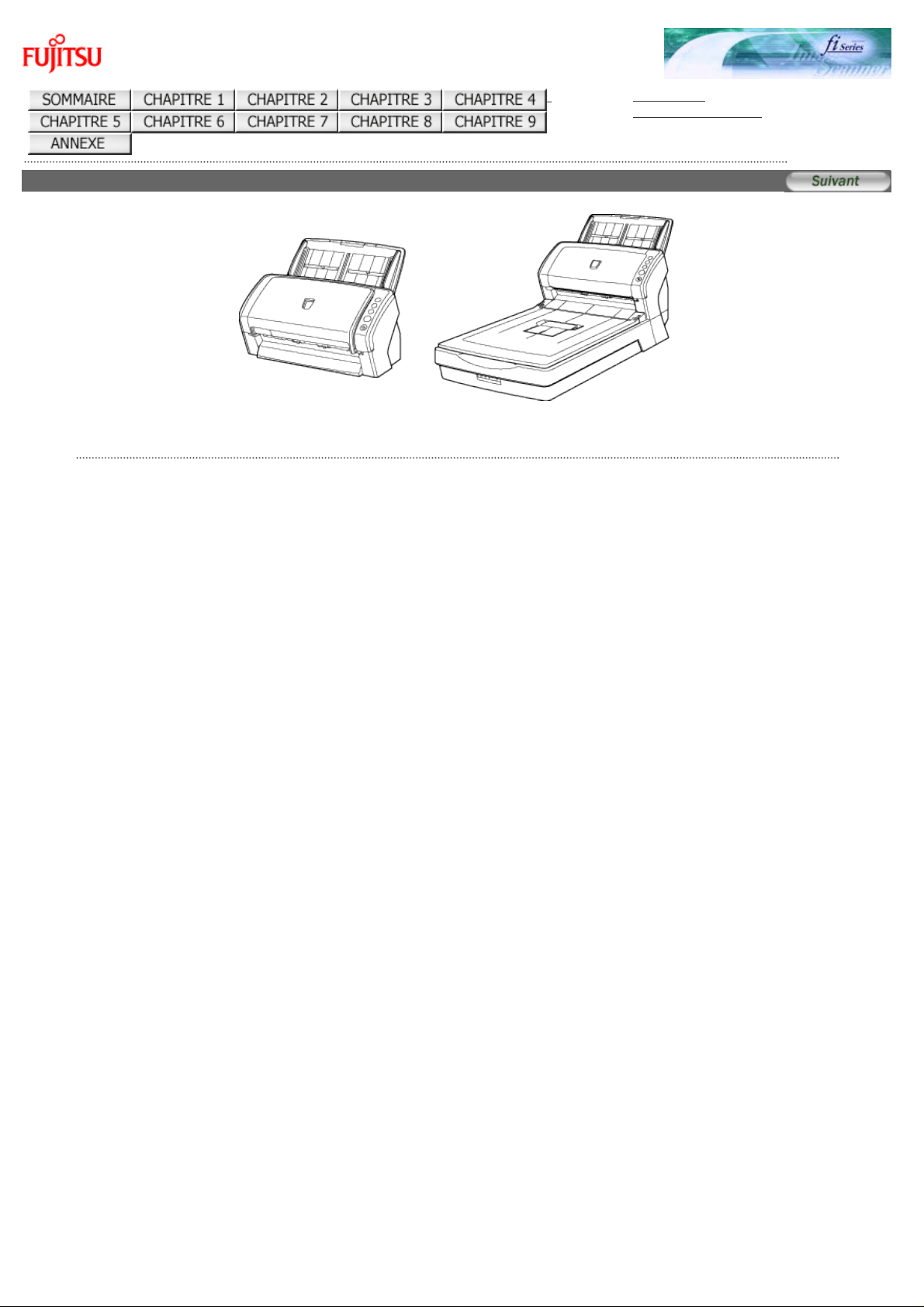
Guide d'utilisation des scanneurs d'images
fi-6130 et fi-6230
Guide d'utilisation des scanneurs d'images fi-6130 et fi-6230 P3PC-2162-01FRZ2
© PFU LIMITED 2007
DÉPANNAGE
TABLE DES MATIÈRES
Page 2
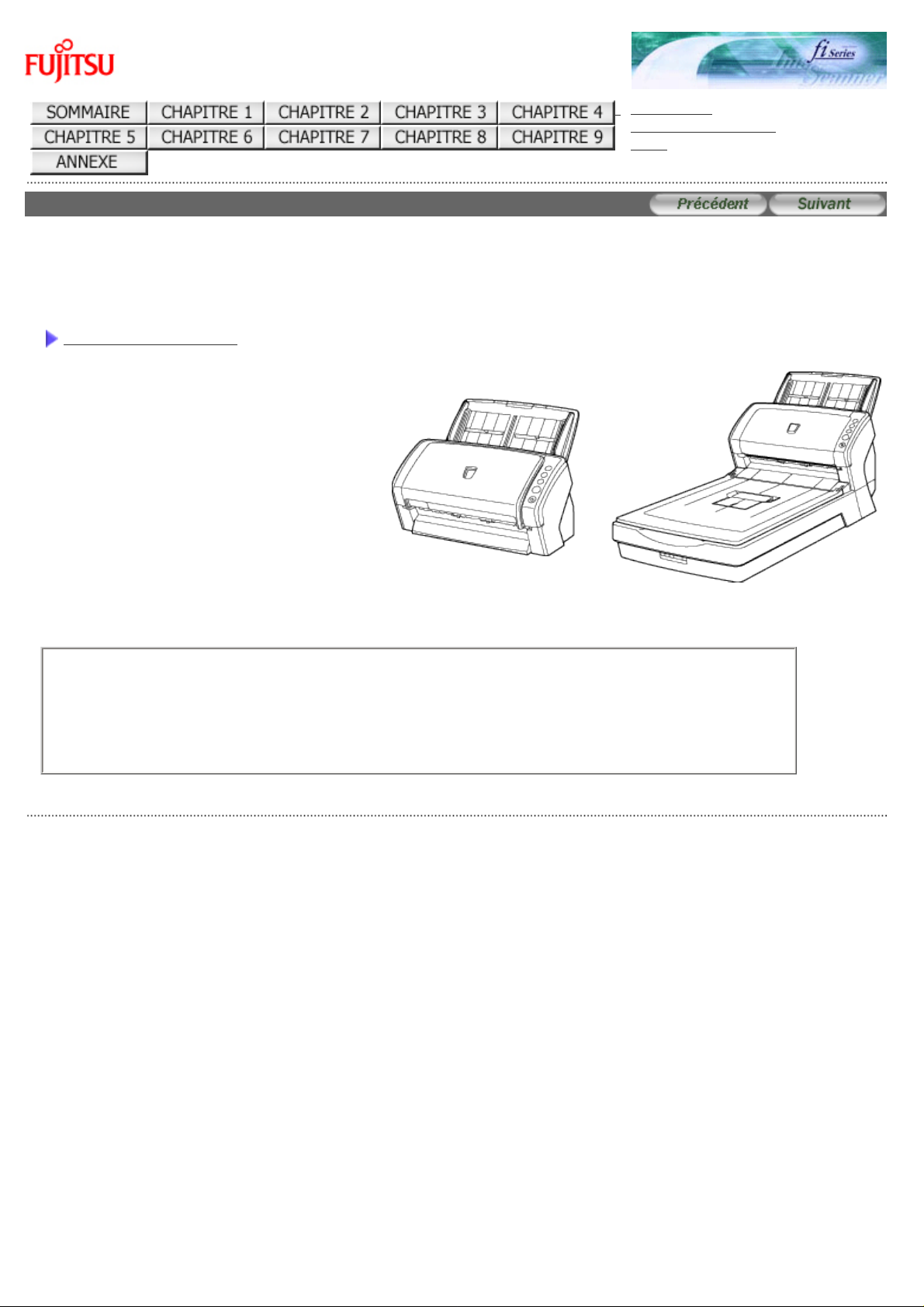
fi-6130 / fi-6230
- Guide d'Utilisation du Scanneur d'Image
DÉPANNAGE
TABLE DES MATIÈRES
INTRODUCTION
Merci d'avoir choisi le Scanneur d'Images Couleur Recto Verso fi-6130/fi-6230.
Dans ce guide, vous trouverez des explications relatives à la mise en service et à l’exploitation du scanneur fi-6130/fi-6230.
Avant d'utiliser le scanneur, veuillez attentivement lire ce guide et vous assurer d’en avoir parfaitement compris le contenu
TABLE DES MATIÈRES
HAUT
● La copie intégrale ou partielle de ce guide ainsi que la duplication du programme de numérisation sont
formellement interdites, conformément aux lois relatives aux droits d'auteur.
● Les informations contenues dans ce guide peuvent être modifiées sans préavis.
● PFU LIMITED n’est nullement responsable des dommages résultant de l’utilisation de ce produit et des
opérations décrites dans ce manuel, de pertes de profit dues à un défaut de ce produit et de
réclamations de tout tiers.
© PFU LIMITED 2007
Page 3
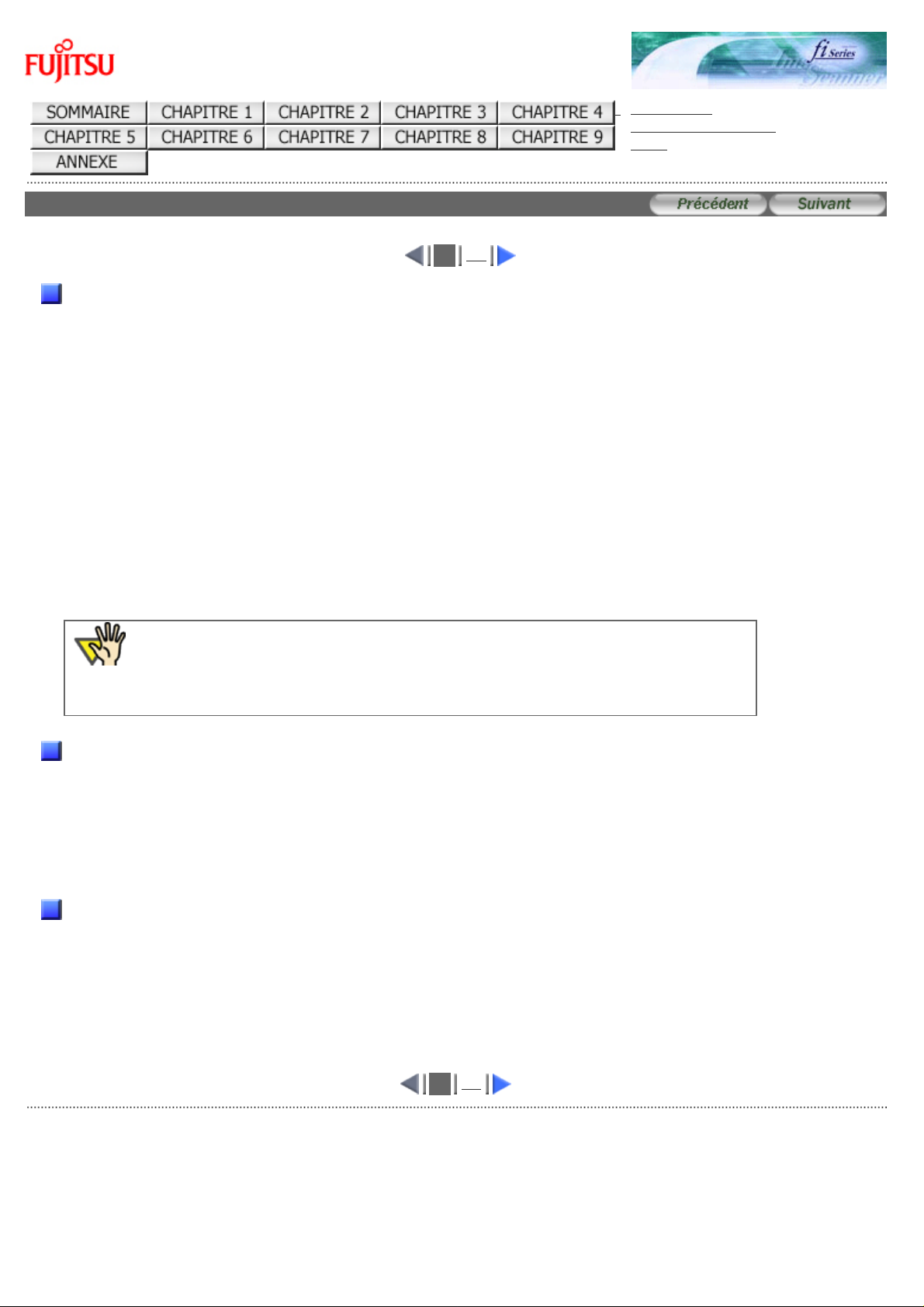
fi-6130 / fi-6230
- Guide d'Utilisation du Scanneur d'Image
DÉPANNAGE
TABLE DES MATIÈRES
HAUT
Réglementations (1)
2
1
Déclaration de conformité à la norme FCC
Après contrôle, cet équipement a été déclaré conforme aux normes imposées aux appareils numériques de classe B,
conformément à l’alinéa 15 de la réglementation du FCC. Ces normes sont destinées à assurer une protection légitime des
installations résidentielles contre tout brouillage préjudiciable. Cet équipement génère et utilise de l’énergie haute
fréquence, ainsi, s’il n’est pas installé et utilisé conformément à son manuel d’instructions, il peut nuire aux
radiocommunications. Cependant, l’absence d’interférences dans une installation particulière n’est pas garantie. Si vous
constatez des interférences lors de la réception d’émissions de radio ou de télévision (il suffit, pour le constater, d’éteindre
puis de rallumer l’appareil), vous pouvez effectuer les opérations suivantes pour tenter de les éliminer :
● réorienter ou déplacer l’antenne réceptrice,
● accroître la distance séparant l’équipement du récepteur,
● brancher l’équipement sur un circuit différent de celui du récepteur,
● consulter votre distributeur ou un technicien de radio/télévision qualifié.
Mise en garde du FCC :
toute modification n'ayant pas été explicitement approuvée par les parties responsables des règles de conformité, peut
vous priver de votre droit d'exploiter cet appareil.
IMPORTANT
Afin de rester en conformité avec les normes de la Classe B de la section 15 du règlement du
FCC, l'utilisation d'un câble d'interface blindé est recommandée. La longueur du câble ca doit
être de 2 mètres (6,6 pieds) au maximum.
Réglementations du Canadian DOC
This digital apparatus does not exceed the Class B limit for radio noise emissions from digital apparatus set out in the
Radio interference Regulations of the Canadian Department of Communications. Cet appareil numérique de la classe B est
conforme à la norme ICES-003 du Canada.
Le présent appareil numérique n'émet pas de parasites radioélectriques dépassant les limites applicables aux appareils
numériques de la classe B et prescrites dans le Règlement sur le brouillage radioélectrique dictées par le Ministère des
Communications du Canada.
Cet appareil numérique de la classe B est conforme à la norme NMB-003 du Canada.
Bescheinigung des Herstellers / Importeurs
Für den fi-6130/fi-6230 wird folgendes bescheinigt:
● In Übereinsstimmung mit den Bestimmungen der EN45014(CE) funkentstört
● Maschinenlärminformationsverordnung 3. GPSGV: Der höchste Schalldruckpegel beträgt
70 dB (A) oder weniger, gemäß EN ISO 7779.
Dieses Gerät wurde nicht für die Benutzung in unmittelbarer Umgebung starker Lichtquellen (z. B. Projektoren) konzipiert.
2
1
© PFU LIMITED 2007
Page 4
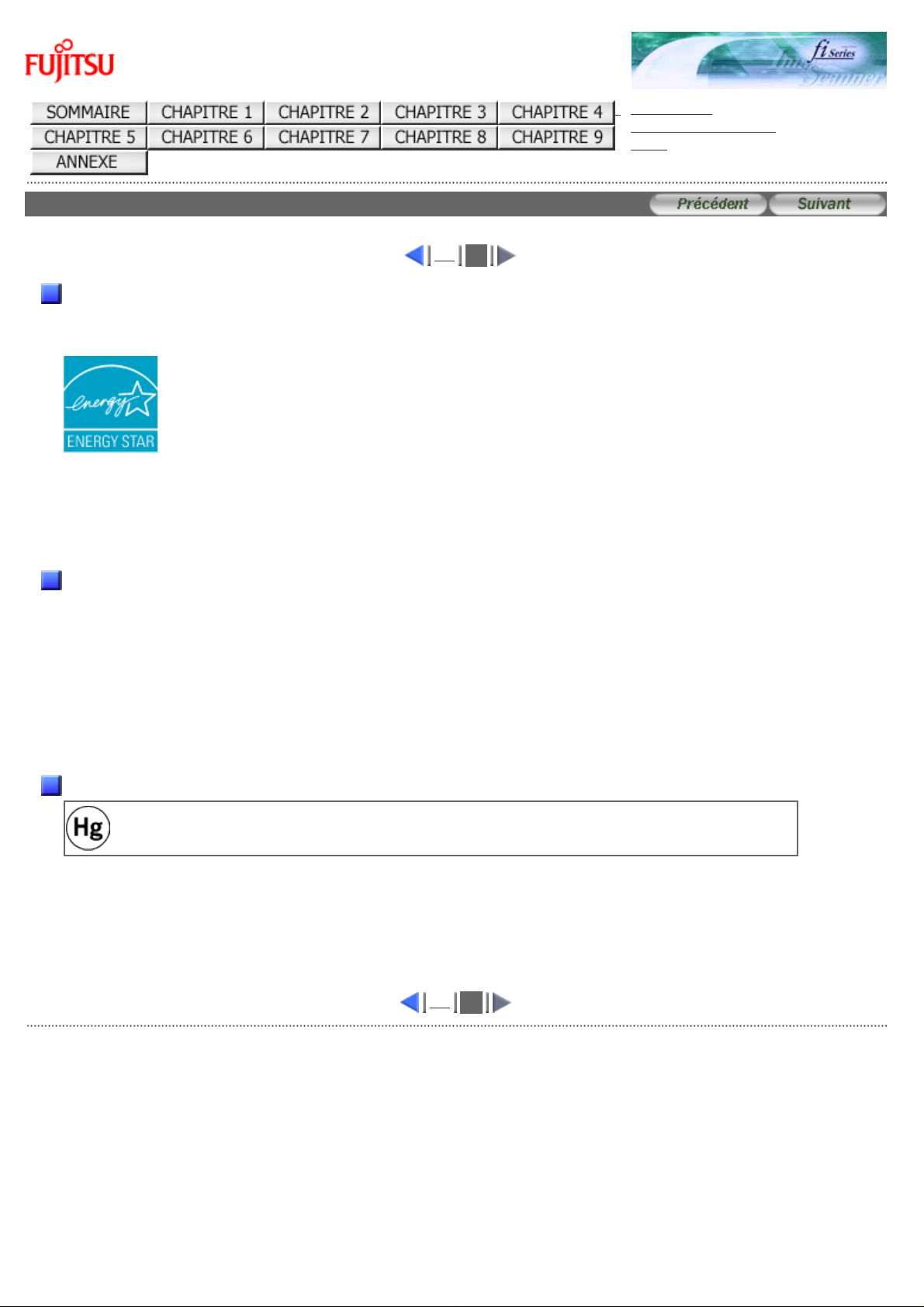
fi-6130 / fi-6230
- Guide d'Utilisation du Scanneur d'Image
DÉPANNAGE
TABLE DES MATIÈRES
HAUT
Réglementations (2)
1
2
Programme international ENERGY STAR
En tant que partenaire du programme international ENERGY STAR, PFU LIMITED déclare ce scanneur conforme aux
directives d'ENERGY STAR en matière de consommation d'énergie.
Le programme international ENERGY STAR a pour but de promouvoir l'économie d'énergie par la multiplication des
ordinateurs et autres équipements bureautiques à faible consommation électrique. Le programme soutient le
développement et la diffusion de produits dotés de fonctions réduisant efficacement la consommation d'énergie. Il s'agit
d'un programme ouvert, auquel les fabricants participent volontairement. Les produits visés sont des équipements
bureautiques comme les ordinateurs, les imprimantes, les télécopieurs, les scanneurs et les appareils à fonctions multiples.
Les normes et logos du programme sont les mêmes pour toutes les nations participantes.
MD
Utilisation dans des environnements à risque élevé
Ce produit a été conçu et fabriqué en vue d'un usage bureautique, personnel, domestique, industriel ou général. Il n'a pas
été conçu ni fabriqué pour être utilisé dans des environnements présentant des risques extrêmement élevés, mettant
sérieusement et directement la vie ou la santé en danger, et où des mesures de sécurité extrêmement rigoureuses
s'imposent, comme dans des centres de contrôle des réactions nucléaires des centrales nucléaires, de commande
automatique de vol, de contrôle du trafic aérien, de contrôle des systèmes de transport public, d'équipements médicaux de
maintien de la vie et de contrôle de tir de missiles dans des systèmes d'armes. N'utilisez jamais ce produit sans vous être
assuré que toutes les mesures nécessaires ont été prises afin d'assurer la sécurité dans de tels environnements à haut
risque. PFU LIMITED n'est aucunement responsable des dommages résultant de l'utilisation de ce produit dans un
environnement à risque élevé, et ne répondra à aucune réclamation ou demande d'indemnisation de l'utilisateur ou d'un
tiers.
À propos du mercure
Les lampes contenues dans cet appareil contiennent du mercure. Ainsi, pour des questions de
sécurité et de recyclage, respectez les ordonnances ou réglementations locales lors de la mise
au rebut du scanneur.
Pour éviter tout risque de blessure grave, lisez attentivement ce qui suit :
● ne mettez pas la lampe ou son contenu dans la bouche ;
● n'incinérez pas, n'écrasez pas, ne broyez pas les lampes/le scanneur ;
● n'inhalez pas le produit chimique contenu dans les pièces du scanneur.
1
2
© PFU LIMITED 2007
Page 5
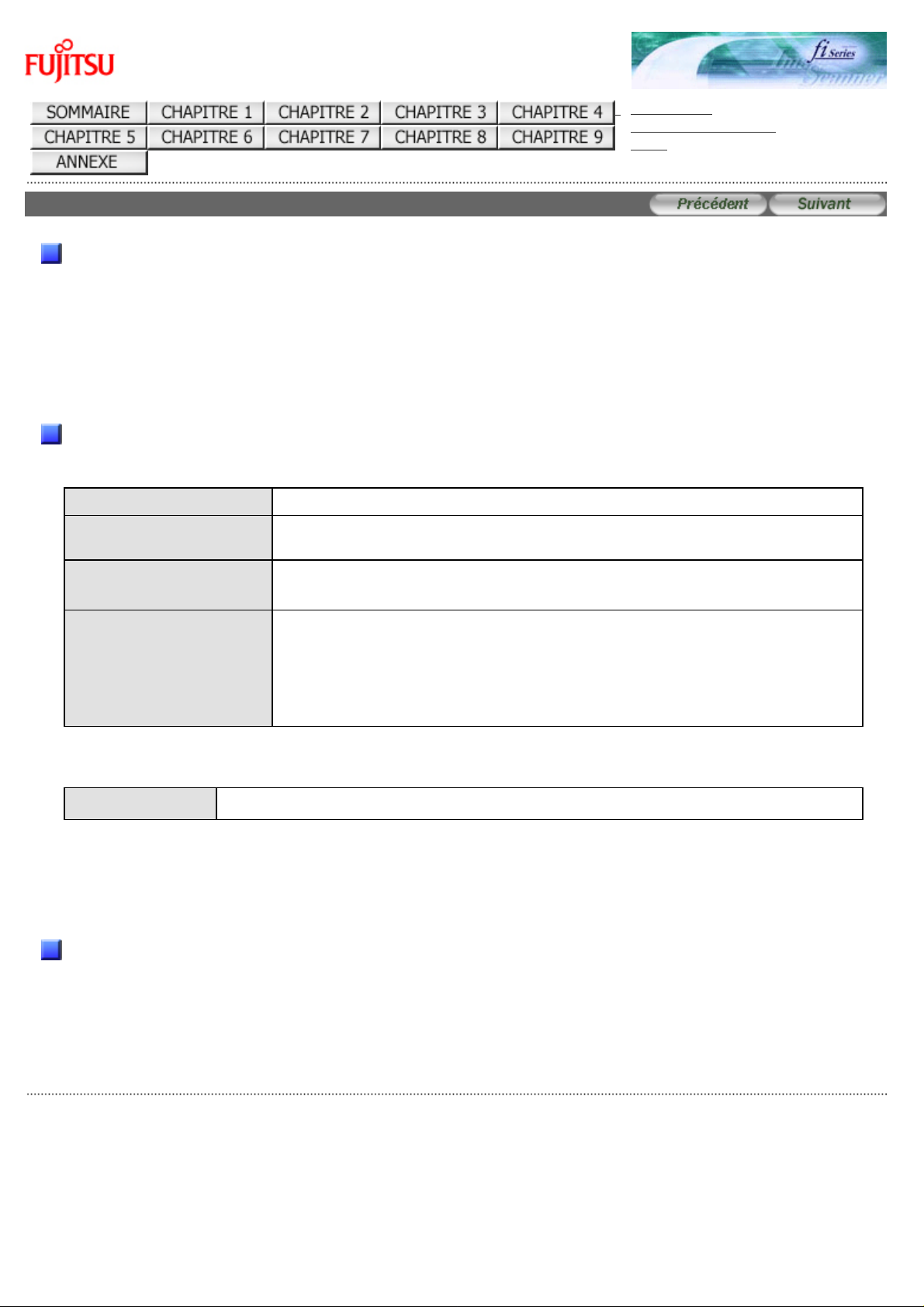
fi-6130 / fi-6230
- Guide d'Utilisation du Scanneur d'Image
DÉPANNAGE
TABLE DES MATIÈRES
HAUT
Marques
Marques
Microsoft, Windows, Windows Server et Windows Vista sont respectivement une marque de commerce et une marque
déposée de Microsoft Corporation aux États-Unis et/ou dans d'autres pays.
ISIS et QuickScan sont respectivement une marque de commerce et une marque déposée de EMC Corporation aux EtatsUnis.
Adobe, le logo Adobe et Acrobat sont des marques déposées d’Adobe Systems Incorporated aux États-Unis et dans
d’autres pays.
Les autres noms de produit sont des marques de commerce ou des marques commerciales de leurs détenteurs respectifs.
Identification des marques citées dans le guide
Les systèmes d'exploitation et programmes sont désignés de la manière suivante :
Windows 2000 MicrosoftMD WindowsMD 2000 Professionnel
Windows XP Microsoft
Microsoft
Windows Server 2003
Windows Vista
Microsoft
Microsoft
Microsoft
Microsoft
Microsoft
Microsoft
Si la version du système d'exploitation est sans importance, l'intitulé « Windows » est alors utilisé.
Adobe Acrobat
Si la version du programme est sans importance, l'intitulé «Adobe Acrobat » est alors utilisé.
Le programme Adobe Acrobat livré avec ce produit est sujet à des modifications sans préavis. Veuillez consulter la rubrique
Aide pour Acrobat, si les instructions diffèrent de celles affichées sur votre écran.
Adobe
MD
Acrobat
MD
WindowsMDXP Professionnel (32-bit/64-bit)
MD
WindowsMDXP Édition Familiale
MD
WindowsServerMC 2003 Édition Standard (32-bit/64-bit)
MD
Windows VistaMD Édition Familiale Basique (32-bit/64-bit)
MD
Windows VistaMD Édition Familiale Basique Premium (32-bit/64-bit)
MD
Windows VistaMD Professionnel (32-bit/64-bit)
MD
Windows VistaMD Entreprise (32-bit/64-bit)
MD
Windows VistaMD Édition intégrale (32-bit/64-bit)
MD
Fabricant
PFU LIMITED
International Sales Dept., Imaging Bussines Division, Products Group
Solid Square East Tower, 580 Horikawa-chô, Saiwai-ku, Kawasaki-shi Kanagawa 212-8563, JAPON
Téléphone : +81 (44) 540-4538
© PFU LIMITED, 2007
© PFU LIMITED 2007
Page 6
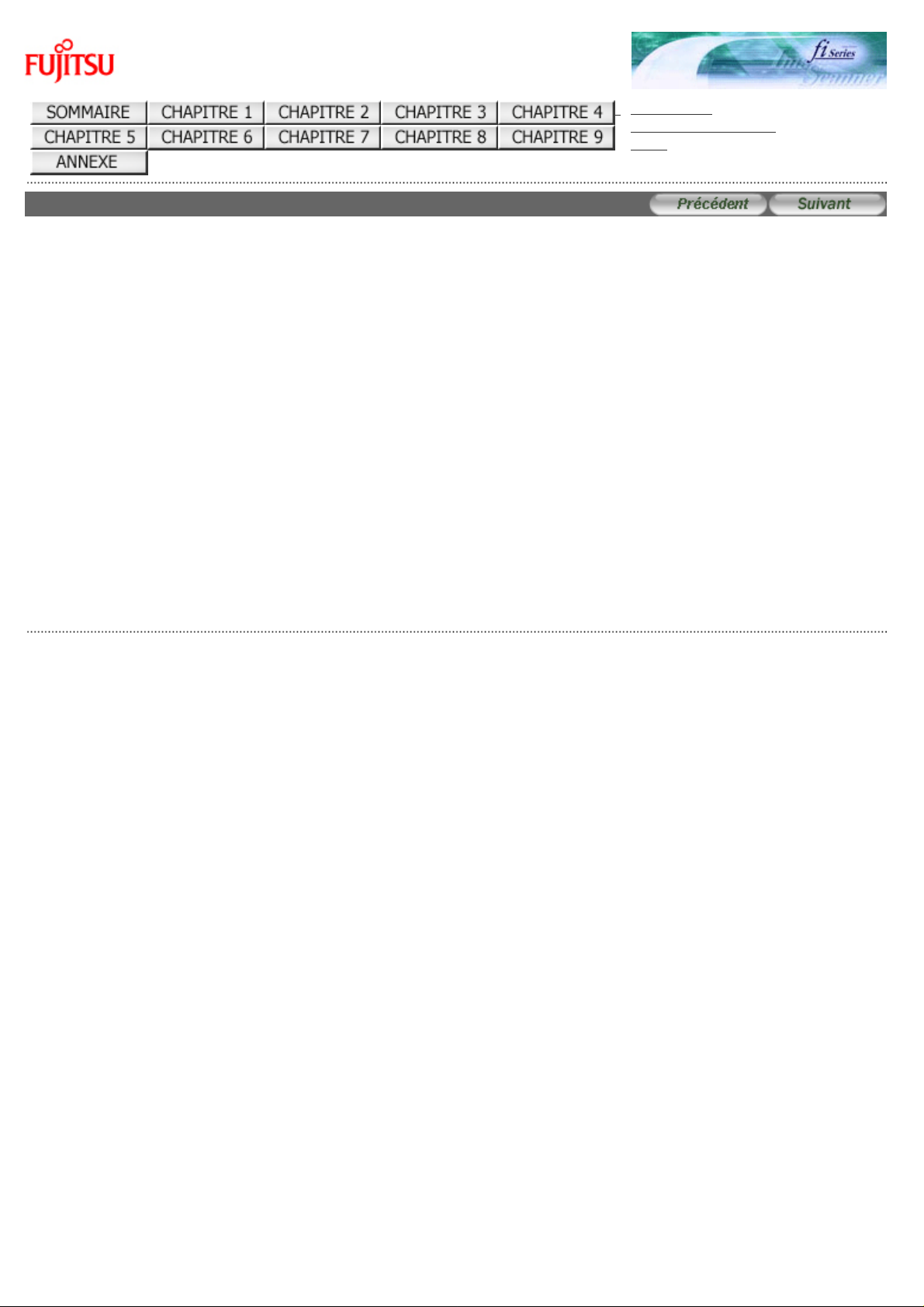
fi-6130 / fi-6230
- Guide d'Utilisation du Scanneur d'Image
DÉPANNAGE
TABLE DES MATIÈRES
Déni de responsabilité
LISEZ ATTENTIVEMENT ET DANS SONT INTÉGRALITÉ, LE PRÉSENT GUIDE AVANT D'UTILISER LE SCANNEUR. AFIN D'ÉVITER
TOUTE BLESSURE INVOLONTAIRE À VOUS OU À TOUTE AUTRE PERSONNE PRÉSENTE, VEUILLEZ RESPECTER L’ORDRE DES
INSTRUCTIONS QUI VOUS SONT FOURNIES.
Conservez ce guide dans un endroit sûr et accessible, de manière à pouvoir le consulter à tout moment.
Bien que tous les efforts aient été fournis pour assurer l'exactitude des informations contenues dans ce guide, PFU n'est
aucunement responsable, envers qui que ce soit, des dommages pouvant résulter d'erreurs, d'omissions ou de déclarations de
toutes sortes dans ce guide, dans ses mises à jour ou dans ses ajouts, qu'il s'agisse d'omissions ou de déclarations dues à une
négligence, d'origine accidentelle ou autres. Par ailleurs, PFU décline toute mise en cause sur un produit ou système décrits
dans le présent guide, ni des dommages accessoires ou indirects liés à l'utilisation de ce guide. PFU ne donne aucune
garantie, expresse, implicite ou statutaire, quant aux informations contenues dans le présent guide.
HAUT
© PFU LIMITED 2007
Page 7
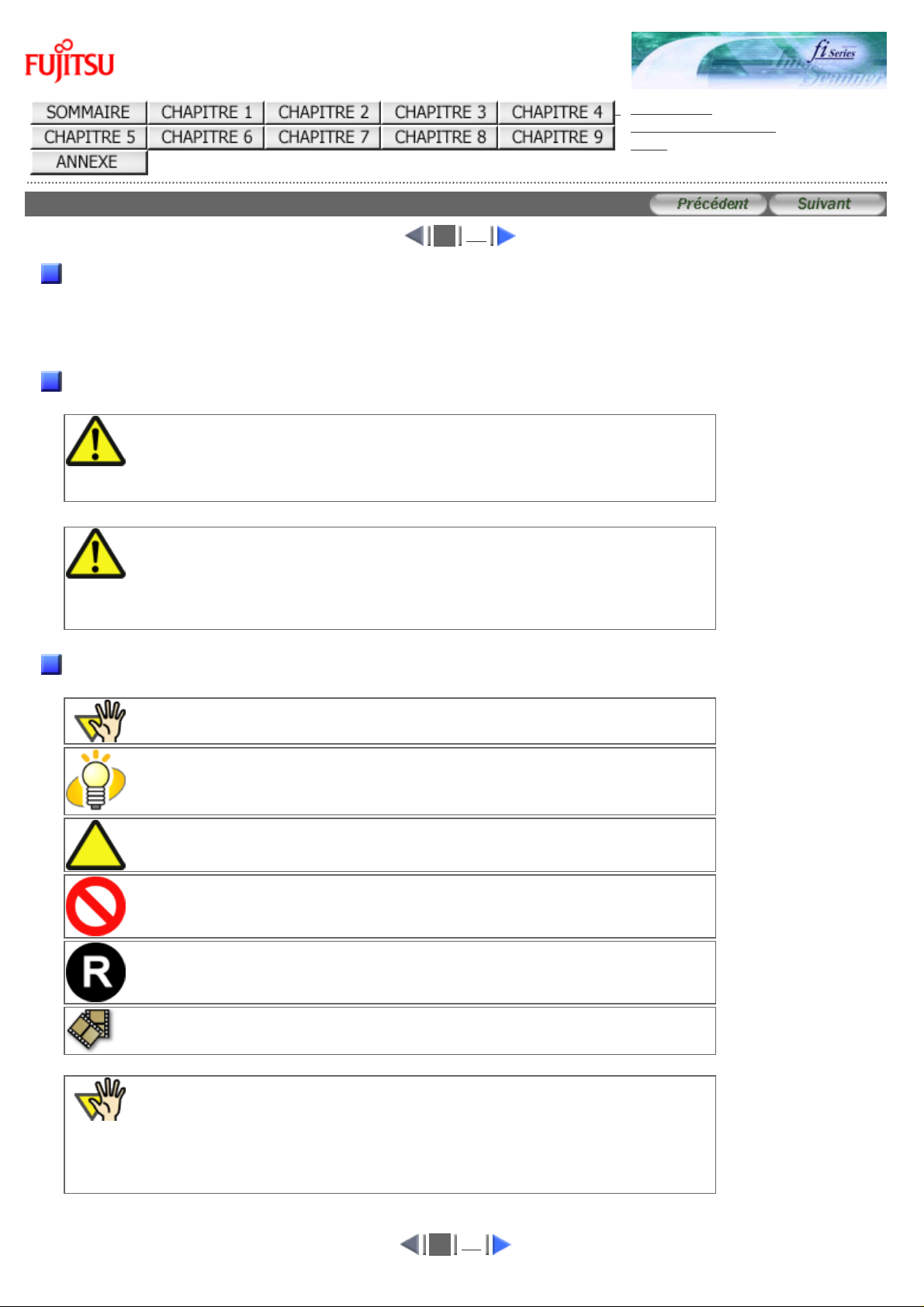
fi-6130 / fi-6230
- Guide d'Utilisation du Scanneur d'Image
DÉPANNAGE
TABLE DES MATIÈRES
HAUT
Conventions (1)
2
1
Consignes de sécurité
Ce manuel vous fournit des informations précieuses sur l'utilsation du produit. Dans votre intérêt, veuillez lire ce manuel
dans son intégralité avant de commencer à exploiter le scanneur. Veuillez accorder une attention toute particulière aux
consignes de sécurité décrites dans ce manuel
Conservez ce guide dans un endroit sûr et accessible, de manière à pouvoir le consulter à tout moment.
Symboles importants
AVERTISSEMENT
Cette alerte attire l’attention de l'utilisateur sur une opération qui peut être à l’origine
de blessures graves voire mortelles, si elle n'est pas scrupuleusement.
IMPORTANT
Cette alerte attire l'attention de l’utilisateur sur une instruction qui peut mettre en
danger toute personne se trouvant près du scanneur ou endommager le scanneur, si
elle n'est pas scrupuleusement observée.
Autres symboles utilisés dans ce guide
Parallèlement aux symboles pré-citéss, vous trouverez également les symboles suivants :
Ce symbole indique à l'utilisateur une information particulièrement importante à
respecter. N'ignorez pas cette information.
Ce symbole informe l’utilisateur d’un conseil ou d’une astuce particulièrement utiles
pour l'utilisation du scanneur.
Un TRIANGLE vous indique que l’opération nécessite attention et prudence.
Le dessin dans le triangle précise le point à respecter.
Un CERCLE barré d’une diagonale indique une action que l'utilisateur ne doit pas
exécuter.
Le dessin dans ou sous le cercle précise l'action interdite.
Une lettre sur un fond de couleur indique une instruction à suivre.
Elle peut être accompagnée d’un dessin indiquant l’opération à effectuer.
Cliquez sur cette icône pour exécuter un film.
IMPORTANT
À propos du Service Pack 2 pour Windows XP
Le système de sécurité d'Internet risque d'empêcher l'exécution des films. Le cas
échéant, autorisez l'exécution du contenu actif bloqué afin de pouvoir visionner les films.
2
1
Page 8
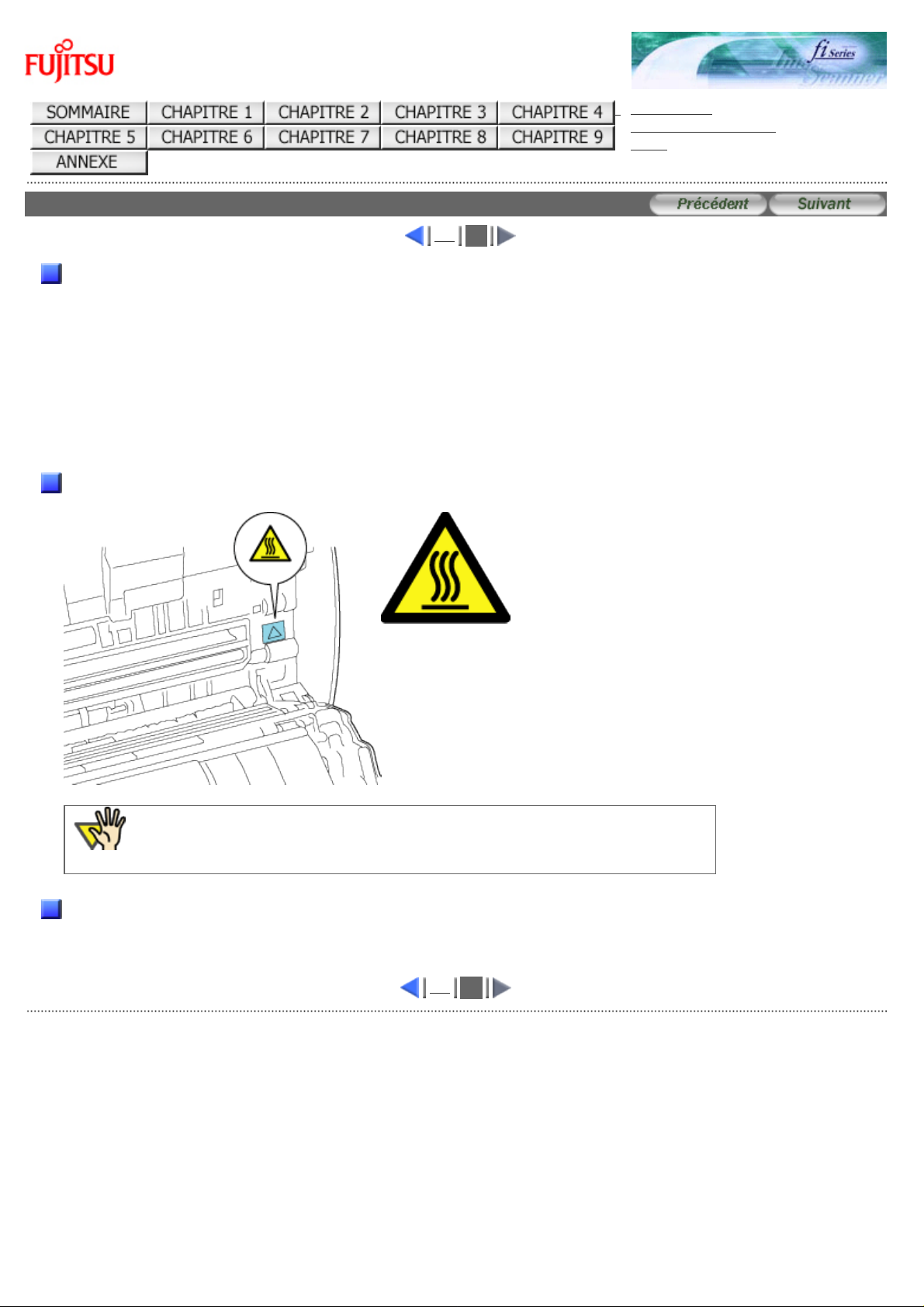
fi-6130 / fi-6230
- Guide d'Utilisation du Scanneur d'Image
DÉPANNAGE
TABLE DES MATIÈRES
HAUT
Conventions (2)
1
2
À propos des captures d'écran présentées dans ce guide
Dans l’intérêt des utilisateurs et en vue d'une amélioration du produit, les captures d'écran de ce guide sont sujettes à des
modifications sans préavis. Si les images affichées à l'écran sont différentes de celles du guide, suivez les instructions
affichées sur l'écran de votre ordinateur tout en consultant le Guide d’utilisation de l'application que vous utilisez.
Ces images ont été réalisées avec les programmes suivants :
•Pilote pour scanneur FUJITSU TWAIN32
•Pilote pour scanneur FUJITSU ISIS
•Logiciel de capture d'images ScandAll PRO
•Logiciel de capture d'images QuickScan
•Programme Adobe Acrobat
À propos de la Vignette d’Avertissement
Vous trouverez cette vignette sur le scanneur.
High Temperature
La zone autour de la vignette (parties
vitrées de l’AAD incluses) se réchauffent
au fur et à mesure de vos travaux de
numérisation. Attention à ne pas vous
brûler à leur contact.
IMPORTANT
Vous ne devez pas retirer cette vignette, ni la salir ou l’égratigner.
À propos de la maintenance
Ne tentez pas de réparer ou de modifier le scanneur.
Veuillez contacter votre distributeur ou un technicien agrée par FUJITSU.
1
2
© PFU LIMITED 2007
Page 9
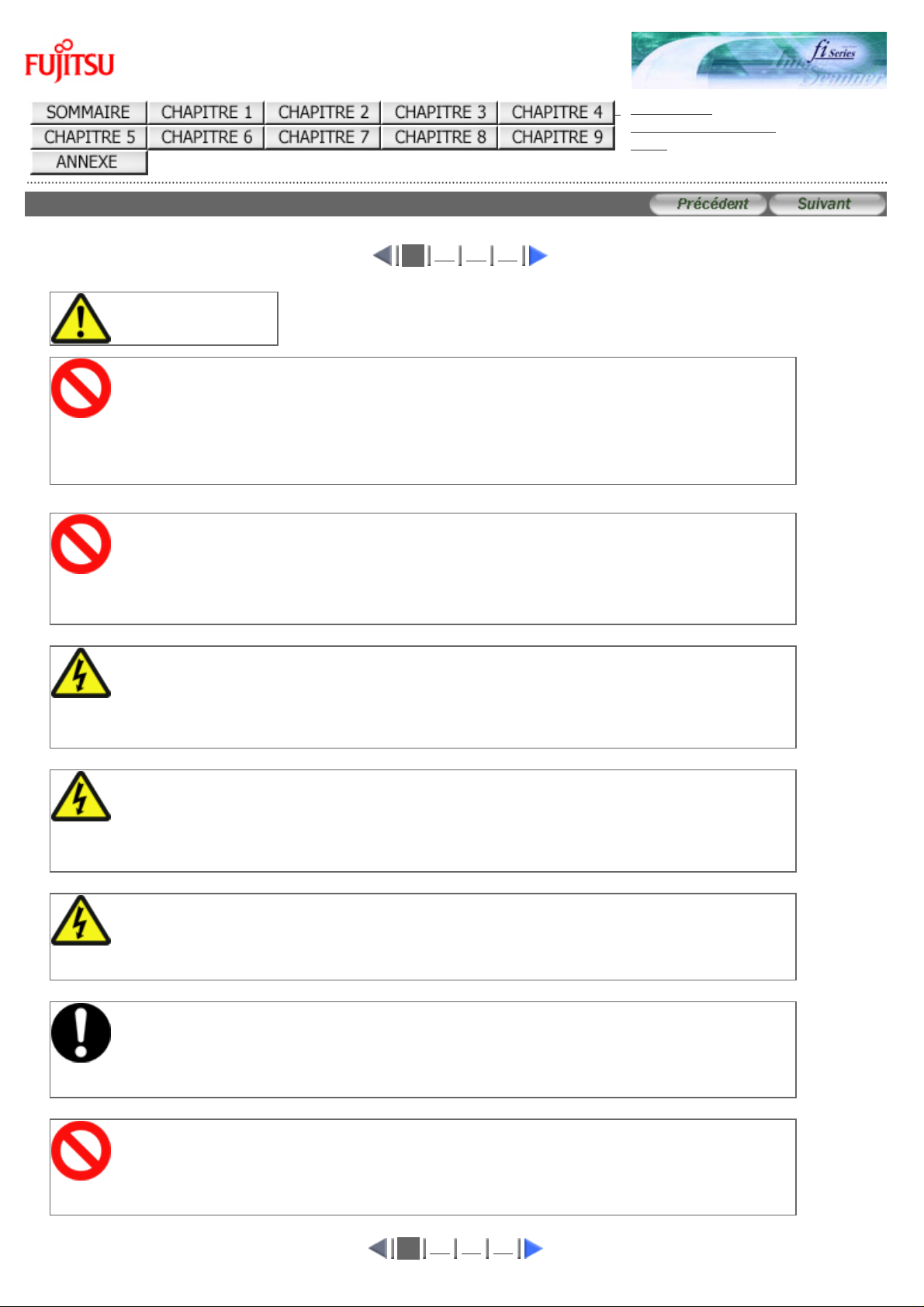
fi-6130 / fi-6230
- Guide d'Utilisation du Scanneur d'Image
Consignes de sécurité (1)
AVERTISSEMENT
N'abîmez pas le câble d'alimentation c.a.
Un câble d'alimentation endommagé peut être à l'origine d'un incendie ou d'une électrocution. Ne
placez aucun objet lourd sur les câbles. De plus, évitez de tirer sèchement sur les câbles, de les
tordre, de les chauffer ou de les transformer.
Par ailleurs, méfiez-vous des prises de courant murales mal vissées.
2 3 4
1
DÉPANNAGE
TABLE DES MATIÈRES
HAUT
Utilisez les câble d'alimentation c.a. et câbles d'interface spécifiés.
Utilisez uniquement les câbles c.a. et d'interface fournis avec le matériel.
Vous risqueriez d'endommager le matériel, voire de vous électrocuter si vous n'utilisez pas les bons
câbles.
Confirmez la mise à la terre du scanneur.
Une parfaite mise à la terre du scanneur vous évitera des électrocutions. Elle doit précéder le
branchement sur une prise de courant.
Avant de mettre fin à la mise en terre, veuillez débrancher le câble d’alimentation..
Utilisez ce scanneur uniquement à la tension indiquée. Ne le branchez
pas sur une prise multiple.
Utilisez ce scanneur uniquement à la tension et à l'intensité indiquées. Une tension ou une intensité
incorrectes peuvent être à l’origine d’un incendie ou d’une électrocution. De plus, ne le branchez pas
sur une prise multiple..
Ne touchez pas le câble d'alimentation si vos mains sont humides.
Ne touchez pas la fiche d'alimentation électrique si vos mains sont humides. Vous risqueriez de vous
électrocuter.
Épousseter la fiche d'alimentation.
Épousseter les parties métalliques de la prise électrique ou du réceptacle avec un chiffon doux et
sec. Une accumulation de poussière peut être à l’origine d’un incendie ou d’une électrocution.
Choisissez un endroit adéquat pour installer le scanneur.
N'installez pas le scanneur dans un endroit exposé à la fumée, à la vapeur, à l'humidité ou à la
poussière. Un incendie ou une électrocution seraient à craindre.
2 3 4
1
Page 10
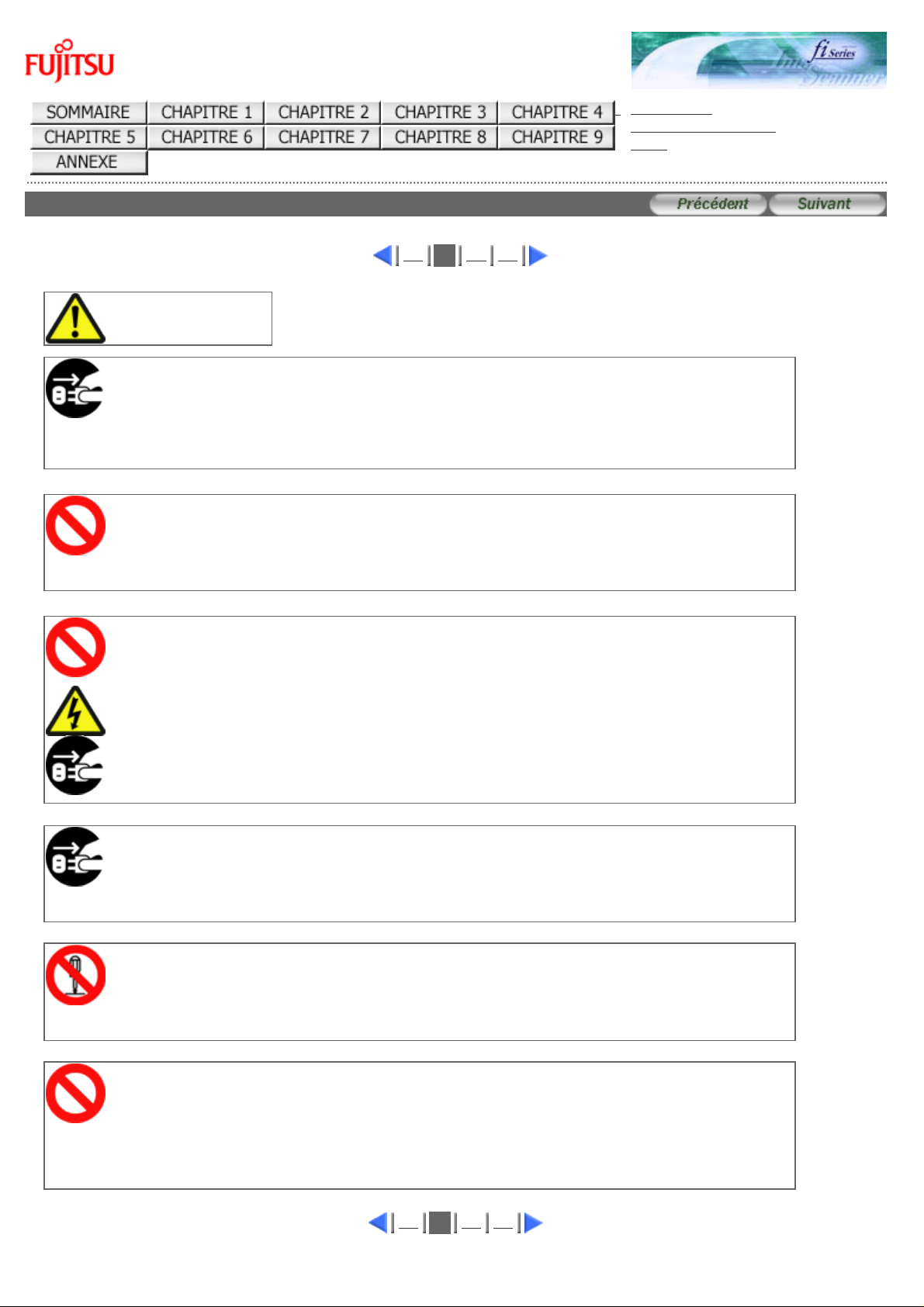
fi-6130 / fi-6230
- Guide d'Utilisation du Scanneur d'Image
Consignes de sécurité (2)
AVERTISSEMENT
N'utilisez pas le scanneur si vous reniflez une odeur inhabituelle.
Si l'appareil dégage de la chaleur, de la fumée, une odeur ou s'il émet un bruit étrange et inhabituel,
éteignez immédiatement le scanneur puis débranchez la prise électrique. Assurez-vous que tout
danger est écarté puis contactez votre distributeur ou un technicien agréé par FUJITSU.
1
2
3 4
DÉPANNAGE
TABLE DES MATIÈRES
HAUT
Mettez le scanneur HORS TENSION s'il est endommagé.
Si le scanneur est endommagé pour une raison quelconque, mettez-le hors-tension et débranchez le
câble d'alimentation. Contactez le service après-vente.
Veillez à ce que rien ne pénètre dans le scanneur. Do not put liquids
inside the scanner.
Veillez à ce qu'aucun objet métallique ne soit inséré à l'intérieur du scanneur. Ne numérisez pas de
documents humides ou reliés par des trombones ou des agrafes. Protégez le scanneur de toute
éclaboussure ou de l'humidité.
Si des objets étrangers (petits objets métalliques, liquides etc.) pénètrent dans le scanneur, mettezle immédiatement hors-tension et débranchez-le. Contactez ensuite votre distributeur ou un
technicien agréé par Fujitsu. Faites particulièrement attention à cet avertissement pour les foyers
avec jeunes enfants.
N'hésitez pas à débrancher le scanneur en cas de problème.
Débranchez immédiatement le scanneur en cas de problème suspect.
Avant de couper le conducteur de terre, veuillez débrancher le scanneur de la prise de courant.
Manipulez l'intérieur du scanneur uniquement si cela s’avère.
Ne démontez pas et ne transformez pas le scanneur. L'intérieur du scanneur contient des composants
sous haute tension. Vous pourriez vous électrocuter à leur contact ou encore provoquer un incendie.
N'utilisez pas de bombe aérosol à proximité du scanneur.
N'utilisez aucun produit flammable ou pulvérisateur à base d'alcool pour nettoyer le scanneur. La
poussière peut être ramenée à l'intérieur du scanneur par le souffle d'un pulvérisateur. Le scanneur
risque de ne pas opérer correctement. Ces étincelles, causées par l'électricité statique lors de
l'époussetage et du nettoyage de l'extérieur du scanneur, peuvent être à l'origine d'incendie.
1
2
3 4
Page 11
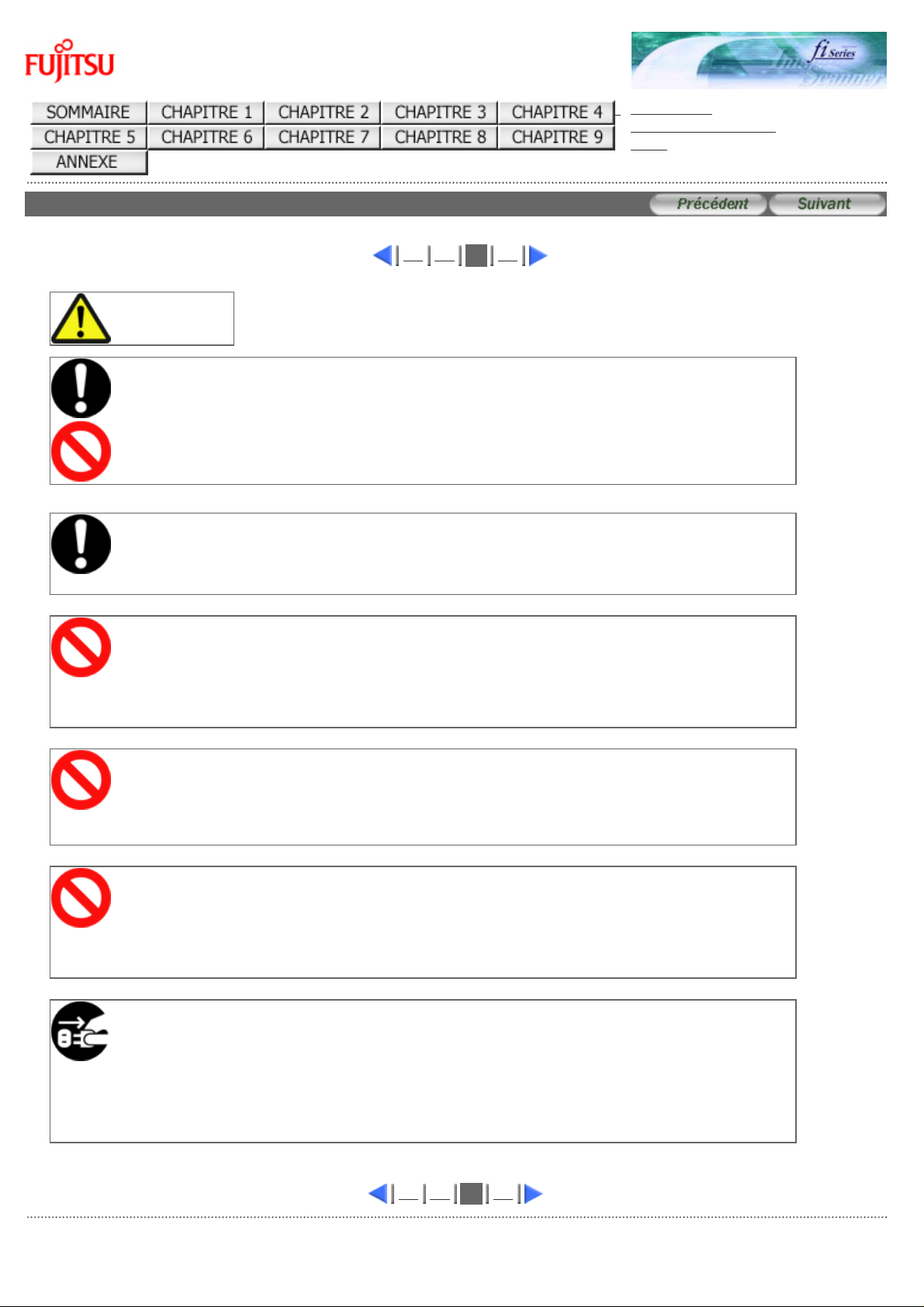
fi-6130 / fi-6230
- Guide d'Utilisation du Scanneur d'Image
Consignes de sécurité (3)
IMPORTANT
N'installez pas le scanneur sur une surface instable.
Installez le scanneur sur un bureau assez grand et capable de le supporter entièrement. N'installez
pas le scanneur sur une surface instable. Assurez-vous également que le scanneur est installé sur
une surface plane et égale, non soumise à des vibrations pour éviter qu'il ne tombe.
La surface doit être solide, capable de supporter son poids ainsi que celui d'autres appareils.
1 2
3
4
DÉPANNAGE
TABLE DES MATIÈRES
HAUT
Insérez fermement la fiche d'alimentation.
Insérez fermement la fiche d'alimentation dans la prise de courant, aussi profondément que possible.
N'obstruez pas les trous prévus pour la ventilation.
N'obstruez pas les trous prévus pour la ventilation. L'obstruction de ces trous entraînerait un
réchauffement interne du scanneur pouvant provoquer un mauvais fonctionnement de l'appareil
voire un incendie.
Ne placez aucun objet sur le scanneur et ne montez pas dessus.
Ne placez aucun objet sur le scanneur et veuillez ne pas utiliser son panneau supérieur pour
effectuer une quelconque activité. Vous risqueriez d'endommager votre matériel.
N'utilisez pas le scanneur si vous venez de le déplacer d'un endroit
frais à un endroit chaud.
N'utilisez pas le matériel immédiatement après l'avoir déplacé d'un endroit frais à un endroit chaud.
Afin d'éviter toute condensation qui pourrait donner lieu à des problèmes de numérisation, laissez le
scanneur sécher pendant deux ou trois heures.
Avant de déplacer le scanneur, débranchez la prise électrique de la
prise de courant.
Ne déplacez pas le scanneur lorsque les câbles d'alimentation et d'interface sont branchés car,
abîmés, ces câbles pourraient être la cause d'un incendie, d'une électrocution ou de toute autre
blessure.
Avant de déplacer le scanneur, assurez-vous de bien débrancher la prise électrique de la prise de
courant et les câbles d'interface. Assurez-vous également que le plancher est dépourvu d'obstacles.
1 2
© PFU LIMITED 2007
3
4
Page 12
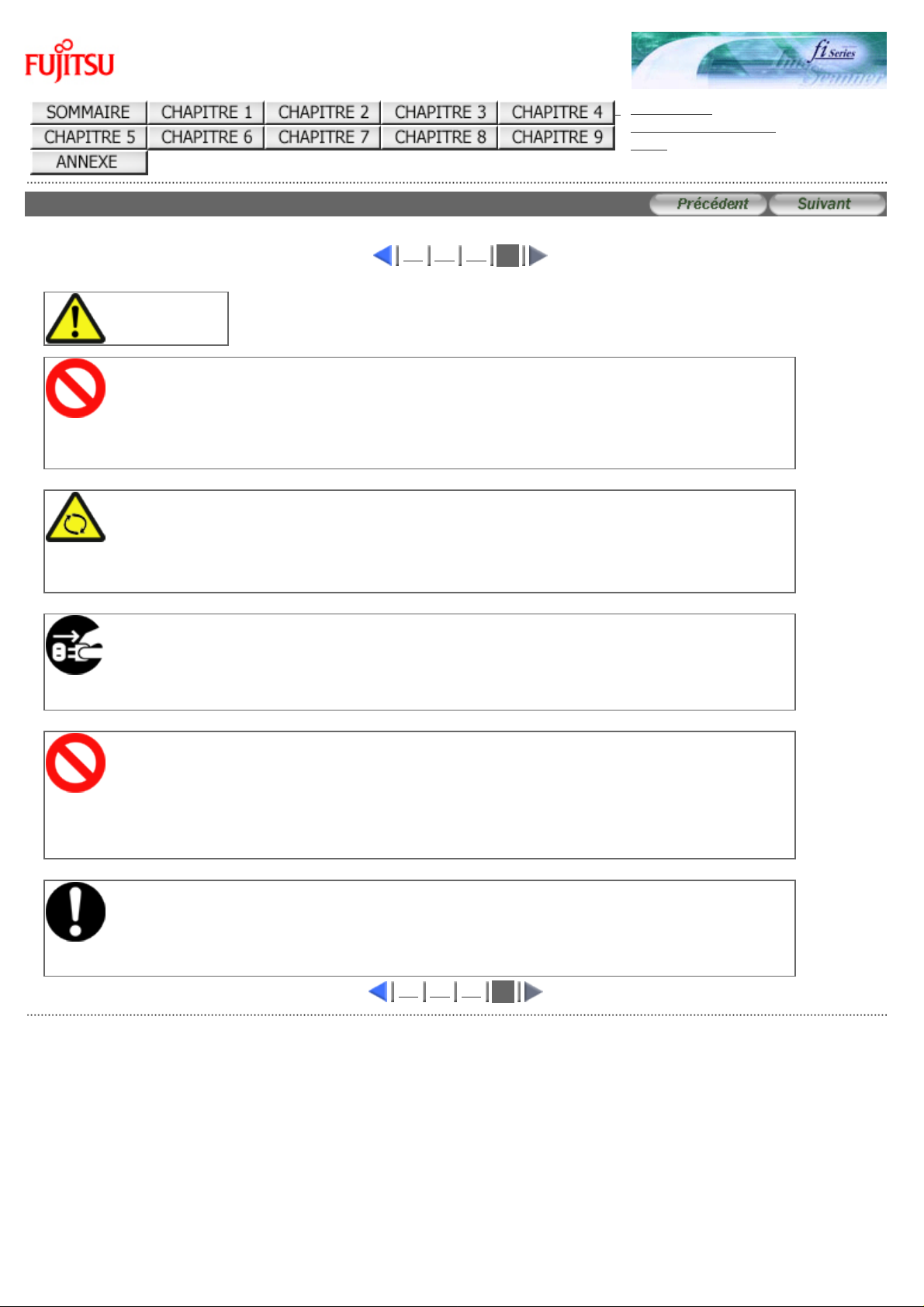
fi-6130 / fi-6230
- Guide d'Utilisation du Scanneur d'Image
Consignes de sécurité (4)
IMPORTANT
Protégez le scanneur de l'électricité statique.
Installez le scanneur à l'écart de champs magnétiques puissants et d'autres sources de parasites
électroniques. Protégez également le scanneur de l'électricité statique car celle-ci peut empêcher l
´appareil de fonctionner correctement.
1 2 3
4
DÉPANNAGE
TABLE DES MATIÈRES
HAUT
Évitez tout contact avec le scanneur lorsque celui-ci fonctionne.
Évitez de toucher au mécanisme du scanneur pendant la numérisation. Attention également à ne pas
laisser pendre vos cravate, collier ou cheveux au-dessus du scanneur afin de prévenir tout risque de
accident.
Débranchez le scanneur si vous pensez ne pas utiliser le scanneur
pendant une longue période.
Pour des raisons de sécurité, si vous pensez ne pas utiliser le scanneur pendant une longue période,
assurez-vous de débrancher la prise électrique de la prise de courant.
N’exposez pas le scanneur directement sous les rayons du soleil.
Protégez votre scanneur des rayons du soleil et placez-le à bonne distance des appareils de
chauffage. Sinon, la température à l'intérieur du scanneur peut s'élever de manière excessive et
provoquer un incendie ou perturber le fonctionnement du scanneur Installez le scanneur dans un
endroit bien aéré.
Avant de déplacer le scanneur, assurez-vous que le verrou de sécurité
est bien en place. (fi-6230 uniquement)
Avant tout déplacement du scanneur, vérifiez que le verrou est en position de verrouillage, afin de
prévenir tout dommage du matériel.
1 2 3
© PFU LIMITED 2007
4
Page 13
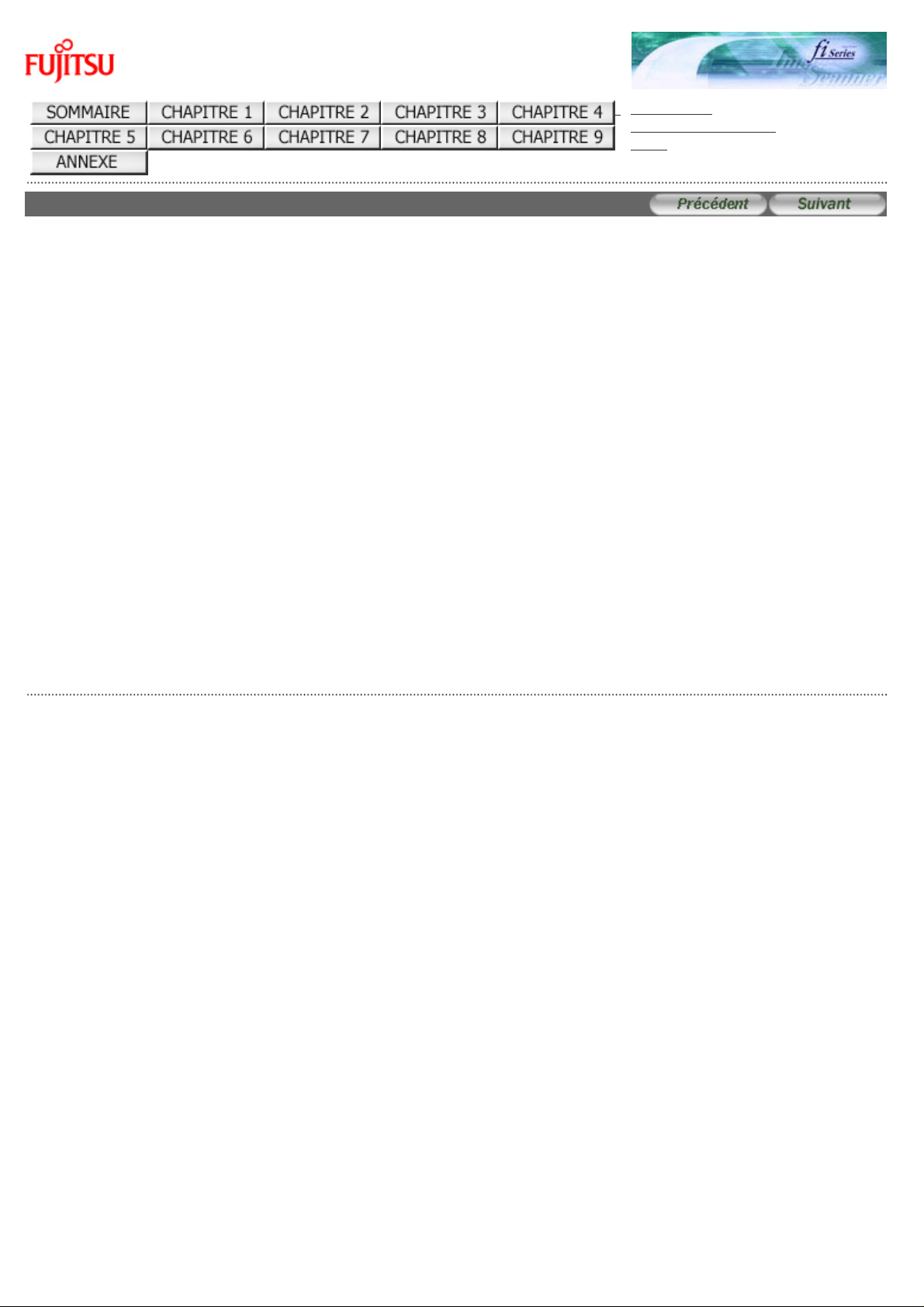
Guide d'utilisation des scanneurs d'images
fi-6130 et fi-6230
DÉPANNAGE
TABLE DES MATIÈRES
Chapitre 1 - PRÉSENTATION DU SCANNEUR
Dans ce chapitre, vous trouverez une description des éléments du scanneur et de leurs fonctions.
HAUT
© PFU LIMITED 2007
Page 14
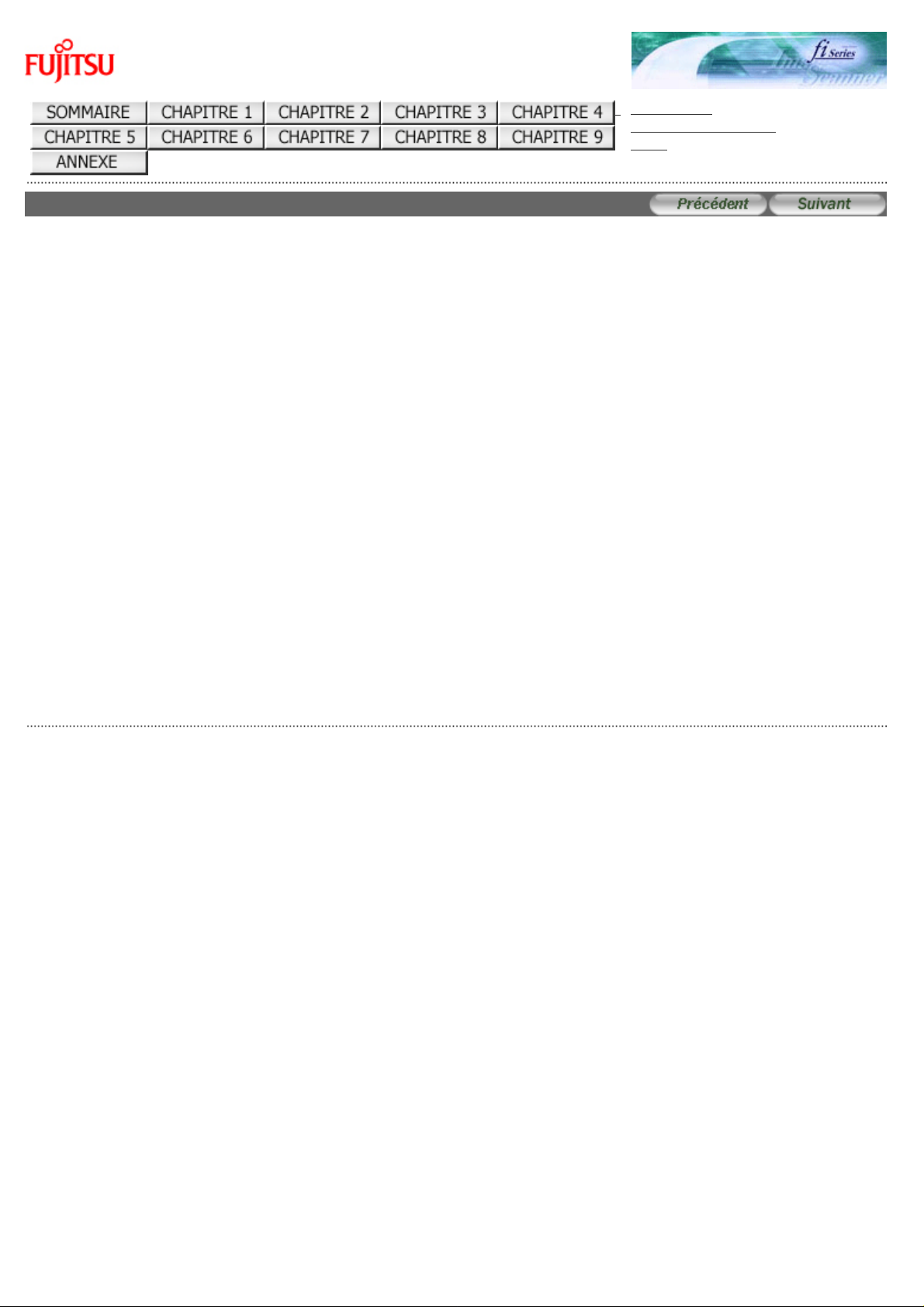
Guide d'utilisation des scanneurs d'images
fi-6130 et fi-6230
DÉPANNAGE
TABLE DES MATIÈRES
1.1 Vérification du contenu de l'emballage
Au moment de déballer le scanneur, veuillez manipuler l'unité ainsi que tous les accessoires avec une extrême précaution.
Assurez-vous de la présence de tous les éléments en consultant la liste fournie dans la boîte.
Si un élément venait à manquer ou était défectueux, veuillez contacter votre distributeur ou un technicien agréé par FUJITSU.
HAUT
© PFU LIMITED 2007
Page 15
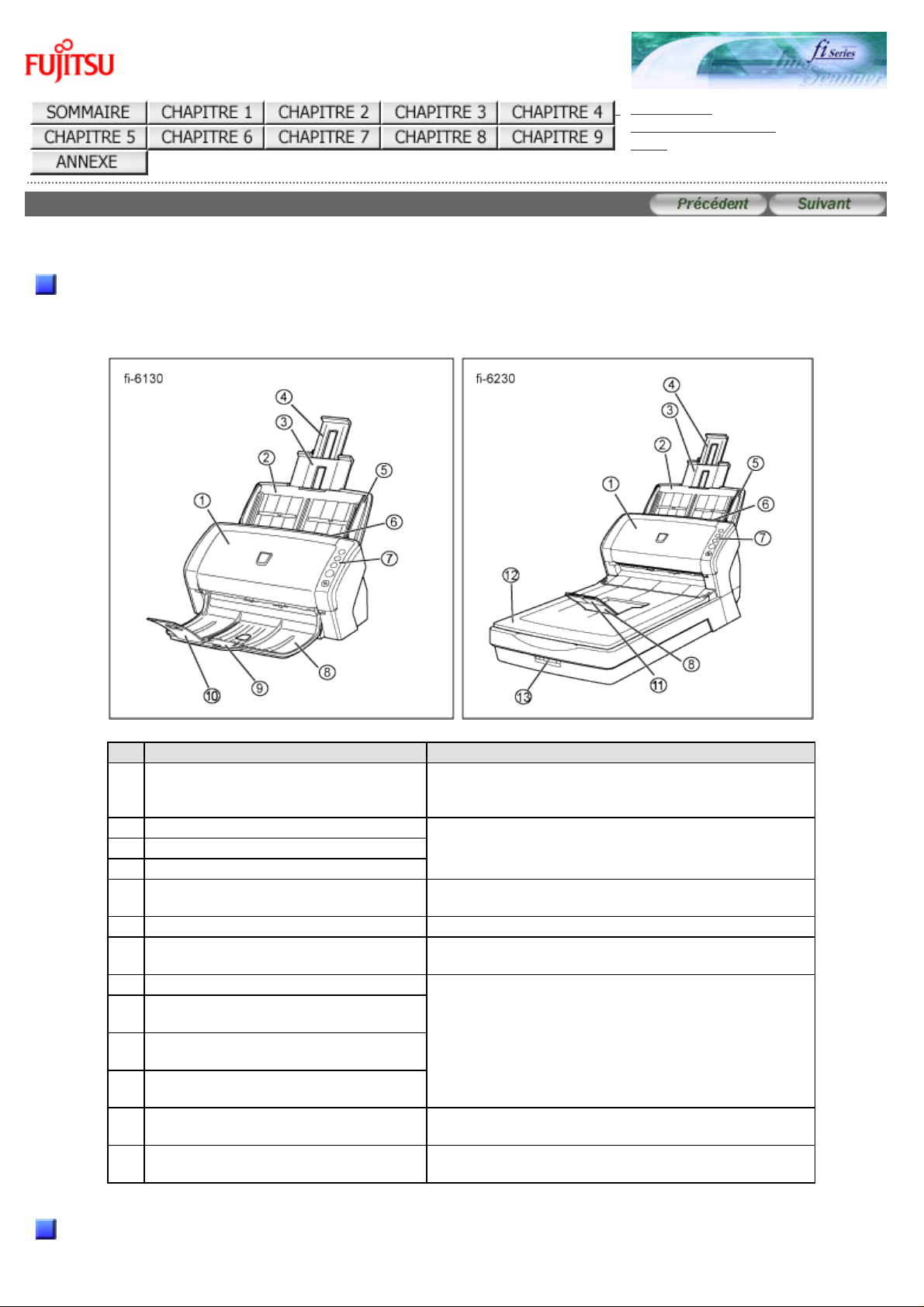
Guide d'utilisation des scanneurs d'images
fi-6130 et fi-6230
1.2 Nom et fonction des éléments
Dans cette section, vous seront présentés les divers éléments du scanneur.
Avant
DÉPANNAGE
TABLE DES MATIÈRES
HAUT
N° Intitulés Fonction
1
AAD
(Alimentateur Automatique de
document)
2
Plateau d'alimentation de l'AAD Pour y placer les documents que vous souhaitez
3
Extension du plateau d'alimentation 1
4
Extension du plateau d'alimentation 2
5
Guides latéraux Pour prévenir le désalignement des documents
6
Bouton d'ouverture de l'AAD Pour ouvrir l'AAD.
7
Panneau de commande Ce panneau est composé d'un écran d'affichage, de
8
Plateau de réception Pour accueillir les documents numérisés après leur
9
Extension du plateau de réception 1
[fi-6130 uniquement]
10
Extension du plateau de réception 2
[fi-6130 uniquement]
11
Extension du plateau de réception [fi6230 uniquement]
12
Vitre d'exposition
[fi-6230 uniquement]
13
Verrou de transport
[fi-6230 uniquement]
Déplace automatiquement le document jusqu'à la
position de numérisation.
numériser.
chargés.
quatre touches et d'un voyant DEL.
passage dans l'AAD.
Pour la numérisation d'un document à la fois.
Pour bloquer la vitre d'exposition lors du transport
du scanneur.
Intérieur
Page 16
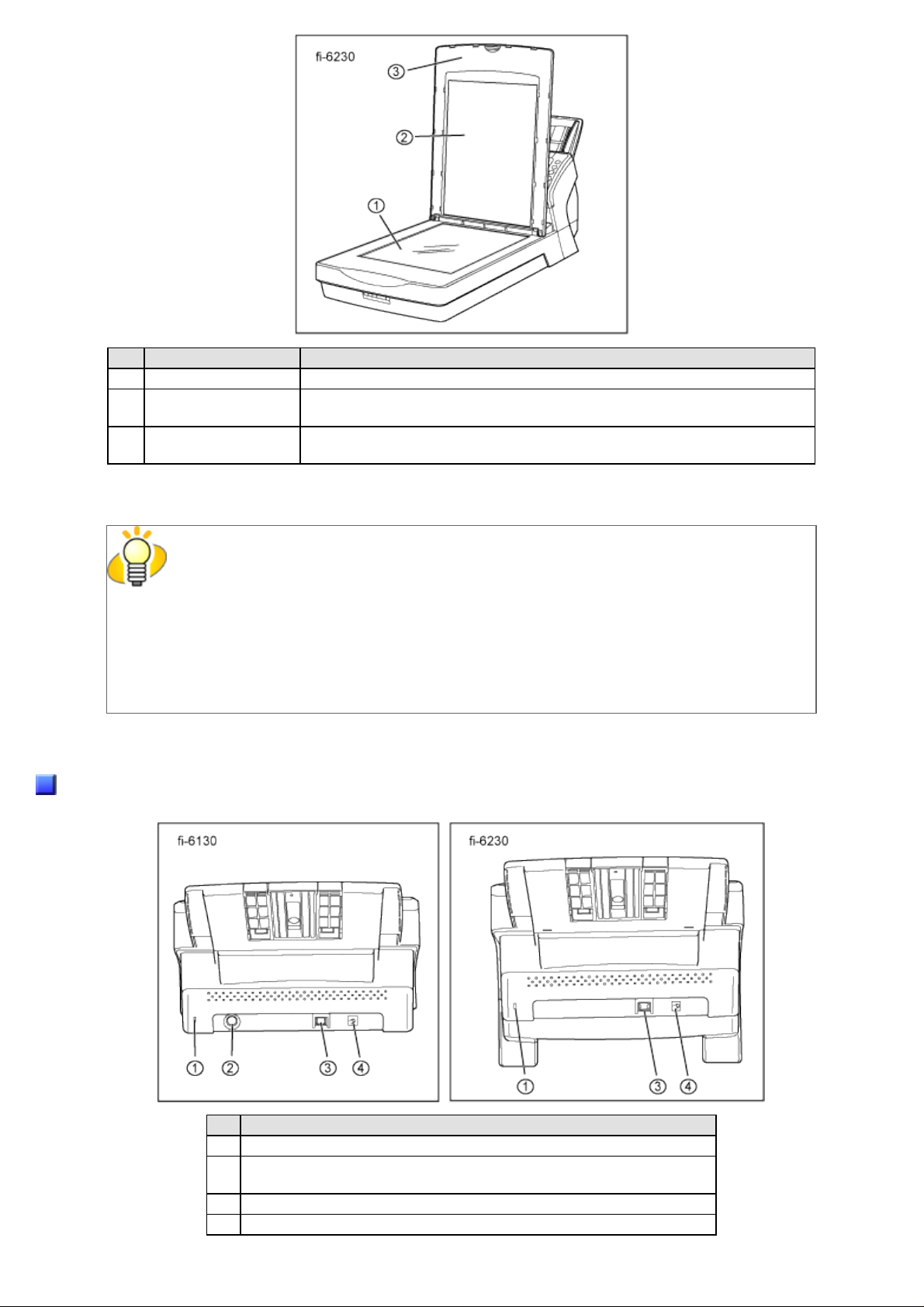
N° Intitulés Fonction
1
Vitre d'exposition Pour numériser les documents.
2
Housse de maintien
Pour plaquer le document contre la vitre d'exposition.
de document
3
Couvre-document Rabattu, le document placé sur la vitre de position est en position de
numérisation.
CONSEIL
Le couvre-document composé d'une housse de maintien de document noire est un accessoire
optionnel.
Idéal pour la numérisation de documents au fond noir avec la vitre d'exposition.
● Désignation : Housse de maintien de document noire (fi-624BK)
● Références : PA03540-D801
Arrière
N° Intitulés
1
Encoche de sécurité
2
Connecteur EXT (pour dispositif d'impression)
[fi-6130 uniquement]
3
Connecteur USB
4
Prise d'entrée cc
Page 17
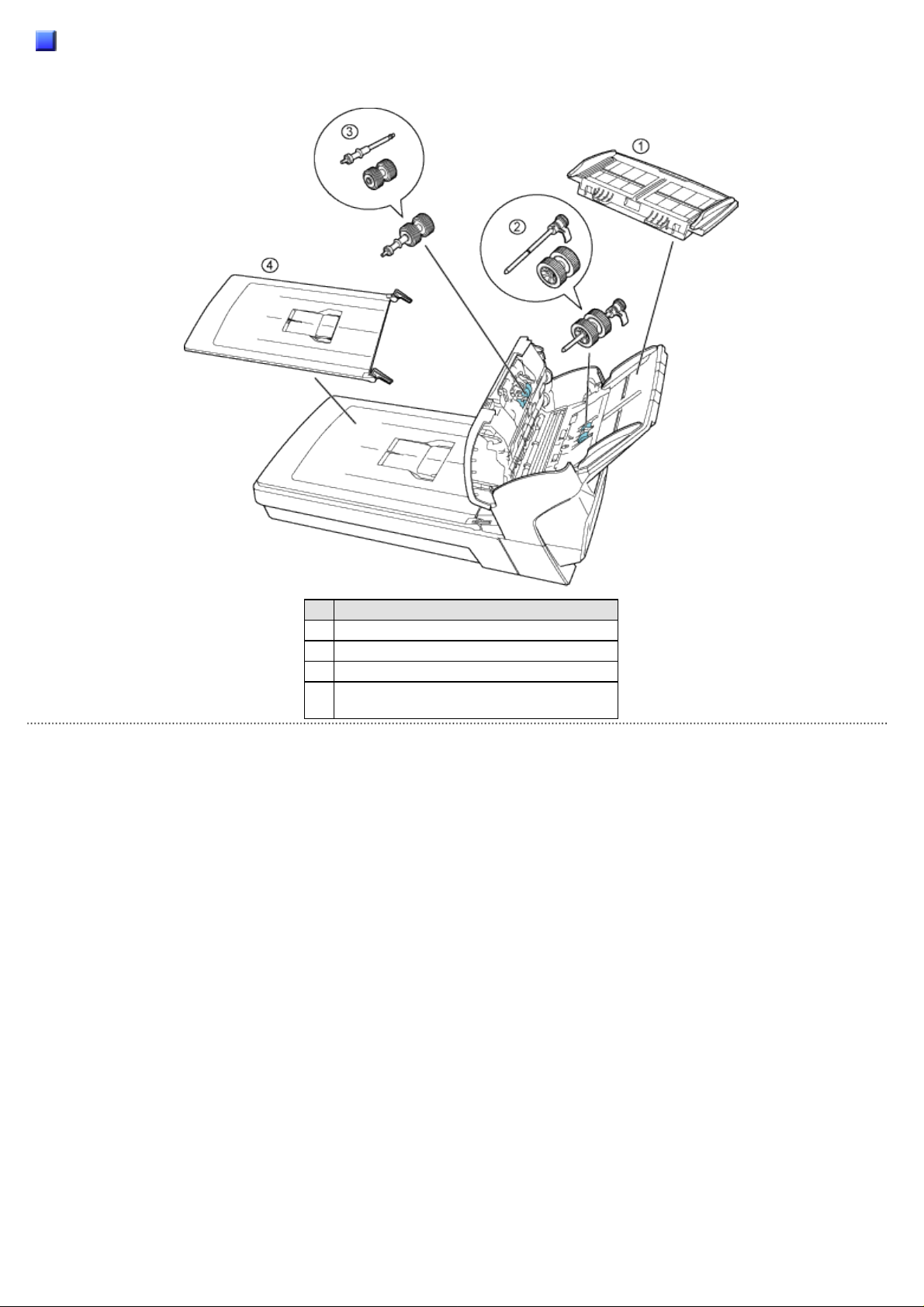
Éléments démontables
Voici les éléments que vous pouvez détacher du scanneur.
N° Intitulés
1
Plateau d'alimentation de l'AAD
2
Rouleaux de prise
3
Rouleaux de frein
4
Couvre-document
[fi-6230 uniquement]
© PFU LIMITED 2007
Page 18
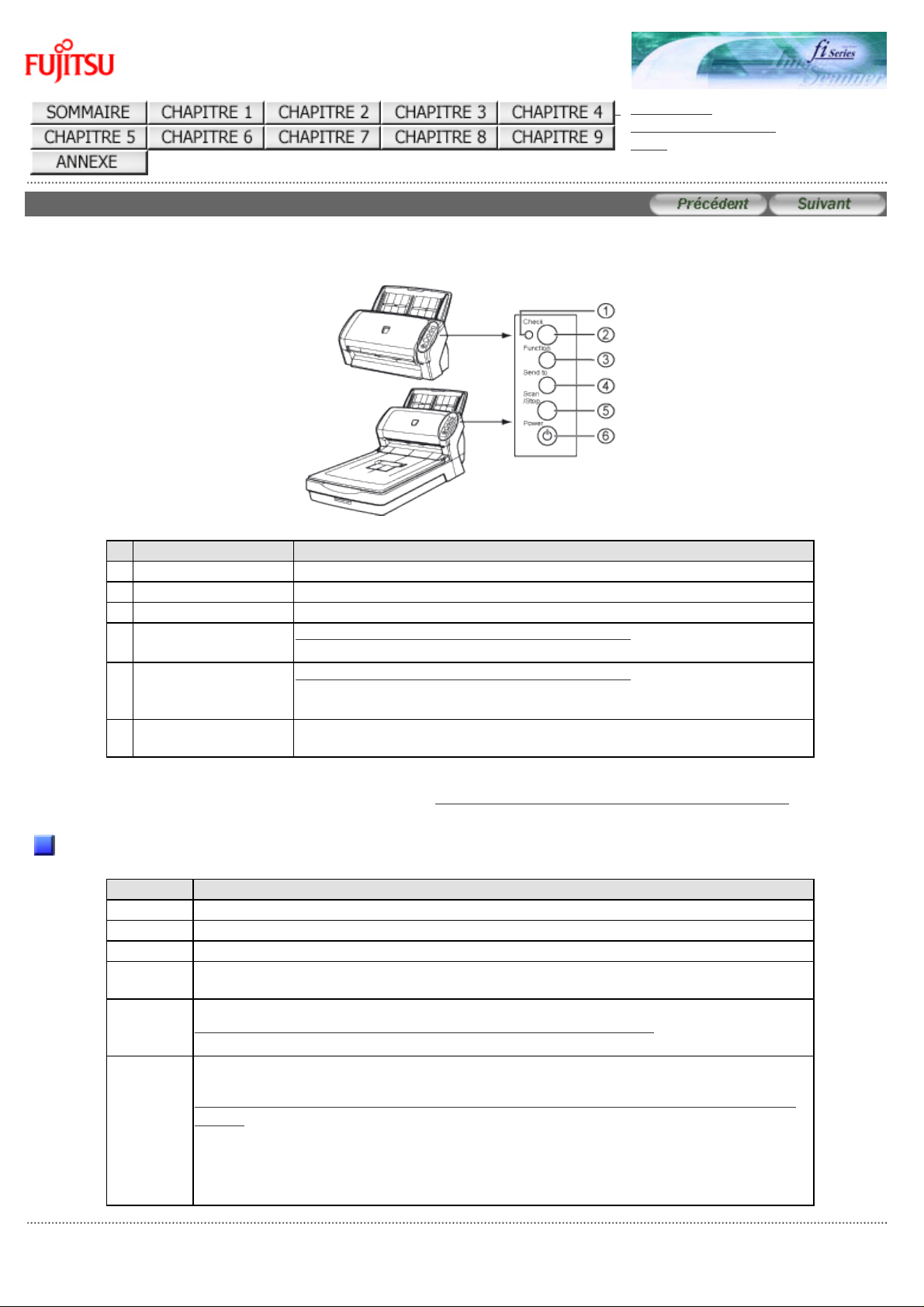
Guide d'utilisation des scanneurs d'images
fi-6130 et fi-6230
DÉPANNAGE
TABLE DES MATIÈRES
1.3 Fonctions du panneau de commande
Le panneau de commande est situé sur votre droite. Il est composé d'un écran d'affichage, de quatre touches et d'un voyant
DEL.
HAUT
N° Désignation Fonction
1
Témoin DEL Clignote en cas d'erreur détecté.
2
Écran d'affichage Indique la tâche qui est en cours ainsi que les messages d'erreur.
3
Touche [Function] Pour modifier la fonction activée par la touche [Send to].*
4
Touche [Send to]
5
Touche [Scan/Stop]
6
Touche Power DEL Pour allumer et éteindre le scanneur.
*Pour en savoir plus sur la configuration du lanceur, veuillez consulter la rubrique Aide du pilote FUJITSU
TWAIN32 disponible dans le Setup CD-ROM, ainsi que l'
Pour exécuter le logiciel d'application associé.*
Pour réinitialiser une erreur.
Pour exécuter le logiciel d'application associé.*
Pour réinitialiser une erreur.
Pour annuler la numérisation en cours.
Scintille lorsque le scanneur est allumé.
ANNEXE 1 - À propos des touches [Scan] et [Send to].
Interprétation des codes apparaissant sur l’écran d’affichage
Codes Explications
8 Clignote une fois au moment de la mise sous tension du scanneur.
P Indique que le scanneur est allumé et en cours d'initialisation.
0 Indique que l'initialisation est presque complète.
1 Indique que l'initialisation a été effectuée avec succès. Le scanneur est maintenant
en mode Prêt.
J
U
E
F
C
H
A
L
Détection d'une erreur mineure lors de la numérisation de document.
La lettre « J » ou « U » clignote alternativement avec un chiffre.
Pour retourner au mode Prêt (« 1 »), appuyez sur la touche [Scan] ou [Send to].
Détection d'une erreur grave (alerte) lors de la numérisation de document ou de
l'initialisation du scanneur.
La lettre « E », « F », « C », « H », « A » ou « L » clignote alternativement avec un
chiffre.Pour retourner au mode Prêt (« 1 »), appuyez sur la touche [Scan] ou [Send
to].
En cas d'alerte, redémarrez le scanneur. Si l'alerte persiste, contactez votre
distributeur ou un technicien agréé par FUJITSU.
© PFU LIMITED 2007
Page 19
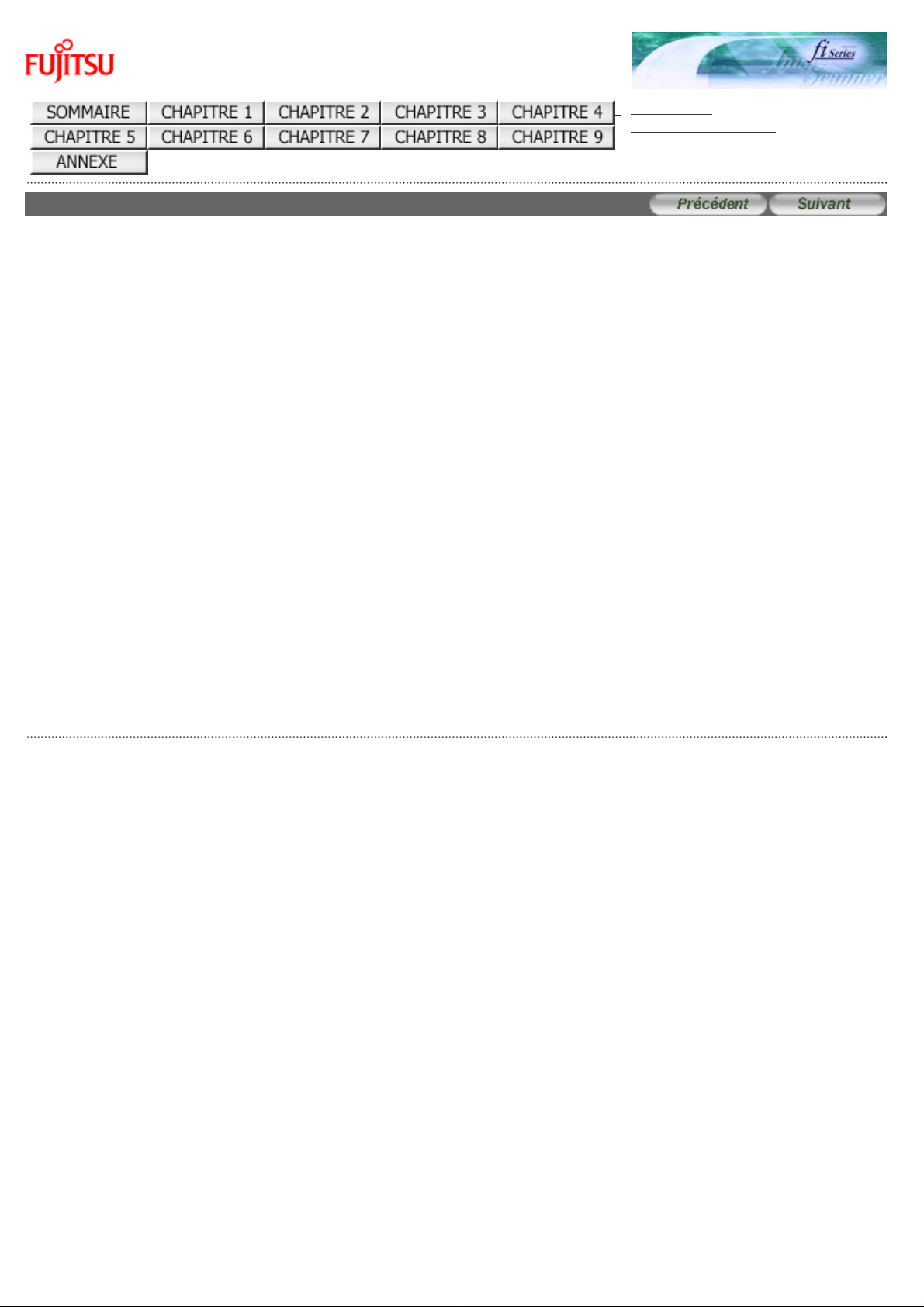
fi-6130 / fi-6230
- Guide d'Utilisation du Scanneur d'Image
DÉPANNAGE
TABLE DES MATIÈRES
Chapitre 2 - PREMIÈRES MANIPULATIONS
Dans ce chapitre, vous trouverez des explications relatives à la mise en service et à l’utilisation de base.
Les captures d’écran citées en exemple sont extraites du système d’exploitation Windows XP. Si votre système d’exploitation est
différent, les intitulés, fenêtres et boîtes de dialogue varieront légèrement.
Il en sera de même pour les images relatives aux pilotes FUJITSU TWAIN32 et FUJITSU ISIS qui seront prochainement
réactualisés. Consultez les brochures de mises à jour correspondantes.
HAUT
© PFU LIMITED 2007
Page 20
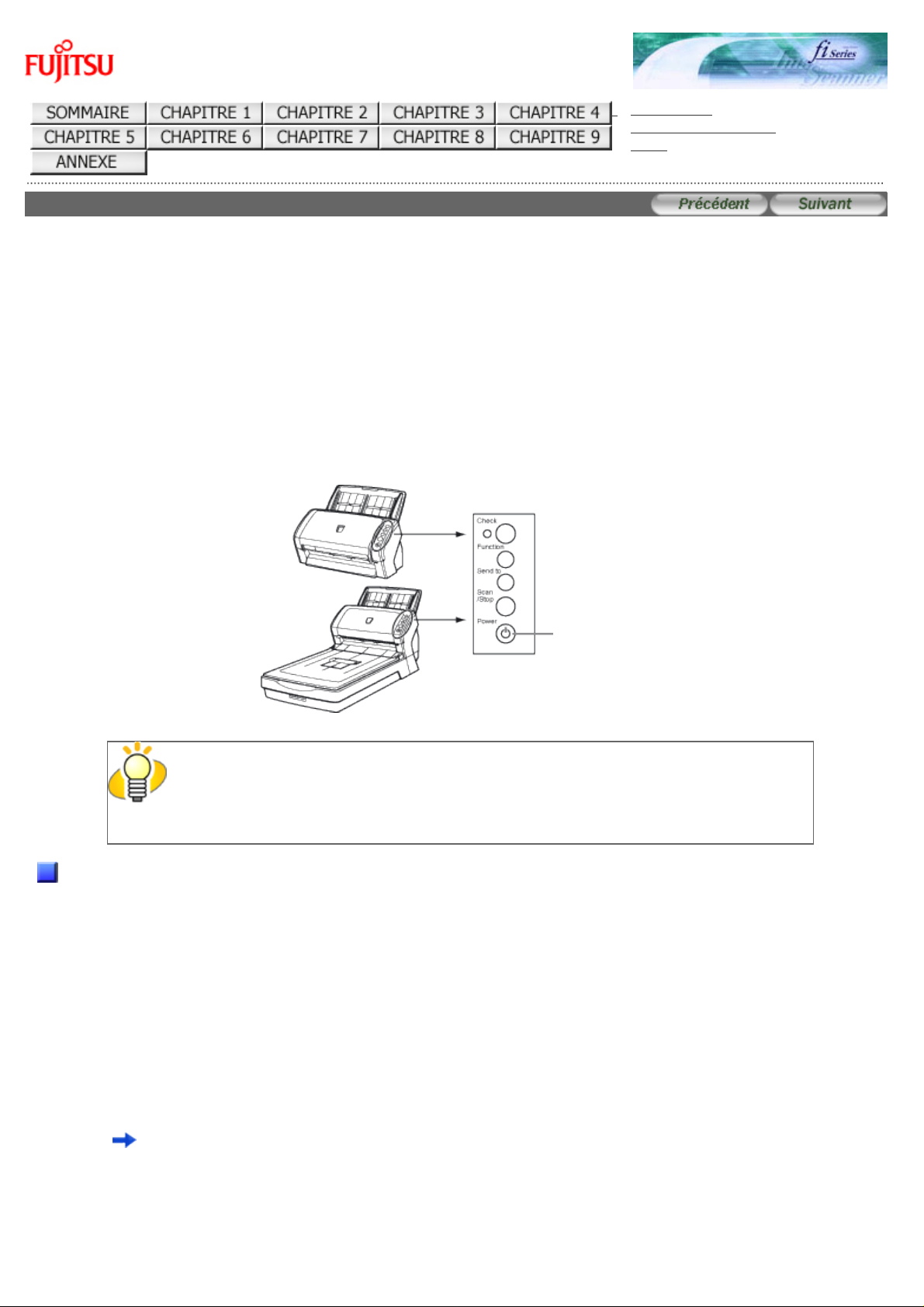
fi-6130 / fi-6230
- Guide d'Utilisation du Scanneur d'Image
2.1 Mise sous tension
Dans cette section, vous trouverez des explications sur la mise sous tension du scanneur.
Voici comment procéder :
1. Appuyez sur la touche [Power] du panneau de commande.
Le scanneur est mis sous tension et la lumière verte du voyant DEL scintille. De même lorsque le scanneur
est en cours d'initialisation, l'écran d'affichage indique, au fur et à mesure, les caractères suivants :
8 → P → 0 → 1.
Le chiffre 1 signifie que le scanneur est en mode Prêt.
DÉPANNAGE
TABLE DES MATIÈRES
HAUT
Touche [Power]
CONSEIL
En gardant le doigt appuyé sur la touche [Power] pendant deux secondes, le scanneur s'éteindra.
À propos des mises sous tension et hors tension
Vous avez le choix entre deux méthodes de mise sous tension et hors tension du scannneur : soit en appuyant sur la touche
interrupteur, soit en branchant/débranchant le câble ca.
Voici comment procéder :
1. Confirmez les branchements du scanneur puis, allumez-le.
Pour en savoir plus, veuillez consulter la section 2.2 Branchement sur l'ordinateur du guide des Instructions
préliminaires - fi-6130/fi-6230.
2. Depuis le menu démarrer, cliquez sur Panneau de configuration.
La boîte de dialogue correspondante s'ouvre.
Page 21
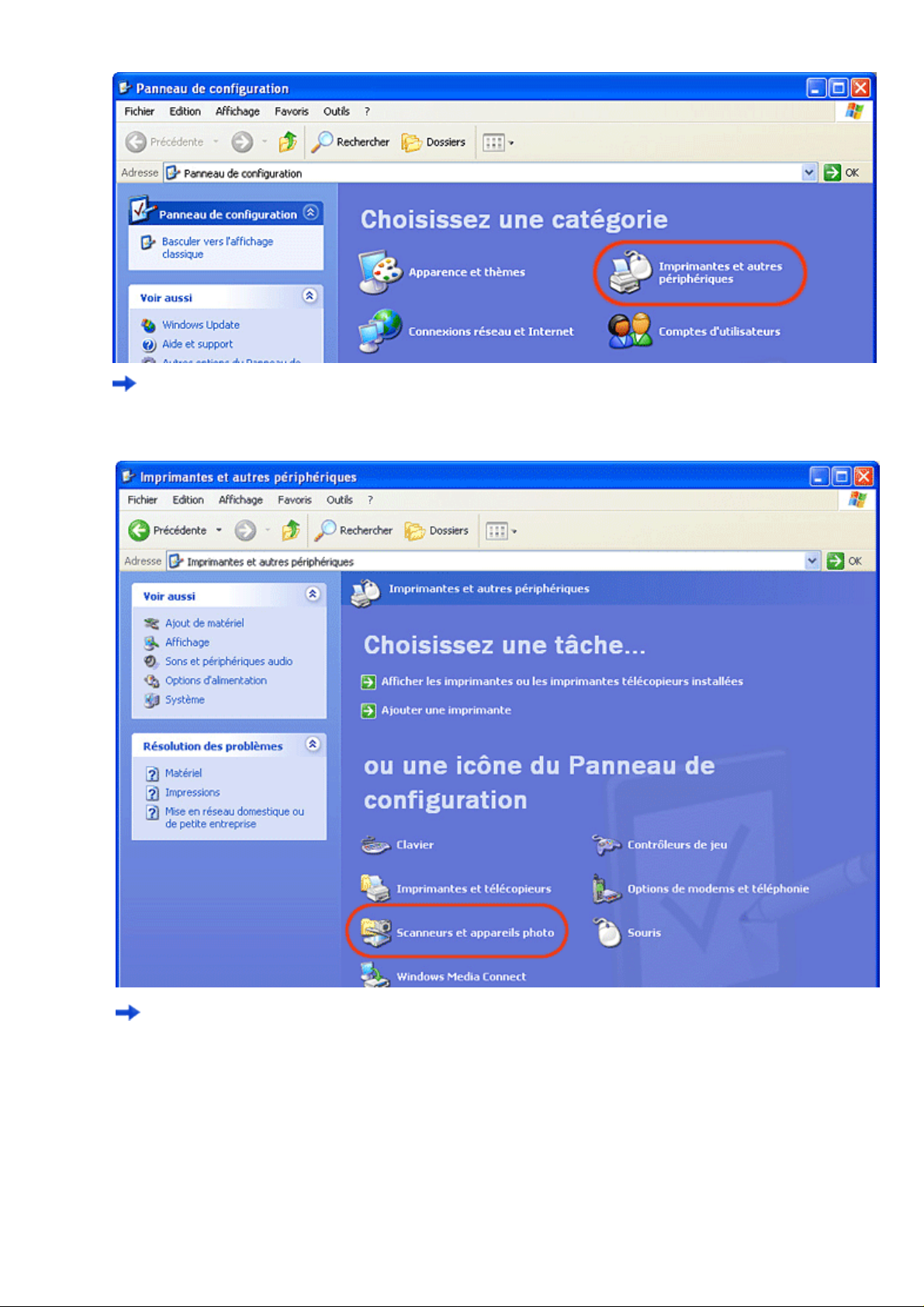
3. Double-cliquez sur l'icône Imprimantes et autres périphériques.
La boîte de dialogue correspondante s'ouvre.
4. Double-cliquez sur l'icône Scanneurs et appareils photo.
La boîte de dialogue correspondante s'ouvre.
Page 22
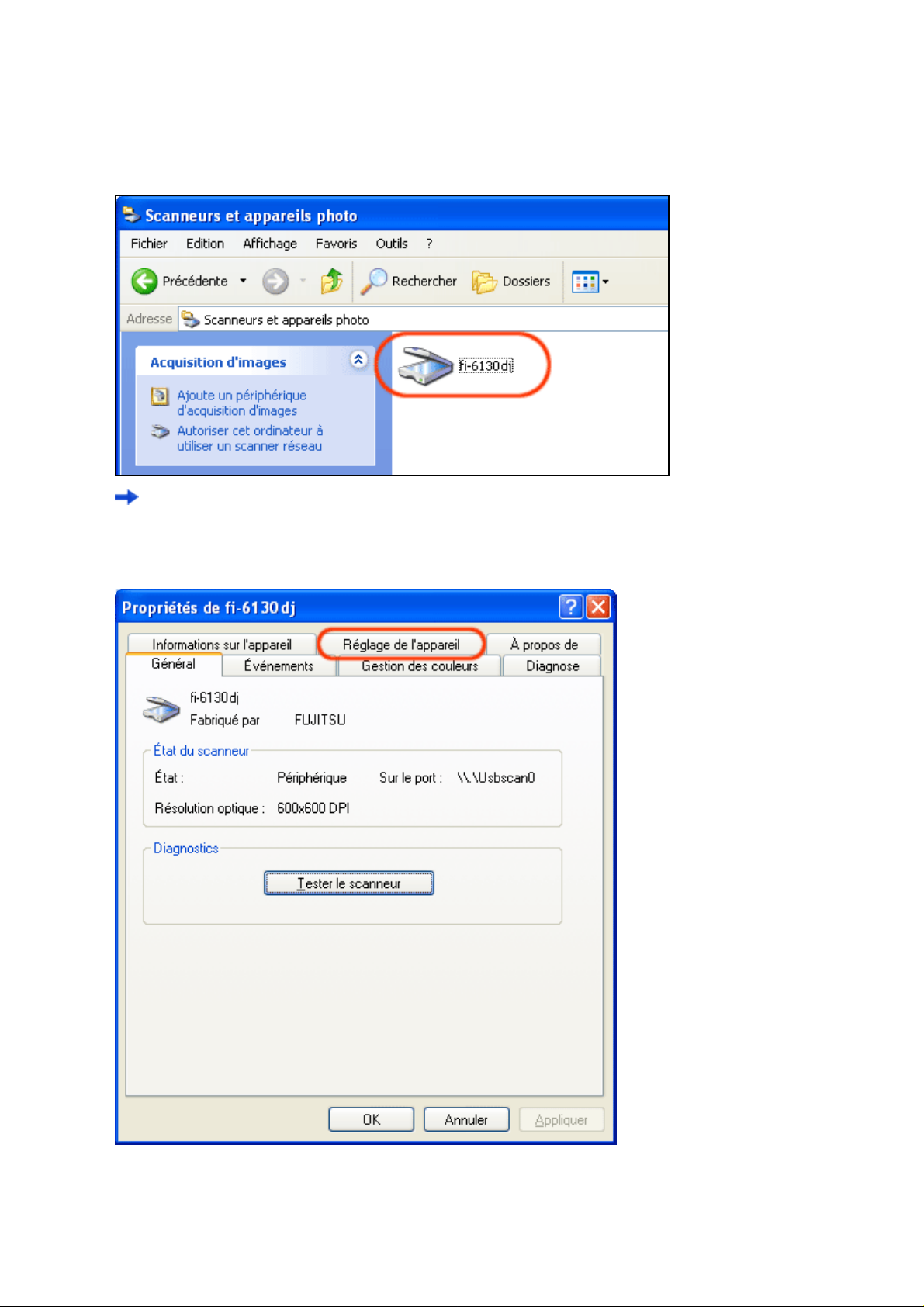
5. Cliquez avec le bouton droit de la souris sur l'icône du scanneur que vous utilisez ([fi-6130dj]
ou [fi-6230dj]) puis, sélectionnez Propriétés dans le menu qui s'ouvre.
Si votre système d'exploitation est Windows XP ou Windows Server 2003, cliquez avec le bouton droit sur l'icône
relative à votre ordinateur puis, sélectionnez Propriétés dans le menu qui s'affiche.
Si votre système d'exploitation est Windows 2000 ou Windows Vista, double-cliquez sur l'icône relative à votre
scanneur.
La boîte de dialogue relative aux propriétés de votre scanneur s'ouvre.
6. Cliquez sur l'onglet Réglage de l'appareil.
Page 23

7. Cliquez sur le bouton Mise sous tension.
La boîte de dialogue correspondante s'ouvre.
8. Choisissez le mode de mise sous tension.
Cochez la case d'option Activer la mise sous tension automatique pour gérer l'alimentation du scanneur avec la
touche [Power].
Cochez la case d'option Désactiver la mise sous tension automatique pour gérer l'alimentation du scanneur en
branchant/débranchant le câble c.a.
9. Cliquez sur le bouton OK.
Économie d'énergie
Grâce à cette option, seule une dépense minimale d’énergie est mise à disposition pour maintenir l’appareil sous tension.
Si le scanneur reste inactif pendant un intervalle d'un quart d'heure, un programme le fera passer en mode économique.
Ainsi, bien que l'écran d’affichage du panneau de commande soit vide, le témoin DEL continue de scintiller, ce qui signifie
que le scanneur est toujours opérationnel.
Pour quitter ce mode de mise veille, effectuez l'une des opérations suivantes :
Page 24
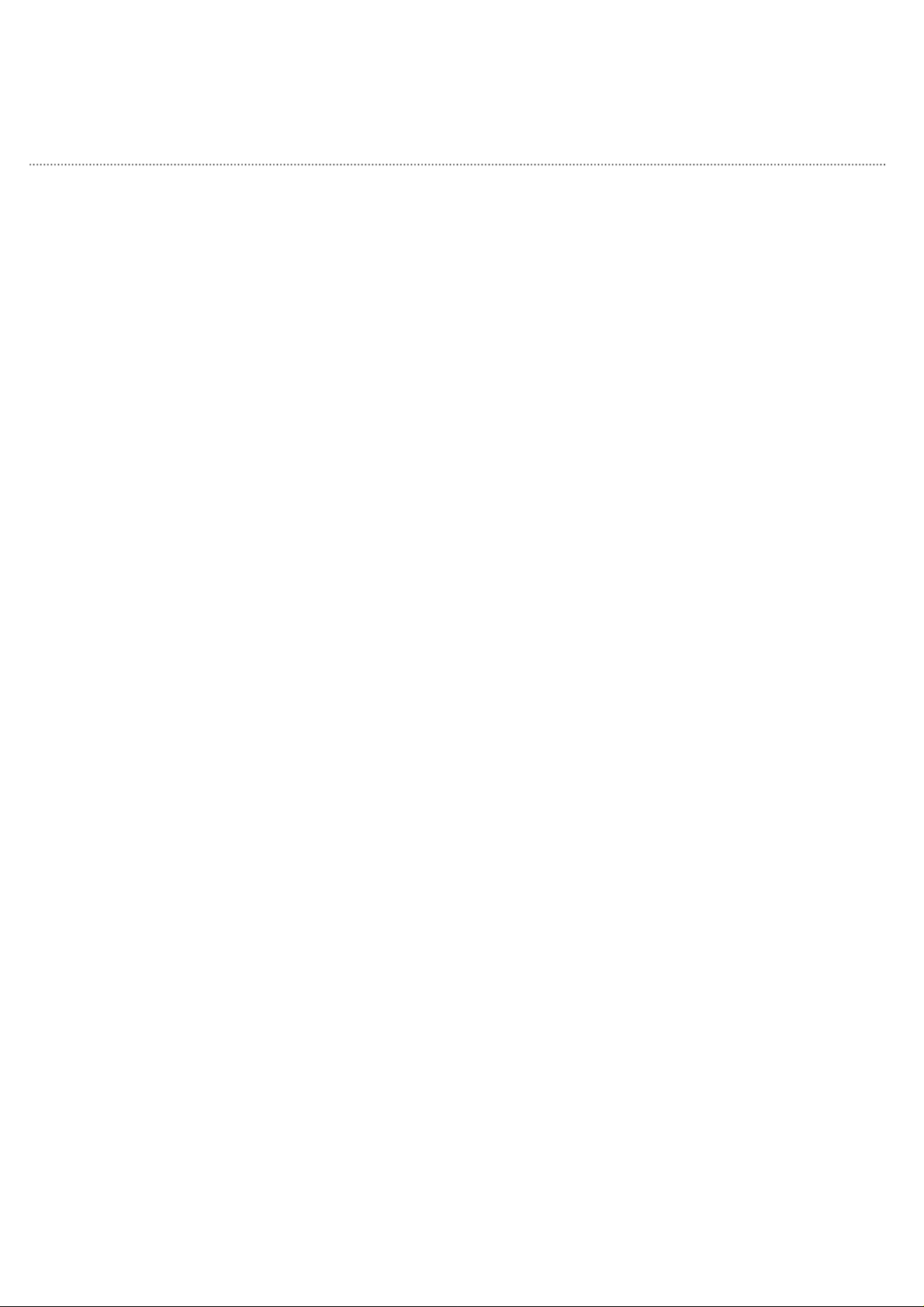
● chargez votre document sur le plateau d'alimentation de l'AAD ;
● appuyez sur n'importe quelle touche du panneau de commande
(si vous appuyez sur la touche Power pendant plus de deux secondes, le scanneur sera éteint) ;
● exécutez une commande depuis le pilote du scanneur.
© PFU LIMITED 2007
Page 25
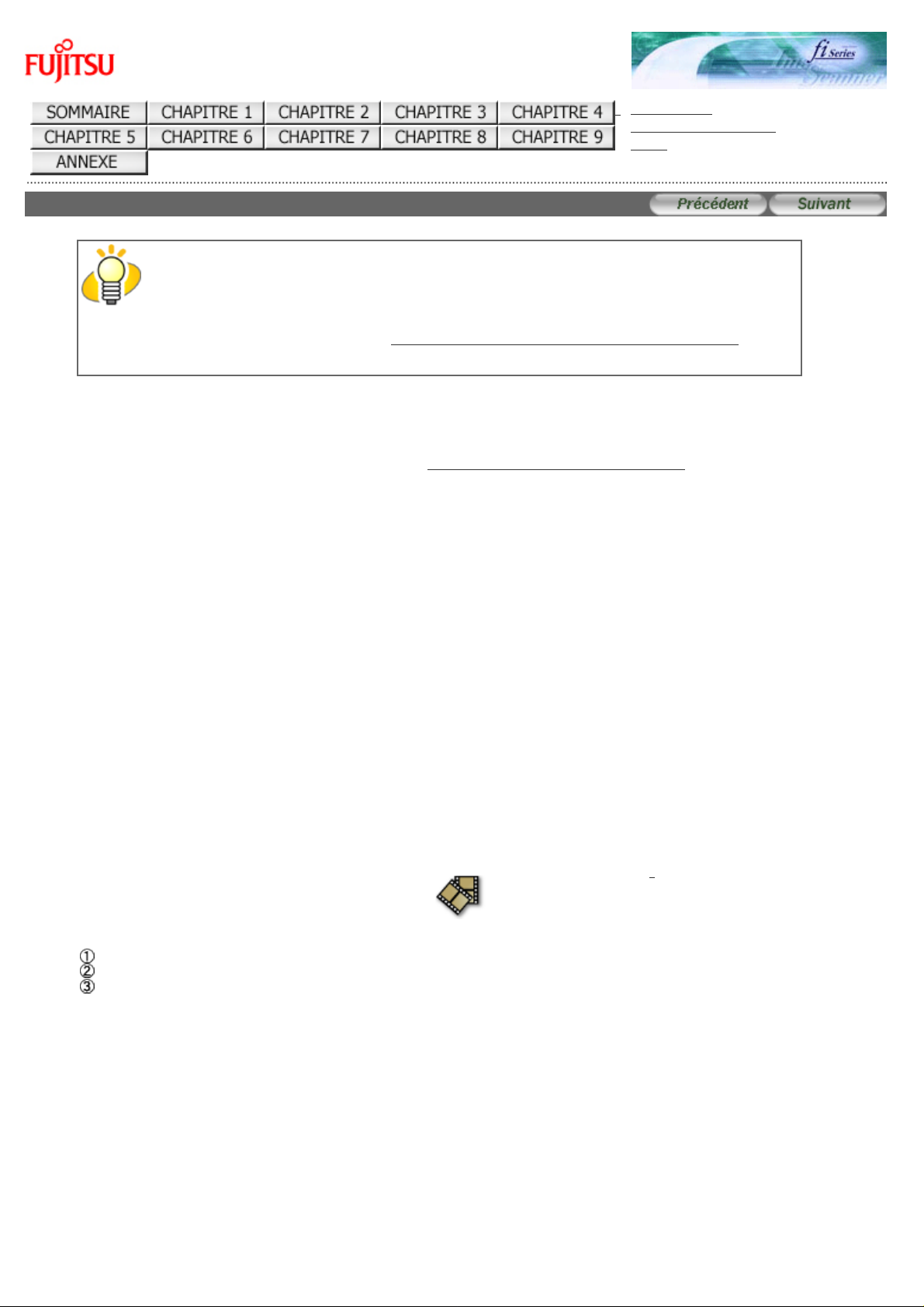
fi-6130 / fi-6230
- Guide d'Utilisation du Scanneur d'Image
2.2 Chargement des documents dans l'AAD
CONSEIL
DÉPANNAGE
TABLE DES MATIÈRES
HAUT
Pour en savoir plus sur les supports de papier et les formats acceptés par l'AAD,
veuillez consulter le chapitre
1. Alignez le bord de votre pile de documents.
1) Vérifiez que tous les documents sont de même largeur.
2) Vérifiez le nombre de feuilles de votre pile.
(Pour en savoir plus, veuillez consulter la section
Le nombre moyen de documents pouvant être chargés sur le plateau d'alimentation est établi de la manière
suivante :
- Format A4/Lettre ou plus petit : une pile de 5 mm d'épaisseur au maximum
- 50 feuilles, 20 lb au maximum d’un grammage 80 g/m
2. Déramez les documents.
7 - SUPPORTS DE PAPIER ACCEPTÉS PAR L'AAD.
7.3 Capacité maximale de chargement.)
2
Formez une pile de documents de 5 mm d'épaisseur au maximum.
Tenez-la des deux mains puis, déramez-la plusieurs fois.
Tournez la pile de 90° puis, déramez-la depuis un côté différent.
3. Chargez vos document sur le plateau d'alimentation de l'AAD.
Orientez la partie supérieure des documents vers le bas, le côté à numériser contre le plateau d'alimentation de l'AAD.
Page 26
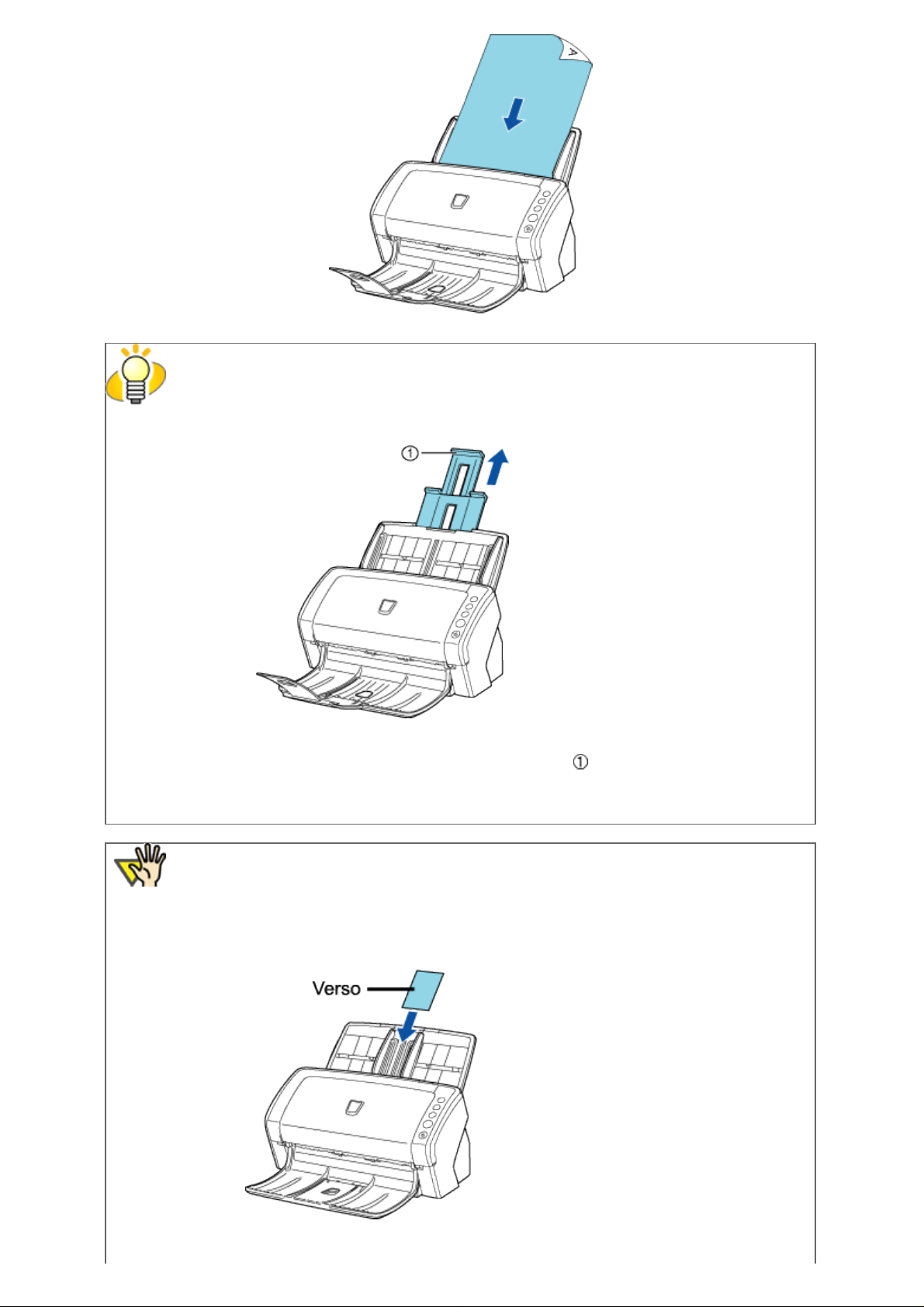
CONSEIL
● N'hésitez pas à utiliser l'extension du plateau d'alimentation si nécessaire.
Extension du plateau
d'alimentation
● Les cartes d'identité peuvent être chargées à l'horizontale ou à la verticale.
IMPORTANT
Vous pouvez également charger des cartes plastifiées dans l'AAD. Auparavant, veuillez lire
les paragraphes suivants :
● Vous pouvez charger jusqu'à trois cartes dans l'AAD.
Cependant, si certaines cartes sont embossées (avec écriture en relief), veuillez en
charger une à la fois.
● Nous vous conseillons de placer le recto de la carte contre le plateau.
● Assurez-vous que le support de la carte respecte les conditions suivantes :
Page 27
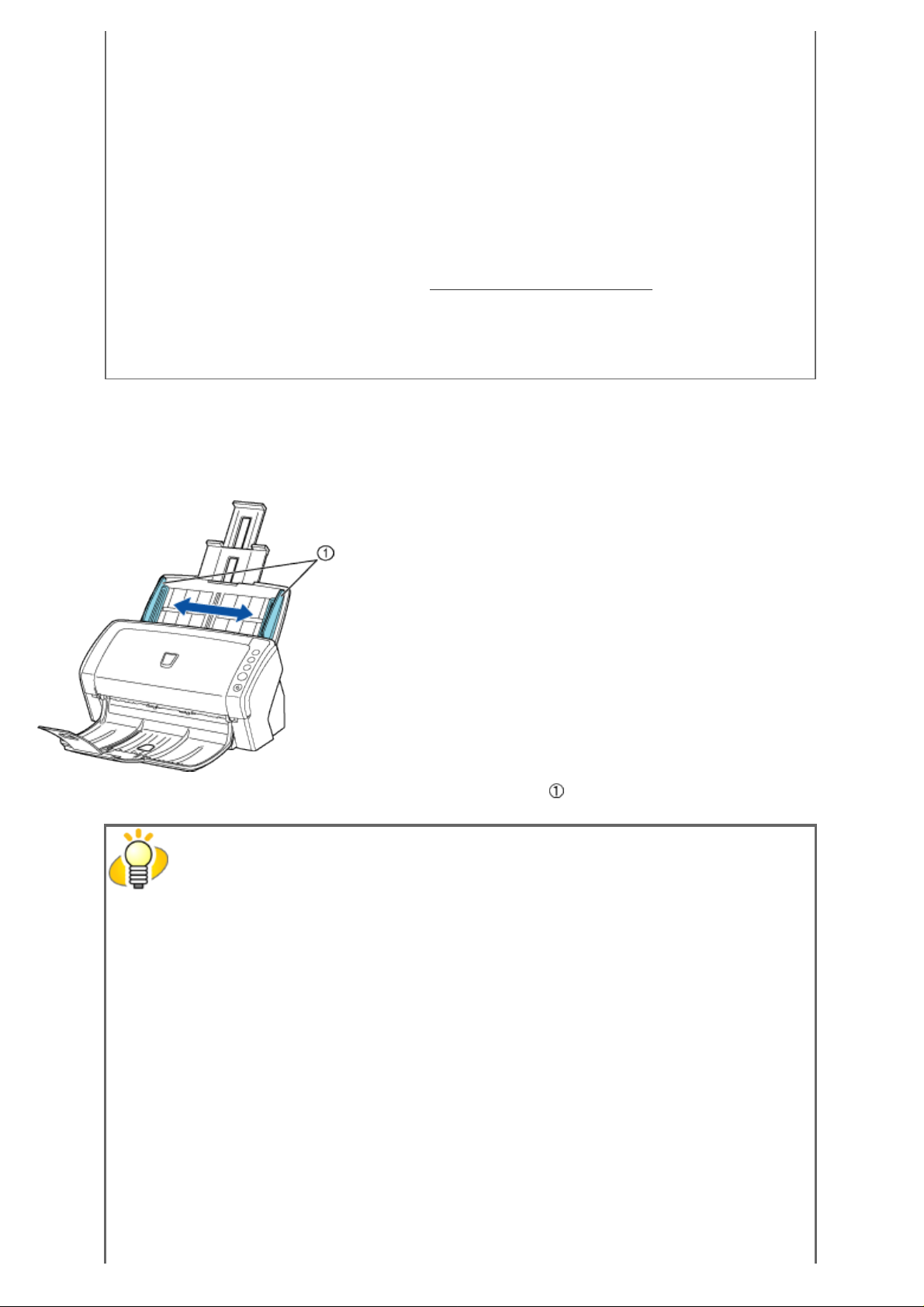
- conformité avec la norme ISO7810, carte type ID-1 ;
- dimensions : 3,4 x 2,1 po (hauteur x largeur) / 86 x 54 mm
-
0,03 ± 0,003 po / 0,76 ± 0,08 mm
grammage :
- support : PVC (polychlorure de vinyle) or PVCA (chlorure-acétate de
polyvinyle)
Remarque : effectuez un essai avec une carte de support identique afin de s'assurer
que le chargement dans l'AAD ne posera aucun problème.
● Cependant, une carte excessivement rigide et difficilement flexible risque de ne pas
être chargée correctement ou des parasites risquent de se produire.
En cas de problème de chargement :
- numérisez une carte à la fois ;
- activez la Détection automatique du format de page. Pour en savoir plus,
veuillez consulter la section
3.10 Correction du désalignement ;
- augmentez la résolution.
● Assurez-vous que la carte est propre, non grasse et sans étiquettes avant de la
charger sur le plateau.
● Les cartes ne peuvent être numérisées lorsque le dispositif d'impression est installé.
4. Ajustez les guides latéraux contre le bord des documents.
Déplacez les guides latéraux jusqu'à ce qu'ils épousent le bord des documents. Veillez à ne laisser aucun écart entre les
guides et les documents car vous risqueriez d'obtenir des images désalignées.
Guides latéraux
CONSEIL
Un plateau de réception pourvu d'une extension est à votre disposition afin de récupérer les
documents à leur sortie de l’AAD.
Dépliez le plateau de réception comme indiqué dans le schéma ci-dessous :
Page 28
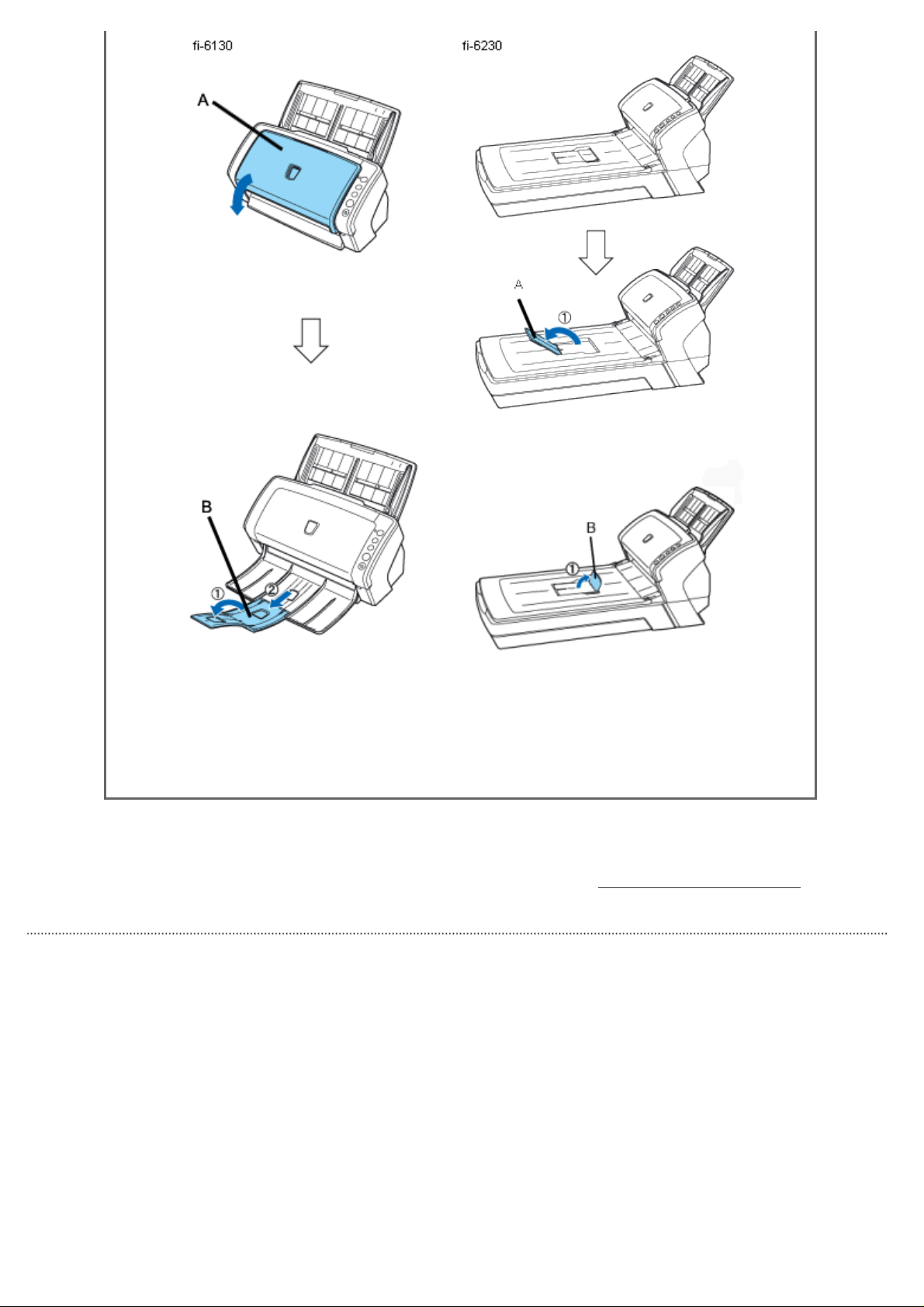
Lorsque le format du document à numériser est A5
ou plus long.
Lorsque le format du document à numériser est A6
ou de longueur plus longue et A5 ou de largeur plus
petite. (Afin de ne pas abîmer l'extension du plateau
de réception, attention à ne pas élargir son angle
d'ouverture.)
A. Plateau d'alimentation
B. Extension du plateau d'alimentation
5. Exécutez l'application de numérisation puis numérisez vos documents.
Pour en savoir plus sur l'application ScandAll PRO, veuillez consulter la section
© PFU LIMITED 2007
2.6 Utilisation de ScandAll PRO.
Page 29
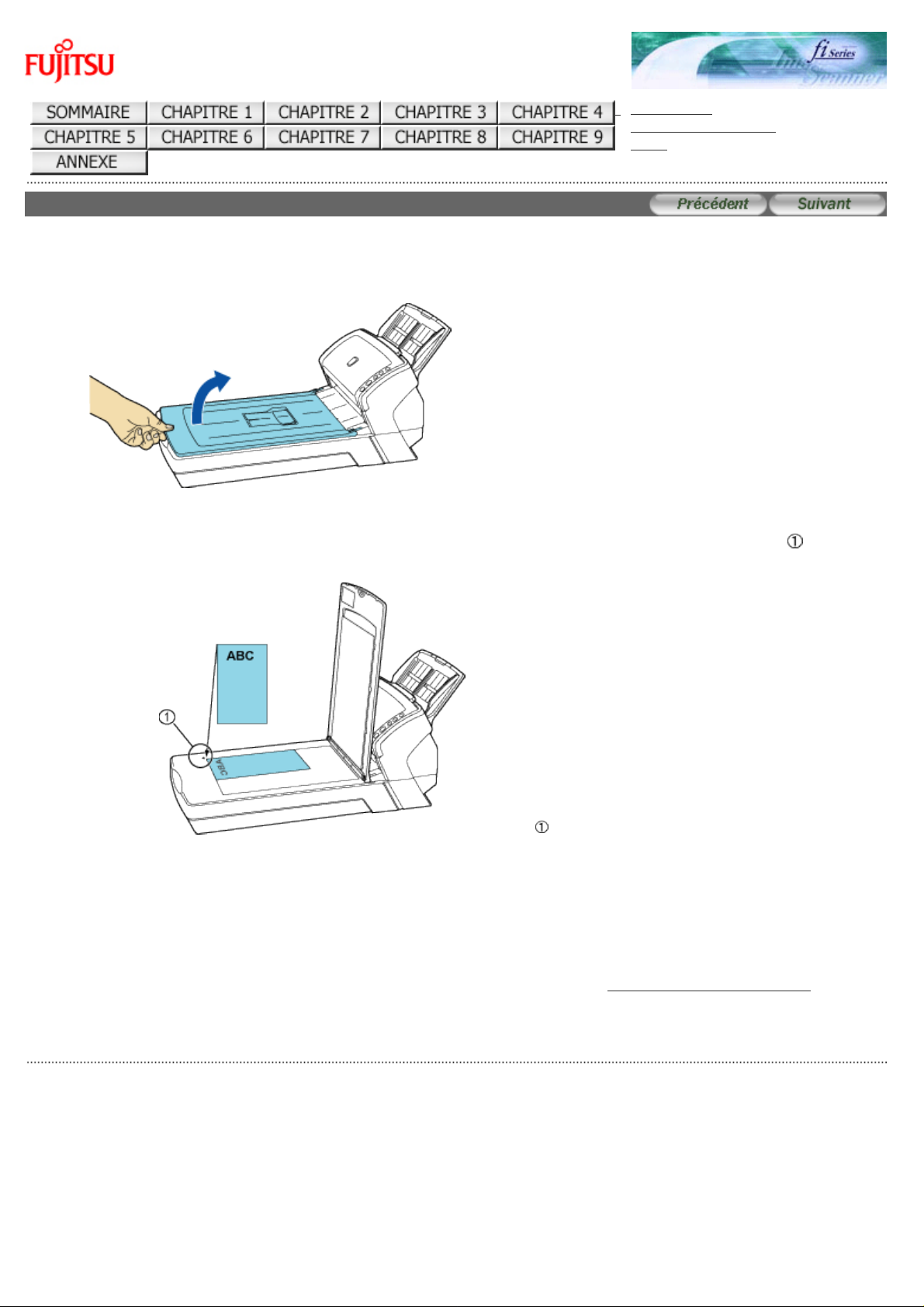
fi-6130 / fi-6230
- Guide d'Utilisation du Scanneur d'Image
2.3 Chargement des documents sur la vitre d'exposition [fi-6230 uniquement]
1. Soulevez le couvre-document.
DÉPANNAGE
TABLE DES MATIÈRES
HAUT
2. Placez votre document sur la vitre d'exposition, de manière que la page à numériser soit contre la
surface vitrée et le coin supérieur gauche, aligné selon le repère indiqué sur le plateau (
Repère
3. Rabaissez en douceur le couvre-document.
4. Exécutez l'application de numérisation puis, numérisez votre document.
).
Pour en savoir plus sur l'application ScandAll PRO, veuillez consulter la section 2.6 Utilisation de ScandAll PRO.
© PFU LIMITED 2007
Page 30
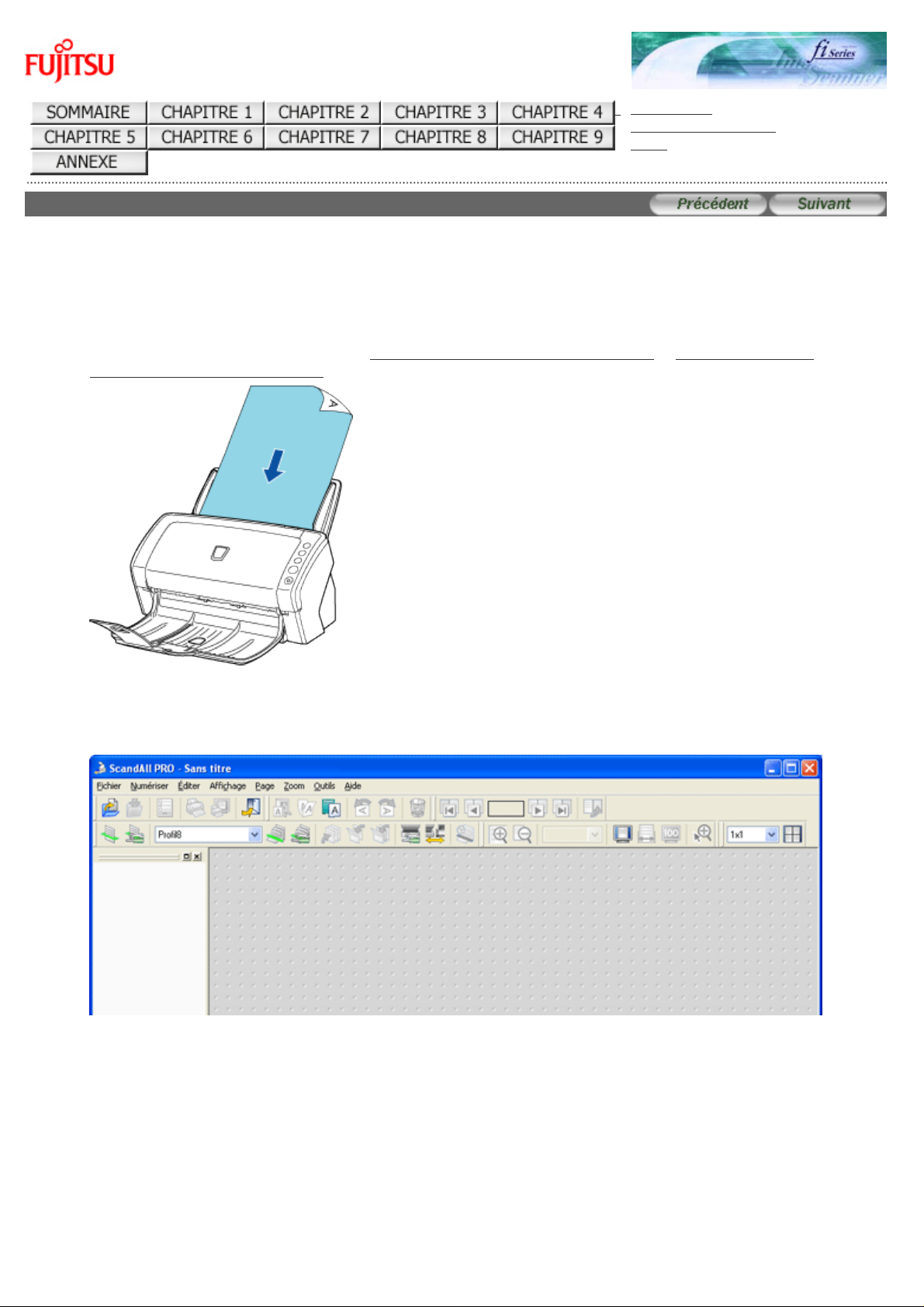
fi-6130 / fi-6230
- Guide d'Utilisation du Scanneur d'Image
DÉPANNAGE
TABLE DES MATIÈRES
2.4 Numérisation des documents
Vous trouverez dans cette section, des explications relatives à une numérisation usuelle de vos documents.
1. Chargez votre document sur le plateau d'alimentation de l'AAD ou sur la vitre d'exposition du
plateau.
Pour en savoir plus, consultez les sections 2.2 Chargement des documents dans l'AAD et 2.3 Chargement des
documents sur la vitre d'exposition.
HAUT
2. Démarrez l'application que vous souhaitez exécuter pour la numérisation.
(Dans l'exemple suivant, ScandAll PRO est exécuté.)
3. Sélectionnez le scanneur que vous souhaitez utiliser.
Page 31

4. Dans l'application, appelez le pilote pour scanneur de votre choix.
Page 32

5. Dans la boîte de dialogue du pilote, effectuez la configuration de numérisation de votre choix.
6. Numérisez votre document.
7. Sauvegardez les images numérisées.
CONSEIL
● Dans cette section, les captures d'images ont été réalisées avec ScandAll PRO.
● Veuillez consulter la section 2.6 Utilisation de ScandAll PRO pour en savoir plus
Selon l'application que vous avez choisie, les opérations risquent de varier
légèrement.
sur la numérisation avec cette application.
Si vous souhaitez exécuter d'autres applications, veuillez consulter leurs manuels
respectifs.
© PFU LIMITED 2007
Page 33

fi-6130 / fi-6230
- Guide d'Utilisation du Scanneur d'Image
2.5 Exploitation des pilotes
Avant de commencer à utiliser votre scanneur, vous devez installer un pilote et une application (ou « logiciel de capture d'images »).
Deux pilotes ainsi qu'une application sont livrés avec le scanneur :
•Pilote pour scanneur FUJITSU TWAIN32 conforme à la norme TWAIN
•Pilote pour scanneur FUJITSU ISIS conforme à la norme ISIS
•Logiciel de capture d'images ScandAll PRO compatible avec ces deux pilotes
Dans cette rubrique, vous trouverez des explications sur les pilotes.
Pour en savoir plus sur ScandAll PRO et sur la façon d'appler un pilote (demander son exécution immédiate) depuis ScandAll PRO, veuillez consulter la section
DÉPANNAGE
TABLE DES MATIÈRES
HAUT
2.6 Utilisation de ScandAll PRO.
Pilote pour scanneur FUJITSU TWAIN 32
Le pilote FUJITSU TWAIN 32 a été conçu pour les scanneurs dotés d’un logiciel conforme à la norme TWAIN.
D'une manière générale, vous pourrez configurer le scanneur grâce au menu principal du pilote que vous appelerez depuis une application. (Selon la configuration de l'application, ce menu principal risque de
légèrement varier).
CONSEIL
Selon l'application utilisée, la façon d'appeler un pilote peut être différente. Pour en savoir plus, veuillez consulter les guide et aide de votre application.
Pour en savoir plus sur ScandAll PRO et sur la façon d'appler un pilote (demander son exécution immédiate) depuis ScandAll PRO, veuillez consulter la section
Utilisation de ScandAll PRO.
Menu principal du pilote pour scanneur FUJITSU TWAIN 32
2.6
Dans cette boîte de dialogue, un menu principal vous permet de configurer le pilote pour scanneur FUJITSU TWAIN 32.
Voici la liste des principales options.
* Pour en savoir plus sur chaque option, veuillez consulter la rubrique Aide pour Pilote FUJITSU TWAIN 32.
Résolution
Pour régler la résolution de numérisation.
Vous pouvez sélectionner une résolution dans la liste déroulante ou saisir une valeur de votre choix comprise entre 50 et 600 ppp (point par pouce). La résolution peut être augmentée par
incrémentation d'un point.
En cochant la case Prédéfinie, vous pouvez sélectionner l'un des trois modes prédéfinis (Normal, Fin ou Supérieur).
Si vous souhaitez modifier les paramètres de ces modes prédéfinis dans Résolution prédéfinie, cliquez sur le bouton [...].
Type de numérisation
Pour régler le mode de chargement des documents, le côté à numériser (Recto, Verso, Recto verso, Vitre d'exposition [fi-6230 uniquement]) ou la longueur des feuilles (si supérieure au format A3).
Taille du papier
Pour définir la taille des documents à numériser parmi une liste de formats.
Cliquez sur le bouton [...] pour saisir directement les dimensions. Vous pouvez enregistrer jusqu'à trois formats personnalisés ou encore modifier l'ordre de la liste.
Mode image
Pour définir la couleur des images numérisées.
Page 34

Noir et blanc Les documents sont numérisés en binaire (noir et blanc).
Demi-teintes Les documents sont numérisés en demi-teintes de noir et blanc.
Niveaux de gris Les documents sont numérisés par gradations du noir au blanc. Grâce à ce mode,
Couleur Les documents sont numérisés en couleur. Grâce à ce mode, vous avez la possibilité
vous avez la possibilité de choisir entre 256 gradations ou 4 bits (16 gradations).
de choisir entre 24 bit Color, 256 Colors ou 8 Colors.
Bouton Numériser
Pour exécuter la numérisation selon les paramètres définis.
Bouton Prévisualiser
Pour avoir un aperçu de l’image qui sera obtenue après numérisation.
L'image est affichée dans la fenêtre de prévisualisation.
Bouton OK/Fermer
Pour enregistrer les nouveaux paramètres et fermer la boîte.
Bouton Réinitialiser
Pour restaurer les paramètres initiaux.
Bouton Aide
Pour afficher l'aide en ligne du pilote FUJITSU TWAIN32. Vous pouvez également afficher ce menu en appuyant sur la touche [F1] de votre clavier
Bouton À propos de
Pour afficher les informations relatives à la version du pilote pour scanneur FUJITSU TWAIN32.
Bouton Option
Des options supplémentaires sont à votre disposition dans cette boîte de dialogue.
Onglet Rotation
Dans cet onglet, vous pourrez corriger l'orientation des images, détecter le format des documents ou leur éventuel désalignement, activer le surbalayage, supprimer les traces de perforation ou
fractionner une image.
Onglet Tâche/Mémoire cache
Pour configurer la mémoire cache, la détection des chargements multiples, la suppression des pages vierges etc.
Onglet Générique
Pour modifier l'unité de mesure exprimée dans la fenêtre de configuration du pilote du FUJITSU TWAIN 32 (en millimètres, pouces ou pixels).
Onglet Démarrage
Pour configurer le panneau de commande du scanneur (Operation Panel).
Onglet Filtre
Pour activer un filtre de traitement d'image.
Digital Endorser Pour ajouter une chaîne de caractères alphanumériques sur le document
Filtre marge de
pages
Pour comprimer vos images au format JPEG.
Onglet Compression
Bouton Avancé
Pour afficher les paramètres avancés du traitement des images.
Comprend les options Extraction des bords, Motif gamma, Niveleur de blanc, Couleur à supprimer, Inversion etc.
Bouton Config
numérisé.
Pour remplir les marges des images numérisées de la couleur de votre choix
Page 35

Pour modifier les fichiers de configuration.
Vous pouvez enregistrer les modifications apportées à un fichier de configuration. Dès lors, les numérisations s'exécuteront selon les divers fichiers de configuration.
Pour en savoir plus, veuillez consulter la rubrique Aide du pilote pour scanneur FUJITSU TWAIN 32.
Pilote pour scanneur FUJITSU ISIS
Le pilote FUJITSU ISIS a été conçu pour les scanneurs dotés d’un logiciel conforme à la norme TWAIN.
D'une manière générale, vous pourrez configurer le scanneur grâce au menu principal du pilote que vous appelerez depuis une application. (Selon la configuration de l'application, ce menu principal risque de
légèrement varier).
CONSEIL
Selon l'application utilisée, la façon d'appeler un pilote peut être différente. Pour en savoir
plus, veuillez consulter les guide et aide de votre application.
Menu principal du pilote pour scanneur FUJITSU ISIS
Onglet Principal
Pour en savoir plus sur ScandAll PRO et sur la façon d'appler un pilote (demander son
exécution immédiate) depuis ScandAll PRO, veuillez consulter la section
ScandAll PRO.
2.6 Utilisation de
Côtés à numériser (Appareil photo)
Pour choisir le(s) côté(s) du document à numériser.
La numérisation s’effectuera selon la ou les cases cochées.
CONSEIL
Si vous optez pour une numérisation Couleur ou en Niveaux de gris pour Image avant
(Recto) #1 ou Image arrière (Verso) #1, vous ne pourrez choisir que Noir et blanc
pour Image avant (Recto) #2 ou Image arrière (Verso) #2.
Par contre, si vous sélectionnez le mode Noir et blanc pour un côté (Image avant (Recto)
#1 ou Image arrière (Verso) #1), vous pourrez sélectionner Couleur ou Niveaux de
gris pour un même côté (respectivement Image avant (Recto) #2 ou Image arrière
(Verso) #2).
Si vous cochez les cases Image avant (Recto), seul le recto de vos documents sera numérisé (numérisation
simple). Si vous cochez les cases Image avant (Recto) et Image arrière (Verso), les deux côtés des
documents seront numérisées (numérisation recto verso).
Par ailleurs, vous pouvez sélectionner une numérisation couleur/niveaux de gris ou une numérisation en noir et
blanc (#1/#2) pour les deux côtés. Ainsi, deux types d’images seront générées en une seule numérisation (Multi
Images).
La configuration effectuée depuis cette boîte de dialogue s’appliquera pour les côtés sélectionnés (Recto #1, Recto
#2, Verso #1 et/ou Verso #2).
Mode
Différents modes couleur sont à votre disposition.
IPC Pour une numérisation binaire des données (noir et blanc) avec l’option
Noir et blanc Numérisation binaire (en noir et blanc). À partir d’un seuil établi, le
16-Niveaux de gris Pour une numérisation des documents avec 16 gradations du noir au blanc.
256-Niveaux de gris Pour une numérisation des documents avec 256 gradations du noir au
Image Processing Software. Lorsque ce mode est activé, le bouton
Configuration IPC devient accessible.
(Remarque : le programme Image Processing Software doit être, au
préalable, installée.)
noir est distingué du blanc. Ce mode de numérisation est idéal pour la
numérisation de dessins au trait et de documents contenant du texte.
Ce mode utilise 4 bits par pixel.
blanc. Ce mode utilise 8 bits par pixel
Page 36

Onglet Mise en page
24-bit Couleur Pour une numérisation des documents avec 24-bit couleur. Ce mode est
Détections
automatiques
16-Niveaux de gris
256-Niveaux de gris
24-bit Couleur
Bouton Installation IPC
Pour configurer la numérisation avec l’option Image Processing Software.
CONSEIL
Pour en savoir plus, consultez le Guide d’utilisation de l’option Image Processing Software.
Pour consulter le guide, ouvrez le menu démarrer →Tous les Programmes →Image
Processing Software Option →Guide d’Utilisation.
Résolution
Exprimée en point par pouce (ppp).
Sélectionnez une résolution proposée dans la liste déroulante ou saisissez directement une valeur (comprise entre
50 et 600, ou 1 200) dans le champ correspondant.
(Si vous saisissez une valeur entre 601 et 1 199, la résolution sera automatiquement réglée sur 300 ppp.)
Plus la résolution est élevée, plus de l’espace mémoire est exigé.
Demi-teintes
Grâce à cette option, vous pouvez numériser en demi-teintes. Ce mode est accessible si vous avez sélectionné
Noir et blanc dans la rubrique Mode image.
Motif de trame 0 Idéal pour la numérisation de photographies couleur.
Motif de trame 1 Idéal pour la numérisation de documents couleur composés de textes et de
Motif de trame 2 Idéal pour la numérisation de photographies de couleur pâle.
Motif de trame 3 Idéal pour la numérisation de documents de couleur pâle composées de
Diffusion d'erreur Cette fonction minimise les écarts entre les couleurs grâce à une synthèse
Motif de téléchargement Cette fonction permet le traitement des images en nuances de gris avec
Rognage
Grâce à cette fonction, les données seront formatées selon un format spécifié ou détecté.
Déterminé Pour générer l’image selon un format spécifié.
Détecter la longueur Pour une détection totale de la longueur du document. Si un document
Automatique Pour une détection automatique du format des documents afin de
Page longue Les pages longues sont automatiquement détectées et les images sont
Luminosité
Pour régler la luminosité d’une image. Utilisez le curseur pour spécifier une valeur entre 1 (sombre) et 255
(lumineux).
Contraste
Pour définir le contraste entre les parties éclairées et sombres de l'image numérisée. Utilisez le curseur pour
spécifier une valeur entre 1 (faible contraste) et 100 (contraste élevé).
idéal pour la numérisation de photographies en couleur. Cependant,
beaucoup d'espace mémoire est nécessaire, contrairement au mode
Niveaux de gris.
Pour une distinction des données couleur et des données noir et blanc.
Les images de sortie seront générées en conséquence : les données
couleur seront générées avec le mode couleur (ou niveaux de gris) et les
données en noir et blanc seront générées avec le mode noir et blanc.
Dans la rubrique Côtés à numériser, effectuez les réglages de votre choix
pour les documents couleur en sélectionnant Recto #1 et Verso #1,
d’une part, puis Recto #2 et Verso #2 pour les documents en noir et
blanc, d’autre part.
photographies.
texte et de photographies.
soustractive qui absorbe la nuance des pixels adjacents.
une forme de tramage aléatoire téléchargé.
plus court est détecté, l’image sera générée en fonction du format
original.
générer l’image conformément à son format d’origine. Par ailleurs, les
désalignements sont automatiquement détectés puis corrigés pour
l’image de sortie.
générées selon le format de page détecté. Le désalignement des
documents est également détecté puis, corrigé pour les images de sortie.
Page 37

Orientation de la page
Pour une orientation à la française (Portrait) ou à l’italienne (Paysage).
Taille du papier
Pour spécifier le format des documents à numériser. Ouvrez la liste déroulante afin de faire votre choix.
Vous pouvez également spécifier les dimensions de vos documents après avoir sélectionné Personnalisées dans la
liste déroulante.
Fractionner l'image
Pour diviser vos images en deux. Vous pouvez également changer l'orientation de ces nouvelles images.
Bouton Zone de balayage
Pour accéder au menu qui vous permettra de configurer la zone à numériser.
En déplaçant le rectange à l’aide de votre souris, vous pouvez définir la zone à numériser. Ou encore, vous
pouvez directement saisir les valeurs dans les zones prévues à cet effet.
Onglet Traitement d'image
Jeux d'options prédéfinies
Vous pouvez choisir un ensemble de paramètres régulièrement utilisés. Au lieu de configurer les paramètres un à
un, ces différents jeux d’options vont vous fait gagner du temps. Les jeux proposés sont (disponibles uniquement
lorsque Noir et blanc est sélectionné dans la rubrique Mode (Image).
Page 38

Document standard (par
défaut)
DTC avancé Vous pouvez numériser n’importe quel document avec le traitement
Formulaires autocopiants
avec arrièreplan
supprimé
Magazines, brochures etc. Idéal pour la numérisation de documents qui contiennent du texte et des
Réglages personnalisés Cette option vous permet de créer des configurations adaptées à vos
Idéal pour la numérisation de documents de bureaux.
binaire et obtenir une image de sortie de qualité.
Les documents contenant des lettres minces, caractères au fond coloré
et chaînes de couleur risquent de ne pas être correctement numérisés
avec un traitement binaire ordinaire. Toutefois, cette option vous permet
d’obtenir des numérisations de qualité.
Ce paramètre permet de supprimer l’arrière-plan des images générées et
de lisser leurs contours.
photographies.
besoins.
Écart de DTC
Pour sélectionner une configuration Variance DTC selon la luminosité de l’image.
Traitement des bords
Pour affiner la qualité de vos images numérisées.
Bas, Milieu, Haut Pour mettre en valeur le contour de l’image. Trois niveaux de mise en
valeur sont à votre disposition.
Lissage Pour un lissage des images troubles.
Format image inversée
Pour une conversion des couleurs du négatif au positif et vice et versa.
Surbalayage
Grâce à cette fonction, vous pouvez agrandir les images numérisées en leur ajoutant des marges. Le format sera
donc supérieur à celui spécifié dans la liste déroulante Taille du papier.
Traitement des perforations
Si vous numérisez des documents perforés, des traces de perforation seront également générées dans les images
Si vous numérisez un document couleur, sélectionnez Harmoniser avec le fond du document.
numérisées. Grâce à cette fonction, vous pourrez supprimer ces traces.
Recouvrir de blanc Les traces de perforation seront recouvertes de blanc.
Harmoniser avec le
fond du document
Si vous optez pour l’option Recouvrir de blanc, les traces de perforation risqueront d'être encore visible.
Les traces de perforation seront de la même nuance que la couleur qui
les entoure.
Onglet Traitement du papier
Préprise
Pour activer ou désactiver la préprise, opération consistant à introduire les documents dans l’ADD (en position de
numérisation) avant que la numérisation ne débute réellement. Pointez sur Activer pour valider l’utilisation de
cette fonction.
Fond
Pour choisir la couleur de l’arrière-plan (parmi noir et blanc).
Détection de chargement excessif de documents
Cette option permet de détecter si plusieurs feuilles ont été simultanément chargées par erreur. Vous pouvez
Cochez cette case si vous souhaitez ignorer le chargement multiple et continuer la numérisation.
définir les paramètres de détection de façon à ce que le scanneur arrête la numérisation et affiche un message
d’erreur.
Les erreurs de chargement sont détectées selon la différence de longueur ou d’épaisseur des pages numérisées.
Ne pas interrompre la numérisation sur détection
Traitement d'un chargement multiple
Pour activer cette fonction, cochez la case correspondante.
Minuteur d'annulation automatique
Page 39

Le minuteur vous permet de programmer la reprise de la numérisation après la détection d'un chargement
multiple. Si la numérisation ne reprend pas après le temps d'attente défini (en minutes), vous en serez informé
par le pilote à l'aide d'un message. Cependant, si le minuteur est défini sur « 0 », aucun message d'erreur ne
vous sera indiqué.
Onglet Gamma
Motif de téléchargement
Pour corriger le gamma. Les modes de correction disponibles sont les suivants :
Binaire (noir et blanc) Normal, Léger, Marqué, Personnalisé et Téléchargement
Niveaux de gris/24-bit couleur Personnalisé et Téléchargement
Propriétés personnalisées
Pointez sur Personnalisé dans la liste des Motifs de téléchargement.
Vous pouvez saisir des valeurs pour Gamma, Luminosité, Contraste, Ombre et Rehaut. Les articles Ombre et
Rehaut sont accessibles uniquement lorsque Couleurs ou Niveaux de gris a été sélectionné dans la rubrique
Mode Image.
Onglet Couleur à supprimer
Couleur à supprimer
Le rouge, le vert ou le bleu (trois couleurs primaires claires) peut être supprimé pour l’image de sortie. Ainsi, si
l’original contient du texte noir dans un cadre rouge et que vous choisissez de supprimer le rouge, seul le texte
sera numérisé.
Cette fonction est disponible seulement si vous sélectionnez Noir et blanc ou Niveaux de gris.
Onglet Compression
Page 40

Niveau de qualité (ou Qualité JPEG)
Pour définir le taux de compression et la qualité de l’image lors d’une numérisation en Couleur ou en Niveaux de
gris.
Échantillon du rapport
Vous pouvez spécifier un échantillon du rapport qui vous permettra de comprimer vos images. La liste va en ordre
décroissant :(élevé) YUV 4:4:4 < YUV 4:2:2 < YUV 4:1:1 (bas).
Plus la compression est élevée, plus la taille de l'image est réduite. Cependant, la qualité des données numérisées
risque d'en être affectée.
Onglet Dispositif d’impression
Pour configurer le dispositif d’impression (vendu séparément). Si le dispositif n’est pas installé, cet onglet sera inaccessible.
Case à cocher Activé
Pour activer le dispositif d’impression et accéder à sa configuration.
Format du modèle
Les caractères qui seront saisis dans ce champ seront imprimées sur le document.
Vous pouvez saisir jusqu'à 43 caractères parmi les suivants :
Lettres A à Z ; a à z (single-width)
Chiffres 0, 1 à 9 (single-width)
Symboles ! " $ # % & ' ( ) * + , - . / : ; < = > ? @ [\ ] ^ _` { | } ~ (single-width)
Année/Mois/Jour %Y
Heure (HH:MM) %T
Compteur %S (Vous pouvez choisir de 3 à 8 chiffres ou digits.)
Autres <Espace d’un multiplet>
Page 41

IMPORTANT
Les symboles « # » et « % » sont des caractères spéciaux. Ainsi, veuillez saisir
respectivement « ## » et « %% » afin de pouvoir les afficher. Si vous ne saisissez qu'une
seule fois le caractère « # », c'est le compteur qui sera affiché.
date
Pour indiquer la date.
Format Pour choisir la façon d’indiquer la date.
Délimiteur Pour saisir un caractère qui identifiera le début ou la fin de la chaîne de caractères.
Pour décider de l’affichage.
Numérotation
Valeur initiale Pour réinitialiser le compteur.
Largeur du
champ
Pour sélectionner le nombre de digits du compteur, de 3 à 8.
Pas du compteur Pour incrémenter la valeur du compteur.
Marge supérieure
Pour choisir une unité de mesure pour la marge supérieure (po, cm, pixel).
Dimensions 0,5 à 10,5 po (1,27 à 26,7 cm)
Unité de
mesure
minimale
0,1 po (0,01 cm)
Unités de mesure
Pour indiquer le début de l’impression de la chaîne de caractères en po, en cm ou en pixel.
Caractères
Pour choisir le font des caractères qui seront imprimés (Normal, Gras, Serré).
Rotation
Pour choisir l’orientation d’impression des chaînes de caractères.
Onglet À propos de
Dans cet onglet, vous pouvez consulter les informations relatives au pilote ISIS et au scanneur connecté à votre ordinateur.
© PFU LIMITED 2007
Page 42

fi-6130 / fi-6230
- Guide d'Utilisation du Scanneur d'Image
DÉPANNAGE
TABLE DES MATIÈRES
HAUT
2.6 Utilisation de ScandAll PRO
ScandAll PRO est un logiciel de numérisation d’images conforme aux deux normes standard TWAN et ISIS. Utilisé
conjointement avec le pilote FUJITSU TWAIN 32 ou FUJITSU ISIS, vous pourrez créer des documents depuis vos images
numérisées.
Dans cette section, vous trouverez des explications sur l’utilisation de ScandAll PRO.
CONSEIL
Pour en savoir plus sur ScandAll PRO, veuillez consulter sa rubrique Aide.
Exécution de ScandAll PRO
Depuis le menu démarrer, cliquez sur Tous les programmes→Fujitsu ScandAll PRO→Fujitsu ScandAll PRO.
ScandAll PRO s'exécute.
Sélection d’un pilote
Page 43

ScandAll PRO est compatible avec les normes standard TWAIN et ISIS. Ainsi, vous avez la possibilité d’appeler soit le pilote
TWAIN, soit le pilote ISIS pour numériser vos documents avec le scanneur. Ce scanneur est livré avec les deux pilotes
FUJITSU TWAIN 32 et FUJITSU ISIS.
Dans cette section, vous trouverez des explications quant à la sélection d’un pilote avec ScandAll PRO (ou comment
permuter entre les deux pilotes.)
CONSEIL
● Avec ScandAll PRO, le pilote pour scanneur par défaut est TWAIN.
● Il n'existe aucune différence fonctionnelle entre les pilotes FUJITSU TWAIN 32 et
FUJITSU ISIS. Utilisez celui de votre choix.
1. Ouvrez le menu Outils, puis sélectionnez l’article Préférences.
La boîte de dialogue Configuration s'ouvre.
2. Dans la rubrique Pilotes de l’onglet Numériser, sélectionnez un pilote.
Pour utiliser le pilote FUJITSU TWAIN 32, cochez la case d'option TWAIN.
Pour utiliser le pilote FUJITSU ISIS, cochez la case d'option ISIS.
3. Cliquez sur le bouton OK pour fermer la boîte de dialogue Configuration.
Sélection d’un scanneur
Page 44

Avant d’exécuter la numérisation, vous devez également sélectionner un scanneur.
Voici comment procéder :.
1. Ouvrez le menu Numériser puis, cliquez sur l'article Sélectionner scanneur.
La boîte de dialogue Sélection du scanneur s'ouvre.
2. Sélectionnez un scanneur.
Si vous avez choisi d’utiliser le pilote FUJITSU TWAIN 32, sélectionnez FUJITSU fi-6130dj ou FUJITSU fi-6230dj
puis, cliquez sur le bouton Sélectionner.
Si vous avez choisi d’utiliser le pilote FUJITSU ISIS, sélectionnez Fujitsu fi-6130 ou Fujitsu fi-6230 puis, cliquez
sur le bouton Sélectionner.
FUJITSU TWAIN 32 FUJITSU ISIS
Pour ouvrir la boîte de dialogue de configuration du pilote
Vous pouvez configurer la numérisation de vos documents selon le scanneur sélectionné depuis le menu principal du pilote.
Ouvrez le menu Numériser puis, cliquez sur l'article Configuration afin d’ouvrir cette boîte de dialogue.
Page 45

Pour en savoir plus sur les paramètres disponibles, consultez la section 2.5 Pilotes pour scanneurs.
Méthodes de numérisation
Deux méthodes de numérisation avec ScandAll PRO vous sont proposées. Vous les trouverez dans le menu Numériser :
Numériser
Numérisation avec profil
Pour configurer les paramètres (format du fichier, destination etc.) à chaque numérisation.
Cette méthode est idéale pour la numérisation d’un petit nombre de documents.
Pour créer des profils de numérisation regroupant une configuration que vous utilisez régulièrement. Vous pouvez
configurer les paramètres de numérisation, la destination, les propriétés de l’image ou encore créer une interaction
avec un programme et créer un profil regroupant tous ces paramètres. Passer d'un profil à un autre est également
possible et simple.
Cette méthode est idéale pour la numérisation d’un grand nombre de documents.
Numériser
1. Chargez un document dans le scanneur.
Pour en savoir plus sur le chargement des documents, veuillez consulter la section 2.2 Chargement des documents
dans l'AAD.
2. Ouvrez le menu Numériser puis, sélectionnez l'article Configuration de la numérisation.
Page 46

Ou cliquez sur le bouton du même nom ( ) dans la barre d'outils.
La boîte de dialogue Configuration de la numérisation s’ouvre.
3. Effectuez les réglages de votre choix pour l’enregistrement des images générées.
Page 47

Case à cocher Sauvegarde dans un fichier
Cochez cette case si vous souhaitez enregistrer les images immédiatement après la numérisation.
Si vous souhaitez d’abord vérifier les images numérisées, veuillez ne pas cocher cette case.
Chemin d’accès
Pour spécifier le dossier d’enregistrement de vos images.
Vous pouvez saisir le nom complet du chemin d’accès ou cliquez sur le bouton Parcourir afin de sélectionner un
dossier.
Nom du fichier
Le nom sous lequel seront sauvegardées les images est indiqué.
Si vous souhaitez utiliser un format pour nommer vos fichiers, cochez la case Utiliser les règles pour le nom,
cliquez sur le bouton Règles puis, dans la boîte du même nom qui s'ouvre, effectuez les réglages de votre
choix.
Lors de la création de plusieurs fichiers générés, vous pouvez également spécifier leurs différents noms.
Décochez cette case si vous souhaitez nommer le fichier depuis cette boîte de dialogue
Format fichier
Plusieurs formats sont à votre disposition :
Bitmap (*.bmp), TIFF (*.tif), JPEG (*.jpg/*.j2k), PDF ou PDF/A (*.pdf).
(Si vous sélectionnez un format multipages tel que MultiPages TIFF, PDF ou PDF/A, plusieurs images pourront
être enregistrées dans un fichier.)
Format couleur
Pour spécifier le mode couleur (le nombre de couleurs à utiliser pour afficher les images numérisées).
Si vous avez sélectionné Utiliser la configuration détaillée du scanneur, il vous est impossible d'y choisir un
format de compression. Le format de compression par défaut sera appliqué.
Compression
Pour spécifier le niveau de compression des images à sauvegarder.
Document
Lorsque vous exécutez une numérisation de plusieurs documents, vous pouvez soit enregistrer toutes les images
générées dans un fichier unique, soit créer plusieurs fichiers.
Cette fonction est disponible uniquement lorsque le format multi-pages est sélectionné.
Case d'option Avertissement sur l’écrasement de fichier
Pages à numériser
Case à cocher Afficher immédiatement l'image numérisée
Case à cocher Ouvrir le dialogue TWAIN avant la numérisation avec un profil
4. Cliquez sur le bouton Configuration du scanneur.
Pour prévenir la perte de vos fichiers. Si vous souhaitez être informé d’un éventuel remplacement de fichier (le
nom du nouveau fichier existe déjà dans le dossier d’enregistrement), cochez cette case. Si vous choisissez Ne
pas afficher l’avertissement, le fichier existant sera remplacé par le nouveau.
Pour indiquer le nombre de pages à numériser.
Vous pouvez également gérer la numérisation en cochant la case Afficher le message lorsque l'AAD est vide
qui s'affichera à la fin de votre tâche.
Vous avez la possibilité d’afficher ou non l’image générée à la fin de la numérisation. Cette case est cochée par
défaut. Si la mémoire est insuffisante en raison de l’importance de la taille des images numérisées, décochez
cette case.
(*Vous pouvez décocher cette case uniquement lorsque la case Sauvegarde dans un
fichier a été cochée.)
Pour ouvrir la boîte de dialogue du pilote TWAIN à chaque numérisation exécutée avec ce pilote.
(*Si vous utilisez le pilote FUJITSU ISIS, cette case à cocher sera inaccessible.)
Le menu principal du piloe s'ouvre.
5. Effectuez les réglages de votre choix.
Page 48

Pour en savoir plus, consultez la section 2.5 Pilotes pour scanneurs.
FUJITSU TWAIN 32 FUJITSU ISIS
6. Les réglages effectués, cliquez sur le bouton OK du menu principal (Pilote pour scanneur
FUJITSU TWAIN 32 / Pilote pour scanneur FUJITSU ISIS).
Vous êtes redirigé dans la boîte de dialogue Configuration de la numérisation.
7. Cliquez sur le bouton Numériser.
CONSEIL
Si vous utilisez le pilote FUJITSU TWAIN 32, le menu principal du pilote peut s’ouvrir après
avoir cliqué sur le bouton Numériser. Le cas échéant, vous pouvez éventuellement modifier
la configuration depuis cette boîte de dialogue.
Cliquez sur le bouton Numériser pour exécuter la numérisation.
Cliquez sur le bouton Fermer à la fin de la numérisation.
Si vous ne souhaitez pas afficher le menu principal du pilote, décochez la case Ouvrir le
dialogue TWAIN avant la numérisation avec un profil de la boîte de dialogue
Configuration de la numérisation.
Le traitement des données terminées, l’image numérisée est affichée dans la fenêtre de ScandAll PRO puis,
enregistrée sous un fichier.
Page 49

CONSEIL
● Si vous ne cochez la case Sauvegarde dans un fichier dans la boîte de dialogue
Configuration de la numérisation, les images numérisées ne seront pas
enregistrées. Pour les enregistrer, ouvrez le menu Fichier puis, sélectionnez l'article
Enregistrer sous.
● Si vous souhaitez garder la même configuration pour la numérisation de vos
documents suivants, ouvre le menu Numériser puis, cliquez sur l’article Numériser.
Ou encore, cliquez sur le bouton du même nom (
) dans la barre d'outils.
Pour en savoir plus sur les paramètres de numérisation supplémentaires, veuillez consulter le chapitre
NUMÉRISATIONS ADAPTÉES À VOS BESOINS.
Pour en savoir plus sur les fonctionnalités et les opérations de ScandAll PRO, veuillez consulter la rubrique Aide pour
ScandAll PRO.
Numérisation avec profil
Vous avez la possibilité de créer des profils de numérisation adaptés à vos besoins.
<Création/Édition des profils>
1. Ouvrez le menu démarrer puis, sélectionnez Configuration des profils.
chapitre 3 -
Page 50

Ou encore, cliquez sur le bouton du même nom ( ) dans la barre d'outils.
La boîte de dialogue Numérisation à l'aide de profils s'ouvre.
2. Voici la liste des opérations disponibles que vous pouvez utiliser à volonté.
- Pour créer un profil :
cliquez sur le bouton Ajouter.
- Pour créer un profil depuis un profil existant :
sélectionnez le profil concerné dans la liste puis, cliquez sur le bouton Copier.
- Pour éditer un profil :
sélectionnez le profil concerné puis, cliquez sur le bouton Éditer.
- Pour supprimer un profil :
Le profil est supprimé de la liste.
Le nouveau profil est indiqué dans la boîte de dialogue Éditeur de profil. (Passez à l’étape 3.)
Le nouveau profil est indiqué dans la boîte de dialogue Éditeur de profil. (Passez à l’étape 3.)
Le profil sélectionné est indiqué dans la boîte de dialogue Éditeur de profil. (Passez à l’étape 3.)
sélectionnez le profil concerné puis, cliquez sur le bouton Supprimer. Lorsqu’un message de confirmation
s’affiche, cliquez sur le bouton OK.
CONSEIL
Si vous trouvez un profil-type dans la liste, vous ne pourrez pas l’utiliser pour numériser vos
documents. Par contre, utilisez-le en tant que modèle pour créer vos profils de numérisation.
3. Dans la boîte de dialogue Éditeur de profil, configurez les paramètres de numérisation et
d’enregistrement des images.
Page 51

Pour saisir un nom de profil, le décrire et sélectionnez un type de profil.
Pour configurer l’enregistrement des images.
Pour sélectionner un filtre lors de la numérisation.
Remarque : Pour en savoir plus sur ces paramètres, consultez la rubrique Aide pour ScandAll PRO.
Onglet Général
Onglet Numériser
Pour configurer le scanneur.
Cliquez sur le bouton Configuration détaillée du scanneur pour accéder au menu du pilote.
Onglet Formats du fichier et du nom
Onglet Répartition des images générées
Pour créer des lots de vos images.
Chaque lot de documents est numérotée selon les Règles pour le nom.
Onglet Filtre
Onglet Liens
Lorsque l’image est générée, vous pouvez choisir de l’envoyer par courrier électronique, le télécharger vers le
serveur FTP ou Microsoft® SharePoint Server*, l’imprimer sur papier ou l’exécuter avec une application.
*Ici, Microsoft® Office SharePoint™ Portal Server 2003 et Microsoft® Office SharePoint™ Server 2007 sont
indiqués par l'intitulé « Microsoft® SharePoint Server ».
4. Cliquez sur le bouton OK.
Vous êtes redirigé dans la boîte de dialogue Numérisation à l’aide de profils.
Les nouveaux profils, ajoutés ou copiés, sont indiqués dans la liste des profils.
Page 52

<Numérisation des documents>
A : depuis le menu (Méthode 1)
1. Chargez un document dans le scanneur.
Pour en savoir plus sur le chargement des documents, veuillez consulter la section
dans l'AAD.
2. Ouvrez le menu démarrer puis, sélectionnez l’article Configuration des profils.
La boîte Numérisation à l’aide de profils s’ouvre.
2.2 Chargement des documents
3. Sélectionnez un profil de numérisation.
4. Cliquez sur le bouton Numériser.
Le traitement des données terminées, l’image numérisée est affichée dans la fenêtre de ScandAll PRO puis,
enregistrée sous un fichier..
Page 53

B : depuis le menu (Méthode 2)
1. Chargez un document dans le scanneur.
Pour en savoir plus sur le chargement des documents, veuillez consulter la section
dans l'AAD.
2. Ouvrez le menu Numériser puis, sélectionnez l'article Numérisation avec profil. Enfin,
sélectionnez le profil désiré dans la liste qui s'ouvre.
Le traitement des données terminées, l’image générée est affichée dans la fenêtre de
ScandAll PRO puis, enregistrée sous un fichier.
2.2 Chargement des documents
Page 54

C : depuis la barre d'outils
1. Chargez un document dans le scanneur.
Pour en savoir plus sur le chargement des documents, veuillez consulter la section
dans l'AAD.
2. Depuis la liste déroulante Sélectionner un profil de la barre d’outils, effectuez votre choix.
3. Cliquez sur le bouton Numérisation agvec profil ( ) de la barre d'outils.
Le traitement des données terminées, l’image générée est affichée dans la fenêtre de
ScandAll PRO puis, enregistrée sous un fichier.
2.2 Chargement des documents
Page 55

© PFU LIMITED 2007
Page 56

fi-6130 / fi-6230
- Guide d'Utilisation du Scanneur d'Image
DÉPANNAGE
TABLE DES MATIÈRES
Chapitre 3 - NUMÉRISATION DE DIVERS TYPES DE DOCUMENTS
Dans ce chapitre, vous allez apprendre à numériser vos documents à l'aide de l'application ScandAll PRO et du pilote FUJITSU
TWAIN 32.
Les captures d’écran citées en exemple sont extraites du système d’exploitation Windows XP.
Si votre système d’exploitation est autre, les intitulés, fenêtres et boîtes de dialogue seront légèrement différents.
Il en sera de même pour les images relatives au pilote FUJITSU TWAIN 32 qui risque d'être réactualisé. Ainsi, n'oubliez pas de
consulter également les guides de mise à jour.
HAUT
© PFU LIMITED 2007
Page 57

fi-6130 / fi-6230
- Guide d'Utilisation du Scanneur d'Image
3.1 Numérisation recto verso
1. Chargez votre document sur le plateau d'alimentation de l'AAD.
Pour en savoir plus, veuillez consulter la section 2.2 Chargement des documents dans l'AAD.
2. Exécutez ScandAll PRO.
DÉPANNAGE
TABLE DES MATIÈRES
HAUT
Ouvrez le menu démarrer puis, cliquez sur Tous les programmes → Fujitsu ScandAll PRO → Fujitsu ScandAll
PRO. ScandAll PRO s'exécute.
3. Depuis ScandAll PRO, ouvrez le menu principal du pilote FUJITSU TWAIN 32.
Pour savoir comment accéder au menu principal du pilote, veuillez consulter la section 2.6 Utilisation de ScandAll PRO.
4. Dans la rubrique Type de numérisation, sélectionnez AAD Recto verso.
5. Cliquez sur le bouton OK.
Page 58

Les modifications apportées sont enregistrées et la boîte de dialogue du pilote FUJITSU TWAIN 32 se ferme.
6. Depuis le menu de ScandAll PRO, exécutez la numérisation.
Pour en savoir plus, veuillez consulter la section 2.6 Utilisation de ScandAll PRO.
Les images numérisées s'affichent dans la fenêtre de ScandAll PRO.
© PFU LIMITED 2007
Page 59

fi-6130 / fi-6230
- Guide d'Utilisation du Scanneur d'Image
3.2 Numérisation des pages d'un livre [fi-6230 uniquement]
ATTENTION
DÉPANNAGE
TABLE DES MATIÈRES
HAUT
1. Soulevez le couvre document.
Évitez de fixer la source lumineuse lors de la numérisation de vos documents.
2. Détachez le couvre document comme indiqué ci-dessous.
3. Placez le côté à numériser contre la vitre d'exposition.
4. Exécutez ScandAll PRO.
Ouvrez le menu démarrer puis, sélectionnez Tous les programmes → Fujitsu ScandAll PRO → Fujitsu ScandAll
PRO. ScandAll PRO s'exécute.
5. Depuis ScandAll PRO, ouvrez le menu principal du pilote FUJITSU TWAIN 32.
Page 60

Pour savoir comment ouvrir la boîte de dialogue du pilote, veuillez consulter la section 2.6 Utilisation de ScandAll PRO.
6. Dans la rubrique Type de numérisation, sélectionnez Flat Bed (ou vitre d'exposition).
7. Cliquez sur le bouton OK.
Les modifications apportées sont enregistrées et la boîte de dialogue du pilote FUJITSU TWAIN 32 se ferme.
8. Depuis la fenêtre de ScandAll PRO, exécutez la numérisation.
Pour en savoir plus sur la numérisation de document, veuillez consulter la section 2.6 Utilisation de ScandAll PRO.
ATTENTION
Évitez de toucher au document lors de la numérisation.
9. La numérisation terminée, réinstallez le couvre document puis, rabattez-le avec précaution.
Les images numérisées sont affichées dans la fenêtre de ScandAll PRO.
© PFU LIMITED 2007
Page 61

fi-6130 / fi-6230
- Guide d'Utilisation du Scanneur d'Image
3.3 Numérisation de document grand format avec la vitre d'exposition
[fi-6230 uniquement]
1. Soulevez le couvre document.
DÉPANNAGE
TABLE DES MATIÈRES
HAUT
2. Détachez le couvre document comme indiqué ci-dessous.
3. Placez le côté à numériser contre la vitre d'exposition.
4. Exécutez ScandAll PRO.
Ouvrez le menu démarrer puis, sélectionnez Tous les programmes → Fujitsu ScandAll PRO → Fujitsu ScandAll
PRO. ScandAll PRO s'exécute.
5. Depuis ScandAll PRO, ouvrez le menu principal du pilote FUJITSU TWAIN 32.
Page 62

Pour savoir comment ouvrir la boîte de dialogue du pilote, veuillez consulter la section 2.6 Utilisation de ScandAll PRO.
6. Dans la rubrique Type de numérisation, sélectionnez Flat Bed (ou vitre d'exposition).
7. Cliquez sur le bouton OK.
8. Depuis la fenêtre de ScandAll PRO, exécutez la numérisation.
Les modifications apportées sont enregistrées et la boîte de dialogue du pilote FUJITSU TWAIN 32 se ferme.
Pour en savoir plus sur la numérisation de document, veuillez consulter la section 2.6 Utilisation de ScandAll PRO.
IMPORTANT
Évitez de toucher au document lors de la numérisation.
9. La numérisation terminée, réinstallez le couvre document puis, rabattez-le avec précaution.
Les images numérisées sont affichées dans la fenêtre de ScandAll PRO.
© PFU LIMITED 2007
Page 63

fi-6130 / fi-6230
- Guide d'Utilisation du Scanneur d'Image
DÉPANNAGE
TABLE DES MATIÈRES
3.4 Numérisation d'une pile de documents de largeurs diverses
Si vous chargez une pile de documents aux largeurs non uniformes, les feuilles au plus petit format risquent d’être
numérisées de travers.
C’est pourquoi, nous vous encourageons vivement à former plusieurs piles distinctes composées de documents de largeur
identique.
1. Pour prévenir le désalignement des documents, sélectionnez Détection automatique de la page
dans la liste déroulante Détection automatique du format et du désalignement.
Pour en savoir plus, veuillez consulter la section 3.10 Correction de désalignement.
2. Centrez les documents comme indiqué dans le schéma ci-dessous.
HAUT
3. Chargez votre pile sur le plateau d'alimentation de l'AAD puis, faites glisser les guides latéraux
contre le bord des documents.
IMPORTANT
Au moment de charger les documents sur le plateau d’alimentation, assurez-vous que
chaque document est en contact avec les rouleaux de prise. Ainsi, aucun document ne
sera ignoré lors du chargement.
4. Depuis le menu de ScandAll PRO, exécutez la numérisation.
Pour en savoir plus sur la numérisation de document, veuillez consulter la section
Les images numérisées s'affichent dans la fenêtre de ScandAll PRO.
© PFU LIMITED 2007
2.6 Utilisation de ScandAll PRO.
Page 64

fi-6130 / fi-6230
- Guide d'Utilisation du Scanneur d'Image
DÉPANNAGE
TABLE DES MATIÈRES
3.5 Numérisation de documents de longueur supérieure au format A4/Lettre
1. Chargez votre document sur le plateau d'alimentation de l'AAD.
Pour en savoir plus, veuillez consulter la section 2.2 Chargement des documents dans l'AAD.
2. Exécutez ScandAll PRO.
Ouvrez le menu démarrer puis, sélectionnez Tous les programmes → Fujitsu ScandAll PRO → Fujitsu ScandAll
PRO. ScandAll PRO s'exécute.
3. Depuis ScandAll PRO, ouvrez le menu principal du pilote FUJITSU TWAIN 32.
Pour en savoir plus sur la boîte de dialogue du pilote, veuillez consulter la section 2.6 Utilisation de ScandAll PRO.
4. Dans la rubrique Type de numérisation, sélectionnez Page longue (recto) ou Page longue (recto
verso).
HAUT
Sélectionnez Page longue (recto) en cas d'une numérisation simple et Page longue (recto verso) en cas d'une
numérisation recto verso.
La boîte de dialogue Définition de la taille d'une page longue s'ouvre.
Page 65

5. Saisissez la longueur du document puis, cliquez sur le bouton OK.
6. Cliquez sur le bouton OK du menu principal du pilote.
Les modifications apportées sont enregistrées et la boîte de dialogue du pilote FUJITSU TWAIN 32 se ferme.
7. Depuis la fenêtre de ScandAll PRO, exécutez la numérisation.
Pour en savoir plus sur la numérisation de document, veuillez consulter la section 2.6 Utilisation de ScandAll PRO.
Les images numérisées sont affichées dans la fenêtre de ScandAll PRO.
IMPORTANT
● Vous ne pouvez pas utiliser ScandAll PRO si les fonctions suivantes ont été
activées :
● Si vous souhaitez numériser un document de longueur supérieure à 34 pouces (864
❍ Sortie Multi Images
❍ Détection couleur auto
mm), veuillez spécifier une résolution maximale de 200 ppp.
© PFU LIMITED 2007
Page 66

fi-6130 / fi-6230
- Guide d'Utilisation du Scanneur d'Image
3.6 Enregistrement des images numérisées au format PDF
La sauvegarde de ces images peut se faire selon deux méthodes.
● Avec ScandAll PRO
Nous vous recommandons cette application si vous numérisez des documents en mode couleur ou niveaux de gris.
Par ailleurs, vous bénéficierez des avantages suivants :
❍ réduction de la taille des fichiers PDF ;
❍ création très simple de fichiers PDF.
● Avec Adobe Acrobat
Nous vous recommandons cette application si vous numérisez des documents en mode noir et blanc.
Par ailleurs, vous bénéficierez des avantages suivants :
❍ création rapide de fichiers PDF tout en conservant la résolution de numérisation ;
❍ création de fichiers selon une compression de votre choix.
Lorsque vous numérisez des documents couleur avec une méthode ordinaire, la taille du fichier est très importante.
Grâce à Acrobat Distiller, vous avez la possibilité de réduire de manière efficace la taille d’un fichier avant son
enregistrement. Pour en savoir plus, veuillez consulter l'espace CONSEIL de l'étape 7 de la section Avec Adobe Acrobat.
DÉPANNAGE
TABLE DES MATIÈRES
HAUT
IMPORTANT
Remarques à propos d'Adobe Acrobat
● Pour ce qui est des options Résolution, Type de numérisation et Mode image, la
configuration par défaut d'Acrobat prévaudra.
● Les fonction suivantes sont inaccessibles :
❍ 256 Color ou 8 Color
❍ Degré de rotation si vous activez la Détection de fin de page
❍ Numérisation d'une page longue
❍ Détection automatique du format de page
● La conversion d’une image au format PDF obtenue par la numérisation peut ne pas être
efficace.
1. Évitez de sélectionner dans un même temps Suppression des ombres sur les
contours depuis Acrobat, d’une part et Endosseur digital ou Fond noir
depuis le pilote TWAIN, d’autre part. Les chaînes de caractères ou le fond de
l’image risquent d’être mal imprimés.
Solution 1 : Depuis le programme Acrobat, cliquez sur Fichier → Création
d’un fichier PDF→ Depuis un scanneur → Options d’images. Désactivez
Suppression des ombres sur les contours ou alors, activez une option autre
qu'Adaptive pour Couleur/Niveaux de gris et/ou Monochrome pour
Compression.
Solution 2 : Réajustez la densité de numérisation depuis le pilote TWAIN.
2. Évitez de sélectionner Adaptive pour Couleur/Niveaux de gris et/ou
Monochrome pour Compression depuis le programme Acrobat. Évitez
également de numériser avec une résolution inférieure à celle recommandée
pour Acrobat.
Solution : Dans Compression, définissez une option autre qu'Adaptive pour
Couleur/Niveaux de gris et/ou Monochrome.
3. Évitez de numériser un document plus long que le format double lettre (11x17)
ou format A3 après avoir sélectionné l’option Surbalayage, déterminée depuis
le pilote TWAIN car il ne pourra être téléchargé dans Acrobat.
Solution : Décochez la case Surbalayage lorsque vous numérisez un
document plus long que le format double lettre (11x17) ou A3.
Par mesure de précaution, n’hésitez pas à consulter dans un même temps, la section
Créer un fichier PDF depuis une image numérisée disponible dans la rubrique Aide pour
Acrobat.
Page 67

Avec ScandAll PRO
1. Chargez votre document dans le scanneur.
Pour un chargement sur le plateau d'alimentation de l'AAD, veuillez consulter la section 2.2 Chargement des
documents dans l'AAD.
Pour un chargement sur la vitre d'exposition, veuillez consulter la section
d'exposition.
2. Exécutez ScandAll PRO.
Ouvrez le menu démarrer puis, sélectionnez Tous les programmes → Fujitsu ScandAll PRO → Fujitsu ScandAll
PRO. ScandAll PRO s'exécute.
3. Dans la fenêtre de ScandAll PRO, sélectionnez Fichier PDF, Fichier PDF UnePage, Fichier PDF/A ou
Fichier PDF/A UnePage pour enregistrer les images numérisées.
2.3 Chargement des documents sur la vitre
Depuis le menu Numériser
Dans la liste déroulante Format fichier, sélectionnez une option.
Depuis le menu Numérisation avec profil
Sélectionnez un profil que vous souhaitez utiliser et afficher dans la boîte de dialogueÉditeur de profil. Cliquez sur
l’onglet Formats du fichier et du nom puis, sélectionnez un format dans la liste déroulante Format fichier.
Page 68

CONSEIL
Les fichiers PDF et PDF UnePage sont enregistrés au format compatible avec Adobe
Acrobat 4.0 (PDF 1.3). Les fichiers PDF/A et PDF/A UnePage sont enregistrés au format
PDF/A-lb (format qui permet d’archiver les documents numériques depuis PDF 1.4).
Les fichiers PDF UnePage et PDF/A UnePage sont des fichiers composés d’une page.
Tandis que les fichiers PDF et PDF/A sont des fichiers composés de plusieurs pages.
Pour configurer le format PDF, cliquez sur le bouton Option PDF ( ).
4.
La boîte de dialogue Créer un fichier PDF s’ouvre.
Depuis cette boîte, vous pouvez modifier le niveau de compression, activer la fonction OCR (afin de créer des fichiers
PDF indexables) et protéger vos fichiers PDF en créant un mot de passe.
Onglet Standard
Pour modifier le niveau de compression lors de la création de vos fichiers PDF.
Page 69

Onglet OCR
Pour convertir vos fichiers PDF au format PDF indexable immédiatement après la numérisation.
Si la fonction OCR (ou ROC Reconnaissance optique de caractères) n’est pas activée, les images numérisées seront
enregistrées à un format PDF que votre ordinateur ne pourra pas reconnaître.
En d’autres termes, ils ne pourront être indexables. Grâce à la fonction OCR, la partie textuelle de vos fichiers est
reconnue et les informations textuelles sont incorporées dans les images. L’image devient ainsi un fichier indexable.
(Remarque : toutefois, la numérisation sera plus longue si vous activez l’OCR.)
Compression d'images
Déplacez le curseur pour modifier le niveau de compression.
Cinq niveaux (de 1 à 5) sont à votre disposition. La configuration par défaut est de 3.)
Si vous déplacez le curseur vers la droite, le niveau de compression sera important. Plus le niveau est élevé,
plus le volume du fichier sera petit. Cependant, la qualité de l’image risque d’en être affectée.
Cette configuration est effective uniquement pour les images couleurs et non pour les images monochromes.
Case à cocher Haute compression couleur
Pour compresser de manière importante les images couleurs tout en conservant la qualité du texte. Ainsi,
lorsque vous numérisez un document contenant principalement du texte, vous pourrez, sans crainte d’altérer
les caractères, compresser le fichier. Par contre, veuillez ne pas activer cette option lors de la numérisation de
photographies ou de dessins. La qualité des images risquerait d’en être affectée.
Cette case cochée, la charge de votre système en sera augmentée. Par conséquent, la numérisation risque
d'être longue.
Onglet Sécurité
Pour protéger l’accès à vos fichiers PDF.
Seule la saisie du mot de passe saisi dans cette boîte de dialogue vous permettra d’exécuter le fichier..
Case à cocher Convertir au format PDF indexable
Les images numérisées sont converties puis, enregistrées au format PDF indexable.
Langue
Voici la liste des langues disponibles pour la reconnaissance textuelle :
allemand, anglais, chinois (simplifié et traditionnel), coréen, espagnol, français, italien, japonais, portugais et
russe.
Case à cocher Convertir uniquement la première page
si vous numérisez une pile de documents, seule la première page sera convertie au format PDF indexable. Bien
entendu, la conversion en sera plus rapide.
Page 70

5. Depuis la fenêtre de ScandAll PRO, exécutez la numérisation.
Case à cocher Créer un mot de passe pour les fichiers PDF générés
Pour créer un mot de passe. Vous pouvez saisir jusqu’à 16 caractères (single-width). Seuls les fichiers PDF
peuvent bénéficier de cette protection. (Vous ne pouvez pas créer de mot de passe pour les fichiers au format
PDF/A.)
Cette case cochée, la boîte de dialogue Mot de passe s’ouvrira immédiatement après la numérisation.
Les fichiers PDF protégés d’un mot de passe ne pourront pas être exécutés avec ScandAll PRO mais, Adobe
Acrobat.
Case à cocher Utiliser un mot de passe fixe
Pour protéger tous vos fichiers PDF avec un mot de passe identique, mot de passe que vous aurez saisi dans
cette boîte de dialogue. Par conséquent, la boîte de dialogue Mot de passe ne s’ouvrira pas lorsque la
numérisation de vos documents sera terminée.
Pour en savoir plus sur la numérisation de document, veuillez consulter la section 2.6 Utilisation de ScandAll PRO.
Les images numérisées sont affichées dans la fenêtre de ScandAll PRO.
IMPORTANT
ScandAll PRO est idéal pour la création de fichiers PDF depuis des images numérisées. Par
contre, nous vous invitons à ne pas exécuter vos fichiers PDF avec ce programme. La qualité
des images risquerait de ne pas être satisfaisante ou l’exécution de ScandAll PRO, d’être
perturbée.
Pour visualiser vos fichiers PDF, veuillez exécuter un programme adéquat comme Adobe
Acrobat, par exemple.
Avec Adobe Acrobat
1. Chargez votre document dans le scanneur.
Pour un chargement sur le plateau d'alimentation de l'AAD, veuillez consulter la section
documents dans l'AAD.
Pour un chargement sur la vitre d'exposition, veuillez consulter la section
d'exposition.
2. Exécutez Adobe Acrobat.
2.2 Chargement des
2.3 Chargement des documents sur la vitre
Depuis le menu démarrer, cliquez sur Tous les programmes → Adobe Acrobat.
Le programme Adobe Acrobat s'exécute.
3. Ouvrez le menu Fichier puis, cliquez sur l'article Créer un fichier PDF puis, sur A partir d’un
scanner.
Page 71

La boîte de dialogue Acrobat Scan s’ouvre.
4. Dans la liste déroulante Scanner, sélectionnez FUJITSU fi-6130dj ou FUJITSU fi-6230dj.
Page 72

IMPORTANT
L’image générée risque de ne pas être satisfaisante si vous numérisez à
l’aide de la configuration par défaut. Ainsi, nous vous invitons à effectuer les réglages
suivants :
1. Décochez la case Indexation (OCR).
2. Cliquez sur le bouton Options.
La boîte de dialogue du même nom s’ouvre.
3. Effectuez les changements suivants :
- Couleur/niveaux de gris : aucun
- Monochrome : JBIG2 or CCITT Group 4
- Suppression de l’arrière-plan : désactivée
- Suppression des ombres sur les
contours :
désactivée
Le menu principal du pilote TWAIN s'ouvre.
5. Effectuez les réglages de votre choix puis, cliquez sur le bouton Numériser.
6. La numérisation terminée, cliquez sur le bouton Done.
Page 73

Adobe Acrobat s’exécute et l'image numérisée s’affiche sur votre écran.
7. Ouvrez le menu Fichier puis, cliquez sur l'article Enregistrer sous ou Enregistrer.
Page 74

Pour en savoir plus sur Adobe Acrobat, veuillez consulter sa rubrique Aide.
CONSEIL
Avec cette méthode de numérisation, la taille de votre fichier risque d'être importante. Pour la réduire, suivez les
indications ci-dessous. (Les opérations risquent d'être un peu plus longue que d'ordinaire.)
1. Sélectionnez Fichier →Imprimer.
2. Dans la boîte de dialogue qui s'ouvre, dans la liste déroulante Nom, sélectionnez Adobe PDF.
3. Cliquez sur le bouton Propriétés.
4. Cliquez sur l'onglet Options PDF Adobe.
5. Dans le menu Options par défaut, choisissez une option de votre choix.
Dans l'exemple ci-dessous, l'option Plus petit fichier a été activée.
Page 75

6. Cliquez sur le bouton OK.
7. Dans la boîte de dialogue Imprimer, cliquez sur le bouton OK.
8. Dans la boîte de dialogue Enregistrer sous, nommez le fichier puis, cliquez sur le bouton Enregistrer.
© PFU LIMITED 2007
Page 76

fi-6130 / fi-6230
- Guide d'Utilisation du Scanneur d'Image
DÉPANNAGE
TABLE DES MATIÈRES
3.7 Suppression d'une couleur de l'image
Une des trois couleurs primaires (rouge, vert et bleu) peut être supprimée de l’image numérisée. (Cette suppression est
possible uniquement en mode binaire (noir & blanc).)
En effet, vous pourrez supprimer, par exemple, un cadre vert pour ne garder que le texte rédigé en noir. Au préalable, veuillez
régler les paramètres du menu du Pilote TWAIN.
Original Image créée
Exemple : suppression du vert
Dans les paragraphes qui suivent, entraînez-vous à configurer le pilote FUJITSU TWAIN 32 afin de pouvoir supprimer une
couleur primaire.
1. Chargez votre document dans le scanneur.
HAUT
Pour un chargement sur le plateau d'alimentation de l'AAD, veuillez consulter la section 2.2 Chargement des documents
dans l'AAD.
Pour un chargement sur la vitre d'exposition, veuillez consulter la section
d'exposition.
2. Exécutez ScandAll PRO.
Ouvrez le menu démarrer puis, cliquez sur Tous les programmes → Fujitsu ScandAll PRO → Fujitsu ScandAll
PRO. ScandAll PRO s'exécute.
3. Depuis ScandAll PRO, ouvrez le menu principal du pilote FUJITSU TWAIN 32.
Pour savoir comment afficher la boîte de dialogue du pilote, veuillez consulter la section 2.6 Utilisation de ScandAll PRO.
2.3 Chargement des documents sur la vitre
4. Dans le menu, cliquez sur le bouton Avancé.
Page 77

La boîte de dialogue du même nom s'ouvre.
5. Dans la rubrique Suite, effectuez votre choix dans la liste déroulante menu Couleur à supprimer.
Ainsi, si vous souhaitez supprimer le cadre vert pour ne garder que la zone texte rédigée en noir, sélectionnez Vert. Si
vous sélectionnez Aucune, aucune couleur ne sera suprimée.
Page 78

6. Cliquez sur le bouton OK.
Vous êtes redirigé dans le menu principal du pilote TWAIN.
7. Dans la boîte de dialogue du pilote TWAIN, cliquez sur le bouton OK.
La nouvelle configuration est enregistrée et la boîte de dialogue se ferme.
8. Depuis le menu de ScandAll PRO, exécutez la numérisation.
Pour en savoir plus, veuillez consulter la section 2.6 Utilisation de ScandAll PRO.
Les images numérisées s'affichent dans la fenêtre de ScandAll PRO.
© PFU LIMITED 2007
Page 79

fi-6130 / fi-6230
- Guide d'Utilisation du Scanneur d'Image
DÉPANNAGE
TABLE DES MATIÈRES
3.8 Suppression des pages blanches
Pour ignorer les pages vierges lors de la numérisation, effectuez les réglages depuis le menu principal du pilote FUJITSU TWAIN
32.
1. Chargez votre document sur le plateau d'alimentation de l'AAD.
HAUT
Pour en savoir plus, veuillez consulter la section 2.2 Chargement des documents dans l'AAD.
2. Exécutez ScandAll PRO.
Ouvrez le menu démarrer puis, cliquez sur Tous les programmes → Fujitsu ScandAll PRO → Fujitsu ScandAll
PRO. ScandAll PRO s'exécute.
3. Depuis ScandAll PRO, ouvrez le menu principal du pilote FUJITSU TWAIN 32.
Pour savoir comment ouvrir la boîte de dialogue du pilote, veuillez consulter la section 2.6 Utilisation de ScandAll PRO.
4. Cliquez sur le bouton Option.
Page 80

La boîte de dialogue du même nom s'ouvre.
5. Cliquez sur l'onglet Tâche/Mémoire cache.
6. Cochez la case Sauter les pages vierges.
La case cochée, le Mode Mémoire cache passe automatiquement sur Utiliser les deux mémoires.
7. À l’aide du curseur de défilement de la rubrique Sauter les pages vierges, veuillez préciser dans
quelle situation les documents seront considérés comme des pages vierges.
<Mode binaire/demi-teinte>
Réglez le Rapport de points noirs dans le cas de pages blanches. À l'inverse, réglez le Rapport de points blancs
dans le cas de pages noires.
Les valeurs affichées à droite de la barre correspondent au taux de parasite*. Si une page est numérisée en-deçà de
cette valeur, elle sera considérée comme étant vierge. La valeur peut être nulle (--) ou encore avoir une tranche
s'étalant de 0,2% à 3% (par incrémentation de 0,2%).
*Rapport de points noirs inclus dans la zone de numérisation (dans le cas de pages blanches)
<Mode couleur/gamme de gris>
À l’aide du curseur de défilement, vous pouvez fixez jusqu’à cinq seuils. Plus la valeur est élevée, plus la suppression
des pages inutiles sera efficace.
Page 81

8. Cliquez sur le bouton OK.
Vous êtes redirigé dans le menu principal du pilote TWAIN.
9. Dans la boîte de dialogue du pilote TWAIN Driver, cliquez sur le bouton OK.
10. Depuis le menu de ScandAll PRO, exécutez la numérisation.
La nouvelle configuration est enregistrée et la boîte de dialogue du pilote se ferme.
Pour en savoir plus, veuillez consulter la section 2.6 Utilisation de ScandAll PRO.
Les images numérisées s'affichent dans la fenêtre de ScandAll PRO.
© PFU LIMITED 2007
Page 82

fi-6130 / fi-6230
- Guide d'Utilisation du Scanneur d'Image
DÉPANNAGE
TABLE DES MATIÈRES
3.9 Détection de chargement multiple
Le chargement multiple est un problème d'alimentation qui se produit lorsque deux voire plusieurs feuilles sont, par erreur,
entraînées simultanément dans l'AAD.
Depuis le menu principal du pilote TWAIN ou Software Operation Panel, vous avez la possibilité de détecter ce problème de
chargement, d'en être alerté et d'arrêter la numérisation en cours.
Veuillez ouvrir le programme du Pilote TWAIN.
Si vous souhaitez utiliser le Software Operation Panel, veuillez consulter la section
Dans les exemples qui suivent, la configuration est effectuée depuis le pilote FUJITSU TWAIN 32.
1. Chargez votre document sur le plateau d'alimentation de l'AAD.
8.4 Détection d'un chargement multiple.
HAUT
Pour en savoir plus, veuillez consulter la section 2.2 Chargement des documents dans l'AAD.
2. Exécutez ScandAll PRO.
Ouvrez le menu démarrer puis, cliquez sur Tous les programmes → Fujitsu ScandAll PRO → Fujitsu ScandAll PRO.
ScandAll PRO s'exécute.
3.
Depuis ScandAll PRO, ouvrez le menu principal du pilote FUJITSU TWAIN 32.
Pour savoir comment ouvrir la boîte de dialogue du pilote, veuillez consulter la section 2.6 Utilisation de ScandAll PRO.
4. Dans la boîte de dialogue du pilote TWAIN, cliquez sur le bouton Option.
Page 83

La boîte de dialogue du même nom s'ouvre.
5. Cliquez sur l'onglet Tâche/Mémoire cache.
6. Dans la rubrique Option AAD, choisissez l'option de détection désirée dans le menu déroulant
Détection de chargement excessif de documents.
Les options disponibles sont les suivantes :
Aucun La détection est désactivée.
Détecter le
chevauchement
des documents
Vérifier la longueur Le scanneur contrôle la longueur des documents insérés. Le scanneur détectera toute
Détecter le
chevauchement
et vérifier la longueur
Pour en savoir plus sur ce problème de chargement, veuillez consulter la section 7.5 Conditions de détection d'un
chargement multiple.
Le scanneur contrôle la largeur des documents insérés. Le scanneur détectera toute
épaisseur « anormale ».
longueur « anormale ».
Grâce à cette fonction, vous pouvez à la fois contrôler l’épaisseur et la longueur des
documents insérés dans le scanneur.
7. Cliquez sur le bouton OK.
Vous êtes redirigé dans le menu principal du pilote TWAIN.
8. Dans la boîte de dialogue du pilote TWAIN, cliquez sur le bouton OK.
9. Depuis le menu de ScandAll PRO, exécutez la numérisation.
La nouvelle configuration est enregistrée et la boîte de dialogue se ferme.
Pour en savoir plus, veuillez consulter la section 2.6 Utilisation de ScandAll PRO.
Page 84

Les images numérisées s'affichent dans la fenêtre de ScandAll PRO.
© PFU LIMITED 2007
Page 85

fi-6130 / fi-6230
- Guide d'Utilisation du Scanneur d'Image
DÉPANNAGE
TABLE DES MATIÈRES
3.10 Correction de désalignement
Vous pouvez régler le scanneur de manière qu'il puisse détecter et réaligner automatiquement les documents insérés de travers
dans l'AAD.
L'activation de cette fonction se fait depuis le menu principal du pilote TWAIN. Les instructions qui suivent concernent les
modifications à apporter dans la boîte de dialogue.
Dans les exemples qui suivent, la configuration est effectuée depuis le pilote FUJITSU TWAIN 32.
1. Chargez votre document sur le plateau d'alimentation de l'AAD.
HAUT
Pour en savoir plus, veuillez consulter la section 2.2 Chargement des documents dans l'AAD.
2. Exécutez ScandAll PRO.
Ouvrez le menu démarrer puis, cliquez sur Tous les programmes → Fujitsu ScandAll PRO → Fujitsu ScandAll
PRO. ScandAll PRO s'exécute.
3. Depuis ScandAll PRO, ouvrez le menu principal du pilote FUJITSU TWAIN 32.
Pour savoir comment ouvrir la boîte de dialogue du pilote, veuillez consulter la section 2.6 Utilisation de ScandAll PRO.
4. Dans la boîte de dialogue du pilote TWAIN, cliquez sur le bouton Option.
Page 86

La boîte de dialogue du même nom s'ouvre.
5. Cliquez sur l'onglet Rotation.
6. Dans la liste déroulante Détection automatique de la taille et du désalignement, sélectionnez
Détection automatique du format de page.
CONSEIL
Avec le curseur de défilement Priorité, vous pouvez modifiez les valeurs de la Détection
automatique du format de la page. Déplacez le curseur vers la droite si vous souhaitez
obtenir une détection la plus excate possible.
Sachez que plus la précision est exigée, plus le traitement et la numérisation de vos
documents seront longs.
Si vous chargez des intercalaires ou des documents sur lesquels ont été collés des notes ou
des onglets, réglez le niveau de priorité sur 2.
Si vous chargez des documents dont le fond d'un côté est de couleur sombre, réglez le
niveau de priorité sur 3.
Priorité Support de document accepté pour la numérisation
0 Document dont la linéarité est élevée
1 Intercalaire ou document sur lesquels ont été collés des notes ou des onglets
2 Intercalaire ou document sans collage
3 Document dont le fond d'un côté est sombre
Page 87

IMPORTANT
En utilisant l'un ou l'autre des documents suivants, la détection automatique de taille de
page peut être inefficace.
● Grammage du papier inférieur à 52g/m
● Document de forme non rectangulaire
● Document comportant des lignes ou des marges sombres
2
7. Cliquez sur le bouton OK.
Vous êtes redirigé dans le menu principal du pilote TWAIN.
8. Dans la boîte de dialogue du pilote TWAIN, cliquez sur le bouton OK.
9. Depuis le menu de ScandAll PRO, exécutez la numérisation.
La nouvelle configuration est enregistrée et la boîte de dialogue se ferme.
Pour en savoir plus, veuillez consulter la section 2.6 Utilisation de ScandAll PRO.
Les images numérisées s'affichent dans la fenêtre de ScandAll PRO.
© PFU LIMITED 2007
Page 88

fi-6130 / fi-6230
- Guide d'Utilisation du Scanneur d'Image
DÉPANNAGE
TABLE DES MATIÈRES
3.11 Option Multi-Images
Grâce à la fonction Multi Image, une seule numérisation vous permet de générer deux images : une en Couleur/Niveaux de gris
et une en N & B. Toutefois, selon l’application utilisée, cette fonction peut ne pas être efficace.
Cette configuration se fait depuis le menu du pilote du scanneur.
HAUT
Image originale Images créées
Exemple : Document couleur numérisé avec la fonction Multi Image
Dans les exemples qui suivent, la configuration est effectuée depuis le pilote FUJITSU TWAIN 32.
1. Chargez votre document dans le scanneur.
Pour un chargement sur le plateau d'alimentation de l'AAD, veuillez consulter la section 2.2 Chargement des documents
dans l'AAD.
Pour un chargement sur la vitre d'exposition, veuillez consulter la section
d'exposition.
2. Exécutez ScandAll PRO.
Ouvrez le menu démarrer puis, cliquez sur Tous les programmes → Fujitsu ScandAll PRO → Fujitsu ScandAll
PRO. ScandAll PRO s'exécute.
3. Depuis ScandAll PRO, ouvrez le menu principal du pilote FUJITSU TWAIN 32.
Pour savoir comment ouvrir la boîte de dialogue du pilote, veuillez consulter la section 2.6 Utilisation de ScandAll PRO.
2.3 Chargement des documents sur la vitre
4. Dans la boîte de dialogue du pilote TWAIN, cochez la case Activer Multi Image.
Page 89

La boîte de dialogue relative à la configuration de cette option s'ouvre.
5. Cochez la case Multi Image dans la rubrique Mode de sortie.
Page 90

6. Définissez l’ordre de sortie dans le champ Ordre (lorsque Multi image activé).
Primaire : Couleur/Niveaux de gris - Secondaire : Binaire
Pour générer les images dans l'ordre suivant : d'abord une image couleur ou niveaux de gris puis, une image noir et
blanc.
Primaire : Binaire - Secondaire : Couleur/Niveaux de gris
Pour générer les images dans l'ordre suivant : d'abord une image noir et blanc puis, une image couleur ou niveaux de
gris.
7. Dans la rubrique Page en cours, cochez une case puis, effectuez la configuration de numérisation
de votre choix depuis le menu principal du pilote TWAIN.
8. Dans la boîte de dialogue du pilote TWAIN, cliquez sur le bouton OK.
9. Depuis le menu de ScandAll PRO, exécutez la numérisation.
La nouvelle configuration est enregistrée et la boîte de dialogue se ferme.
Pour en savoir plus, veuillez consulter la section 2.6 Utilisation de ScandAll PRO.
Les images numérisées s'affichent dans la fenêtre de ScandAll PRO.
© PFU LIMITED 2007
Page 91

fi-6130 / fi-6230
- Guide d'Utilisation du Scanneur d'Image
DÉPANNAGE
TABLE DES MATIÈRES
3.12 Détection couleur/monochrome automatique
Cette fonction permet une détection automatique de la couleur des documents (couleur ou noir et blanc). Les images seront
générées selon les couleurs détectées.
*Selon l’application utilisée, cette fonction risque de ne pas efficace.
Veuillez configurer l’option Multi Image depuis le pilote pour scanneurs.
Dans les exemples qui suivent, la configuration est effectuée depuis le pilote FUJITSU TWAIN 32.
1. Chargez votre document dans le scanneur.
Pour un chargement sur le plateau d'alimentation de l'AAD, veuillez consulter la section 2.2 Chargement des documents
dans l'AAD.
Pour un chargement sur la vitre d'exposition, veuillez consulter la section
d'exposition.
2. Exécutez ScandAll PRO.
2.3 Chargement des documents sur la vitre
HAUT
Ouvrez le menu démarrer puis, cliquez sur Tous les programmes → Fujitsu ScandAll PRO → Fujitsu ScandAll
PRO. ScandAll PRO s'exécute.
3. Depuis ScandAll PRO, ouvrez le menu principal du pilote FUJITSU TWAIN 32.
Pour savoir comment ouvrir la boîte de dialogue du pilote, veuillez consulter la section 2.6 Utilisation de ScandAll PRO.
4. Dans la boîte de dialogue du pilote TWAIN, cochez la case Activer Multi Image.
Page 92

La boîte de dialogue relative à la configuration de cette option s'ouvre.
5. Cochez la case Détection de couleur automatique dans la rubrique Mode de sortie.
Page 93

6. Dans la rubrique Page en cours, cochez une case de votre choix puis, configurer la
numérisation depuis le menu principal du pilote TWAIN.
Vous devez, au préalable, configurer les détections relatives aux options Couleur/Niveaux de gris et Noir et
blanc.
7. Dans la boîte de dialogue du pilote TWAIN, cliquez sur le bouton OK.
8. Depuis le menu de ScandAll PRO, exécutez la numérisation.
La nouvelle configuration est enregistrée et la boîte de dialogue se ferme.
Pour en savoir plus, veuillez consulter la section 2.6 Utilisation de ScandAll PRO.
Les images numérisées s'affichent dans la fenêtre de ScandAll PRO.
© PFU LIMITED 2007
Page 94

fi-6130 / fi-6230
- Guide d'Utilisation du Scanneur d'Image
3.13 Fractionnement d’une image en deux
Dans cette section, vous allez apprendre à sectionner une image numérisée.
*Selon l’application utilisée, cette fonction risque de ne pas être efficace.
Cette configuration se fait depuis le menu du pilote du scanneur.
DÉPANNAGE
TABLE DES MATIÈRES
HAUT
Image originale Image créée
Dans les exemples qui suivent, la configuration est effectuée depuis le pilote FUJITSU TWAIN 32.
1. Chargez votre document dans le scanneur.
Pour un chargement sur le plateau d'alimentation de l'AAD, veuillez consulter la section 2.2 Chargement des documents
dans l'AAD.
Pour un chargement sur la vitre d'exposition, veuillez consulter la section
d'exposition.
2. Exécutez ScandAll PRO.
Ouvrez le menu démarrer puis, cliquez sur Tous les programmes → Fujitsu ScandAll PRO → Fujitsu ScandAll
PRO. ScandAll PRO s'exécute.
3. Depuis ScandAll PRO, ouvrez le menu principal du pilote FUJITSU TWAIN 32.
Pour savoir comment ouvrir la boîte de dialogue du pilote, veuillez consulter la section 2.6 Utilisation de ScandAll PRO.
2.3 Chargement des documents sur la vitre
4. Dans la boîte de dialogue du pilote TWAIN, cliquez sur le bouton Option.
Page 95

La boîte de dialogue du même nom s'ouvre.
5. Cliquez sur l'onglet Rotation.
6. Cochez la case Fractionner l'image.
Page 96

CONSEIL
Si vous exécutez une numérisation recto verso, les images seront générées selon la
configuration de la rubrique Retournement et dans l'ordre suivant :
IMPORTANT
Si l’une des fonctions suivantes a été activée, la case à coher Fractionner
l’image sera estompée :
7. Cliquez sur le bouton OK.
● Livre : du haut vers le bas
● Pliage accordéon : du bas vers le haut
● Multi Image
● Détection couleur/monochrome automatique
● Résolution réglée sur 1200 ppp
Vous êtes redirigé dans le menu principal du pilote TWAIN.
8. Dans la boîte de dialogue du pilote TWAIN, Cliquez sur le bouton OK.
9. Depuis le menu de ScandAll PRO, exécutez la numérisation.
La nouvelle configuration est enregistrée et la boîte de dialogue se ferme.
Page 97

Pour en savoir plus, veuillez consulter la section 2.6 Utilisation de ScandAll PRO.
Les images numérisées s'affichent dans la fenêtre de ScandAll PRO.
© PFU LIMITED 2007
Page 98

fi-6130 / fi-6230
- Guide d'Utilisation du Scanneur d'Image
DÉPANNAGE
TABLE DES MATIÈRES
3.14 Suppression des traces de perforation
Si le document original a été perforé, vous aurez la possibilité de supprimer les traces de perforation pour l’image de sortie.
La configuration s’effectue depuis le menu du pilote.
Image originale Image créée
HAUT
Dans les exemples qui suivent, la configuration est effectuée depuis le pilote FUJITSU TWAIN 32.
1. Chargez votre document dans le scanneur.
Pour un chargement sur le plateau d'alimentation de l'AAD, veuillez consulter la section 2.2 Chargement des documents
dans l'AAD.
Pour un chargement sur la vitre d'exposition, veuillez consulter la section
d'exposition.
2. Exécutez ScandAll PRO.
Ouvrez le menu démarrer puis, cliquez sur Tous les programmes → Fujitsu ScandAll PRO → Fujitsu ScandAll
PRO. ScandAll PRO s'exécute.
3. Depuis ScandAll PRO, ouvrez le menu principal du pilote FUJITSU TWAIN 32.
Pour savoir comment ouvrir la boîte de dialogue du pilote, veuillez consulter la section 2.6 Utilisation de ScandAll PRO.
2.3 Chargement des documents sur la vitre
4. Dans la boîte de dialogue du pilote TWAIN, cliquez sur le bouton Option.
Page 99

La boîte de dialogue du même nom s'ouvre.
5. Cliquez sur l'onglet Rotation.
6. Dans la liste déroulante Détection automatique de la taille et du désalignement, sélectionnez
Détection automatique du format de page ou Fond noir.
Si vous sélectionnez une option autre que celles précitées, la fonction Traitement des perforations sera
inaccessible.
Page 100

7. Dans la liste déroulante Traitement des perforations, sélectionnez Recouvrir de blanc ou
Harmoniser avec le fond du document.
Recouvrir de blanc : les traces de perforation seront recouvertes de blanc.
Harmoniser avec le fond du document: les traces de perforation seront recouvertes selon
la couleur du fond du document.
Pour numériser un document couluer, sélectionnez Harmoniser avec le fond du document.
Si vous sélectionnez Recouvrir de blanc, les traces de perforations seront blanches.
8. Cliquez sur le bouton OK.
Vous êtes redirigé dans le menu principal du pilote TWAIN.
9. Dans la boîte de dialogue du pilote TWAIN, Cliquez sur le bouton OK.
La nouvelle configuration est enregistrée et la boîte de dialogue se ferme.
10. Depuis le menu de ScandAll PRO, exécutez la numérisation.
Pour en savoir plus, veuillez consulter la section 2.6 Utilisation de ScandAll PRO.
Les images numérisées s'affichent dans la fenêtre de ScandAll PRO.
Les traces de perforation seront indélébiles si :
● elles ne sont pas alignées contre le bord de la feuille ;
● elles sont de tailles diverses ou leur espacement est irrégulier (si l'espacement est irrégulier, elles pourront être
supprimées si le niveau de Priorité est sur 3) ;
● le document n’est pas rectangulaire ;
● le fond du document est noir ;
● des caractères ou chiffres sont présent sur le bord du document ou rejoignent les perforations ;
● la Détection automatique du format de page est activée et un document de format supérieur à celui spécifié est
numérisé ;
● le Fond noir est sélectionné et un document d’un format différent de celui spécifié est numérisé.
